advertisement
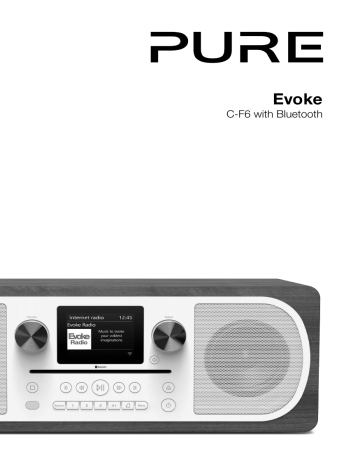
Evoke
C-F6 with Bluetooth
Evoke C-F6
Thank you for choosing Evoke C-F6. This manual will get you up and running in no time, and explains how to make the most of your Evoke. We’re constantly improving and adding new features to our products. To take advantage of any enhancements made since your product was shipped, please visit support.pure.com where you can download the latest version of this user guide in PDF format.
EN
DE
ES
FR
IT
ES
NL
DA/NO
1
2
Safety instructions and cautions
Symbols used on this product
Symbol Description
This WARNING symbol is used throughout this manual to indicate a potentially serious risk to your personal safety. Obey all safety notices that accompany this symbol to avoid possible injury or death.
This symbol is used on the product to indicate a caution and that instructions should be read before use.
This symbol indicates DC voltage.
This symbol indicates where the product is switched on or put into standby.
Note: For information on all the other symbols used on the product, see page 5.
1. Read, heed and retain these instructions – All the safety and operating instructions should be read before this product is used and retained for future reference. All warnings on the appliance and in the operating instructions should be followed
2. Failure to install or use the product in accordance with these instructions may impair the safety of the product and invalid the warranty.
3. Use only power supply listed in these user manual/user instructions to power the equipment and do not use the power supply for any other purpose. To be used with Pure with model number GPE036W-
180200Z.
4. The direct plug-in adapter is used as a disconnect device, the disconnect device shall remain readily operable and accessible.
5. Do not immerse in water or use in a wet / moist environment, such as in the shower or bathroom if plugged into the mains supply. The power supply shall not be exposed to dripping or splashing and no objects filled with liquids, such as vases, placed above it.
6. Do not remove screws from or open the product casing. Product repairs are only to be carried out by competent and authorised personnel. Do not use the product if any damage is noticed.
7. Keep the product away direct sunlight and from heat sources such as radiators, heaters or other appliances that produce heat.
8. Remote Control - Danger of explosion if the battery is incorrectly replaced (ensure correct polarity).
Replace only with the same or equivalent type. The battery shall not be exposed to excessive heat such as sunshine, fire or similar. Attention is drawn to the environmental aspects of battery disposal.
Warning – DO NOT INGEST BATTERY, CHEMICAL BURN HAZARD – The remote control supplied with this product contains a coin/button cell battery. If the battery is swallowed, it can cause internal burns in just 2 hours and can lead to death. Keep new and used batteries away from children.
9. Do not expose the product to naked flame sources, such lighted candles which should not be placed on or near the product.
10. Ventilation should not be impaired by covering the product or power supply.
11. Clean only with a dry cloth.
12. This product is intended for use in moderate climates.
Symbol Description
This WARNING symbol is used throughout this manual to indicate a potentially serious risk to your personal safety. Obey all safety notices that accompany this symbol to avoid possible injury or death.
This symbol is used on the product to indicate a caution and that instructions should be read before use.
This symbol indicates DC voltage.
This symbol indicates where the product is switched on or put into standby.
Contents
4 Introduction
4 Network requirements
4 Front panel
4 Front panel buttons
5 Rear connectors
5 Remote control
6 Getting started
6 Quick set up
7 Adjusting and muting the volume
7 Display
9 Internet listening
9 Listening to internet content
10 Favourite podcasts and internet radio stations
11 Playing a CD
11 Inserting a CD
11 Playing a track
11 Playback controls
11 Repeating tracks
11 Shuffling tracks
11 Ejecting a CD
12 Listening to digital or FM radio
12 Changing digital stations
12 Changing FM stations
13 Using radio presets
13 To quick-store a station to a preset button (1-3)
13 To store a station to the preset list (4-
12)
13 To recall a preset when listening to digital radio, FM radio or internet radio
14 Streaming audio to Evoke
14 Streaming using Bluetooth
15 Streaming from Spotify
15 Streaming audio from a PC or Mac
16 Controlling Evoke from your smartphone or tablet
17 Alarms and timers
17 Setting an alarm
17 Cancelling a sounding alarm
17 Snoozing a sounding alarm
17 Setting the sleep timer
18 Options and settings
18 System settings
24 DAB settings
26 FM radio settings
27 Specifications
EN
EN
3
Introduction
Network requirements
To enjoy using all of Evoke’s features, you will need:
• A router, wireless access point or similar network device (802.11a/b/g/n) that is connected to a broadband internet connection.
• A PC, tablet or smartphone, etc connected to the same Wi-Fi as your Evoke.
Front panel
Volume dial
Adjust and mute volume
(see page 7).
Select dial
Turn and press to browse and select radio stations (see page 12), select and adjust menu options.
Front panel buttons
See below for more information.
Front panel buttons
Back button
Press to return to the previous menu.
CD playback controls
See page 11 for more information.
4
Remote control sensor
Source
Press to select internet radio, digital radio,
FM radio, Bluetooth, auxiliary input or CD (see page 7).
Presets
Store up to 12 digital,
12 FM and 12 internet radio preset stations
(see page 13).
Alarm
Press to set the alarm (see page 17).
Standby
Switch Evoke between on and standby.
Menu
Setup options
(see page 18).
Rear connectors
Connector for Ethernet network cable. Use as an alternative to Wi-Fi setup. See next page.
Analogue stereo input for iPod, MP3 player, etc
EN
EN
Remote control
Presets 1-4+
Store up to 12 digital, 12 FM and 12 internet radio preset stations
Mute
Press to mute volume.
Back
Press to go back to the previous screen.
Random
Press to shuffle the tracks on a CD.
Rewind/Previous track
Press to play the previous track. Press and hold to rewind.
Play/Pause track
Press to play or pause the track that’s playing.
1
3
2
4 +
3.5 mm stereo headphone socket
Connect to supplied mains adapter only
Standby
Switch the radio between on and standby.
Source
Press to open the source menu.
Menu
Setup options (see page 18)
Volume up
Press to increase the volume.
Select buttons
Press to select and confirm menu options
Volume down
Press to reduce the volume.
Stop
Press to stop the CD.
Repeat
Press to repeat the current track or CD.
Fast forward/Skip track
Press to skip to the next track. Press and hold to fast forward.
5
Getting started
Quick set up
1
• Fit the correct pin connector to the supplied mains power adapter.
2
• Unclip the aerial and fully extend it (steps A and B).
• If you want to connect Evoke to you network using an Ethernet cable, connect an Ethernet cable from the Ethernet port on the back of Evoke to your router (C).
• Insert the jack of the supplied mains adapter into the socket on the rear of the radio (D).
• Plug the mains adapter into the mains supply (E).
B
A
C
E
D
6
3
The first time you switch on Evoke you will be asked if you would like to run the setup wizard, which will help you connect Evoke to your network. If you want to run the setup wizard now, turn and press the Select dial to select ‘Yes’ and follow the prompts on screen. To set up Evoke later, turn and press the Select dial to select ‘No’.
Note: For more information on using the setup wizard see page 18.
Setup wizard
YES
Start now?
NO
Adjusting and muting the volume
Turn the Volume dial or press the Volume buttons on the remote to increase or decrease the volume.
Press the Volume dial or press the Mute button on the remote to mute.
Volume
Volume DAB 10:05
BBC Radio 6Music to vote for a track that missed out on the 6Music playlist
20
Note: Evoke will automatically go into standby if left in mute for 30 minutes.
Display
Source menu
Press the Source button to display the ‘Source’ menu. Turn and press the Select dial to switch between
Evoke’s sources.
EN
EN
CD Player
Description Function
CD Player Listen to a CD.
DAB Radio
FM Radio
Listen to a digital radio station.
Listen to an FM radio station.
Internet Radio
Spotify
Bluetooth
Music Player
Aux In
Listen to an internet radio station or podcast.
Listen to Spotify (see page 15).
Listen to content streamed from your phone or tablet.
Listen to tracks from your computer.
Listen to content from a device connected to your Aux in connection.
7
CD Player CD Player
8
Changing the information shown on screen
When listening to a digital radio station, FM radio station or you are streaming a track from your Bluetooth device, you can change the information that is displayed on Evoke’s screen. When listening to an MP3 on a
CD, Evoke displays information about the track.
Internet radio
When listening to digital radio, press the Select dial to toggle the information displayed on Evoke’s screen between ‘Scrolling text’, ‘Signal strength’, ‘Programme type’, ‘Ensemble’, ‘Frequency’, ‘Signal error’,
‘Bitrate’, ‘Time’ or ‘Date’.
Digital radio
When listening to digital radio, press the Select dial to toggle the information displayed on Evoke’s screen between ‘Scrolling text’, ‘Signal strength’, ‘Programme type’, ‘Ensemble’, ‘Frequency’, ‘Signal error’,
‘Bitrate’, ‘Time’ or ‘Date’.
FM radio
When listening to FM radio, press the Select dial to toggle the information displayed on Evoke’s screen between ‘Scrolling text’, ‘Programme type’, ‘Date’ or ‘Frequency’.
Internet listening
You can connect Evoke to your network (see page 19) to access to thousands of internet radio stations and podcasts from around the world. Once connected to the internet you can also access additional subscription services such as Spotify, which provides you with instant access to millions of music tracks.
We’re constantly improving and adding new features to our internet service. To find out more about the latest enhancements made since your product was shipped, please visit support.pure.com.
Listening to internet content
Internet radio
Last listened
Main menu >
>
Thousands of radio stations around the world broadcast online. To listen to an internet radio station or podcast:
1. Press the Source button to display the ‘Source’ menu.
2. Turn and press the Select dial to select ‘Internet radio’.
3. Turn and press the Select dial to select one of the options listed below.
Internet radio menu
My favourites
Select this option to start listening to an internet radio station that you added to your favourites list (see page
10 for more information).
Local United Kingdom
Select this option to browse for an internet radio station based in your country. Turn and press the Select dial to select ‘All stations’ to view all local based stations in alphabetical order. To browse for a station based on genre, turn and press the Select dial to select the genre you want to browse for.
BBC
Select this option to browse for a BBC radio station.
Stations
Select this option to browse for any internet radio station. Turn and press the Select dial to browse for a station based on the ‘Location’ or ‘Genre’.
Search stations
Select this option to search for an internet radio station. Turn and press the Select dial to highlight and select characters. Select ‘BKSP’ to delete a character. Turn and press the Select dial to start searching for an internet station. To cancel your search, turn and press the Select dial to select ‘CANCEL’.
Podcasts
Podcasts are prerecorded audio shows on a wide variety of subjects such as comedy, arts, business, and culture, for you to enjoy anytime. Turn and press the Select dial to browse for a podcast based on the
‘Location’ or ‘Genre’.
Search podcasts
Select this option to search for a podcast. Turn and press the Select dial to highlight and select characters.
Select ‘BKSP’ to delete a character. Turn and press the Select dial to start searching for an podcast. To cancel your search, turn and press the Select dial to select ‘CANCEL’.
My added stations
Select this option to start listening to any internet radio stations that you manually added via the Flow Live website. See the help page on www.flowlive.com to find out how to manually add radio stations on the
Flow Live website.
Help
Select this option to view some frequently asked questions relating to internet radio.
EN
EN
9
10
Favourite podcasts and internet radio stations
If you’ve found a podcast or internet radio station that you enjoy listening to, you can save it as a favourite by registering your Evoke on the Flow Live website (www.flowlive.com). If you don’t want to register your
Evoke on Flow Live, you can still save up to 12 internet radio stations as presets and access them in the same way as digital and FM radio presets (see page 13 for more information). Once registered on Flow
Live, Evoke will also restore your favourite podcasts and internet radio stations as soon as you’ve reconnected Evoke to the internet if you ever perform a factory reset.
Registering Evoke on Flow Live
1. Press the Source button and turn and press the Select dial to select ‘Internet radio’ from the Home screen.
2. Press the Menu button and turn and press the Select dial to select ‘Station list’.
3. Turn and press the Select dial to select ‘Help’.
4. Turn and press the Select dial to select ‘Get access code’. Evoke will display an eight digit access code along with a message that tells you the amount of time the code will be valid for.
5. Make a note of the code and go to www.flowlive.com on your web browser.
6. If you already have a Flow Live account, enter your Flow Live email address and password and click
Sign-in. If you don’t have a Flow Live account, click Create account and follow the instructions on-screen.
7. Click on Me and then click on the Manage Devices button.
8. Enter the access code that you retrieved from Evoke in the ‘Device code’ field and press the Submit button to register Evoke.
Congratulations! You’ve registered your Evoke on Flow Live. Any favourite internet radio stations will now be saved to your Flow Live account.
Saving a favourite podcast or internet radio station
See the help page on www.flowlive.com to find out how to save podcasts and internet radio stations on the Flow Live website.
Listening to a favourite internet radio station or podcast
1. Press the Source button and turn and press the Select dial to select ‘Internet radio’ from the Home screen.
2. Press the Menu button and turn and press the Select dial to select ‘Station list’.
3. Turn and press the Select dial to select ‘My favourites’.
4. Turn and press the Select dial to choose between ‘Podcasts’ and ‘Stations’.
5. Turn and press the Select dial to choose the radio station or podcast that you want to listen to.
Playing a CD
Inserting a CD
Insert your CD label side up. When you first insert a CD, Evoke displays ‘Reading’ for a few seconds while the CD loads. After a few seconds, your CD will start to play automatically.
Playing a track
During audio CD playback, Evoke’s display shows the track number and the amount of time the track has been playing. Evoke will also display the file name if this is available.
Playback controls
You can use the following controls on the front panel or remote control to control CD playback:
1 2
Press to pause the track that is currently playing. If you have paused a track, press to resume playback.
Press to play the previous track.
Press to skip to the next track.
3 4 +
Press and hold to rewind the track that is currently playing.
Press and hold to fast forward the track that is currently playing.
Press to stop the CD.
Repeating tracks
change the ‘Repeat’ setting:
1. Press the Menu button and turn and press Select dial or press the choose ‘Repeat’.
2. Turn and press the Select dial or use the <Select> buttons on the remote control to select one of the following repeat options:
Repeat one: Select this option if you want to repeat the track that is currently playing.
Repeat all: Select this option if you want to repeat the entire CD.
Normal: Select this option if you don’t want to repeat any tracks or the entire CD.
Shuffling tracks
You can use the ‘Shuffle’ setting on Evoke to listen to shuffle the tracks on your CD. To change the ‘Shuffle’ setting:
1. Press the Menu button and turn and press the Select dial or press the to choose ‘Shuffle’.
button on the remote control
2. Turn and press the Select dial or use the <Select> buttons on the remote control to choose ‘Shuffle’ if you want to enable track shuffling. Turn and press the Select dial tor use the <Select> buttons on the remote control to choose ‘Normal’ if you want to disable track shuffling.
Ejecting a CD
Press the button. Wait until Evoke displays ‘Eject’ and remove the CD.
EN
EN
11
12
Listening to digital or FM radio
DAB 10:05
BBC Radio 6Music
to vote for a track that missed out on the 6Music playlist
Changing digital stations
1 1 2 2
Using the front panel controls
available digital stations.
2. Push the Select dial to change the station.
Using the remote control
1. Press the or button on the remote to browse through the list of available digital stations.
2. Press the Select button to change the station.
Digital radio screen
Station list
BBC Radio 1
BBC Radio 2
BBC Radio 3
BBC Radio 4
BBC Radio 5
Changing digital radio station
Changing FM stations
Seek tuning
Press the Select dial or the or buttons on the front panel to seek to the next or previous FM radio station that has a strong signal. If you are using the remote control press the or buttons on the remote control to seek to the next or previous station.
Manual tuning
Turn the Select dial right or left or press the or buttons on the front panel to step up or down 0.05 MHz. If you are using the remote control press the < or > buttons to step up or down 0.05 MHz.
Using radio presets
You can store up to 12 digital, 12 FM and 12 internet radio stations for quick access.
Note: You can also save internet radio stations as favourites, see page 10 for more information.
To quick-store a station to a preset button (1-3)
Tune to the digital, FM or internet radio station you want to store. Press and hold one of the numbered
Preset buttons (1-3) for two seconds until you see a message to confirm that the preset has been stored.
To store a station to the preset list (4-12)
1. Tune to the digital, FM or internet radio station you want to store.
2. Hold the 4+ button to view the numerical list of stored presets, then turn and press the Select dial or use the <Select> buttons on the remote control to choose any Preset number between 4 and 12. You can overwrite existing presets.
3. Press the Select dial or the Select button on the remote control to store the preset.
To recall a preset when listening to digital radio, FM radio or internet radio
1. To tune to Presets 1 to 3, press the corresponding numbered button on the front panel or on the remote control (1 to 3).
2. To access presets 4 to 12 on the front panel press the 4+ button, turn the Select dial right or left to scroll through the list of presets, then push and release the Select dial to tune to the selected preset. To access presets 4 to 12 using the remote control, press and release the 4+ button and use the <Select> buttons to scroll and select a preset.
EN
EN
13
14
Streaming audio to Evoke
Streaming using Bluetooth
You can use Bluetooth to stream any audio from your phone or tablet to Evoke.
Pairing a mobile device with Evoke
Before you can stream audio to Evoke, you will need to pair your phone or tablet with Evoke.
Note: Bluetooth pairing varies on different mobile devices. See your mobile device manual for specific
information.
To pair with Evoke using Bluetooth:
1. Press the Source button and turn and press the Select dial to select ‘Bluetooth’. Evoke will display the
Bluetooth input display and the Bluetooth icon ( ) will start to flash.
Note: If the Bluetooth icon is displayed, Evoke is already connected to another Bluetooth device. See below
for more information.
2. On your mobile device, select the option to add a new Bluetooth device. On some mobile devices you may need to select the search or scan option.
3. Start the pairing process on your mobile device. Do this by selecting ‘Evoke C-F6’ from the list of available devices that appear on the mobile device’s screen. Your mobile device will connect to Evoke automatically once paired.
You will now be able to start streaming audio to Evoke from your mobile device.
Disconnecting a mobile device from Evoke
You can only have one mobile device connected to Evoke via Bluetooth at any one time. If you want to stream audio from a different mobile device, you will need to disconnect any mobile device that is currently connected to Evoke via Bluetooth first.
To disconnect a mobile device from Evoke:
1. Press the Menu button and turn and press the Select dial to select ‘BT disconnect’.
2. Turn and press the Select dial to select ‘Yes’ to disconnect your mobile device from Evoke.
If your mobile device goes out of Evoke’s Bluetooth range (this is usually around 10m (30ft)) the mobile device’s
Bluetooth connection is disconnected automatically. To manually disconnect your mobile device from Evoke, you will need to open the Bluetooth settings on your mobile device (see your mobile device’s manual for more information).
When you disconnect a mobile device from Evoke, Evoke will remain in the ‘Bluetooth’ source. To listen to another source, e.g. digital radio, press the Source button to display the home menu and turn and press the
Select dial to choose the source you want to listen to.
Streaming from Spotify
Press the Source button and turn and press the Select dial to select ‘Spotify’ from the Home screen.
Spotify Connect
A better way to listen at home
Spotify Connect lets you play Spotify through your home speakers or TV, using the Spotify app as a remote.
You’ll need a Spotify Premium account to use Spotify Connect. If you don’t have it, just go to http://www.spotify.com/freetrial for your free trial.
Step 1. Connect your device to the same Wi-Fi network as your phone, tablet or PC running the Spotify app.
Step 2. Open the Spotify app, and play any song.
Step 3. Tap the song image in the bottom left of the screen.
Step 4. Tap the Connect icon .
Step 5. Pick your Evoke C-F6 from the list.
For more information on how to set up and use Spotify Connect please visit www.spotify.com/connect.
Licenses
The Spotify Software is subject to third party licenses found here: http://www.spotify.com/connect/third-party-licenses
For more information on how to setup and use Spotify Connect please visit www.spotify.com/connect.
Streaming audio from a PC or Mac
You can stream audio stored on your computer or on a UPnP-compatible Network Attached Storage
(NAS) device to Evoke. To stream audio from your computer you will need to install media server software on it, such as Windows
®
Media Player 11. For help setting up Windows Media Player as a server, follow our step-by-step guides at http://support.pure.com.
Listening to streamed tracks on Evoke
1. Press the Source button and turn and press the Select dial to select ‘Music player’.
2. Turn and press the Select dial to choose the media player that you want to stream music from.
3. Turn and press the Select dial to navigate and select the track or playlist.
EN
EN
15
16
Controlling Evoke from your smartphone or tablet
You can switch between sources, browse content and control the volume on Evoke on your smartphone or tablet by downloading the Pure Select app. You can download the Pure Select app on your smartphone or tablet from the Apple App Store or Google Play. To find out more about using the Pure
Select app, see the help supplied with the app.
Note: Your smartphone or tablet will need to be on the same Wi-Fi network as Evoke.
Opening the Pure Select app for the first time
You will be asked to select the device that you want to stream to when you first open the app. Select
Evoke from the list of devices that are displayed on the app’s screen. If you’ve already installed the app, select Evoke from the drop-down menu at the top of the screen.
Finding your way around the Pure Select app
The Pure Select app has three main views, which you can select by tapping the tabs at the top of the app’s screen:
SOURCE: Tap to switch between Evoke’s sources.
NOW PLAYING: Tap to view and control the content that is currently playing on Evoke. See ‘Pure Select app controls’ below for more information.
BROWSE: Tap to browse for an internet radio station or podcast.
Pure Select app controls
1
3
4
6
7
8
EVOKE_C-F6
2
5
1. Tap to tune into one of your favourite internet stations.
2. Tap to shuffle the shuffle the track that is currently playing when listening to a playlist.
3. Displays any artwork associated with the radio station or music playing.
4. Tap to share what you are listening to with your friends on various social media, including Facebook and Twitter.
5. Tap to repeat the current track that is playing.
6. When playing music, displays information about the artist and album. When listening to a radio station, displays information about the radio show.
7. Playback controls.
8. Volume controls.
Tap to mute Evoke’s volume.
Slide bar to adjust Evoke’s volume.
Now playing screen in the
Pure Select app
Alarms and timers
Setting an alarm
Evoke has two alarms which can switch the radio on and tune to a digital or FM radio station, play a CD or sound an alarm tone.
1. Press the
2. Turn and press the Select dial to select ‘Alarm 1’ or ‘Alarm 2’.
3. Turn the Select dial to scroll through each alarm setting. If you want to change a setting, press the
Select dial. You can set the following alarm options:
Enable: Turn and press the Select dial to choose when you want the alarm to repeat. The available options are ‘Daily’, ‘Once’, ‘Weekends’ or ‘Weekdays’.
Time: Turn and press the Select dial to adjust the hour of the alarm. Note: If you have set your Evoke to use the 12 hour time format, make sure that you select the ‘AM’ or ‘PM’ version of the hour before pressing the Select dial. Repeat to set the minutes of the alarm.
Mode: Turn and press the Select dial to choose between ‘Buzzer’, ‘Internet radio’, ‘DAB’, ‘FM’ or ‘CD’. Note: If you select ‘CD’ as the alarm source and there is no CD in Evoke when the alarm sounds, the ‘Buzzer’ will sound instead.
Preset: If you have set your alarm to tune into an internet, digital or FM radio station, turn and press the Select dial to choose between the last radio station you were listening to or one of the stations in your preset list.
Volume: Turn and press the Select dial to set the volume of Evoke when the alarm sounds.
Save: Turn and press the Select dial to save the alarm.
Evoke’s display will show the or icon to show that the alarm has been set.
DAB STATION DETA
To cancel a sounding alarm, press any button except the Select dial. If you press the Standby button
DLS SCROLLING IN
Snoozing a sounding alarm
To snooze a sounding alarm, press the Select dial. Evoke’s display will show the snooze countdown timer and the alarm icon ( or ) will flash to show how long the alarm will snooze for. By default, Evoke snoozes an alarm for 5 minutes. To change the default snooze time see page 7.
DAB STATION DETA
Evoke has a sleep timer that switches your Evoke into standby after a set time period. To set the sleep timer:
DAB STATION DETA
DLS SCROLLING IN
1. Press the Menu button.
2. Turn and press the Select dial or use the <Select> buttons on the remote control to choose ‘Main menu’ and then choose ‘Sleep’.
3. Turn the Select dial or use the < > buttons on the remote control to increase the duration of the sleep timer from 15 to 60 minutes. Press the Select dial or the Select button on the remote control to start the sleep timer.
Evoke’s display will show the sleep icon when the sleep timer is active.
EN
EN
17
18
Options and settings
Press the Menu button on Evoke or on the remote control to access the Settings menu.
System settings
Main menu
Bluetooth
Aux in
Sleep
Alarms
System settings >
System Settings
Time/Date >
Language >
Factory reset
Software update
Setup wizard
>
Setup wizard
YES
Start now?
NO
Setup wizard
1. Press the
Menu button.
2. Turn and press the Select dial to select ‘Main menu’ > ‘System settings’ > ‘Setup Wizard’.
3. To run the setup wizard now, turn and press the Select dial to select
‘YES’. To set up Evoke later, turn and press the Select dial to select
‘NO’.
4. Turn and press the Select dial to choose between a 12 or 24 hour time format.
5. Turn and press the Select dial to select the method that you want to use for updating Evoke’s time. You can choose to update the time based on the ‘DAB’ or ‘FM’ radio signal or you can update Evoke’s time from your network. To disable automatic time updates, choose
‘No update’.
6. Turn and press the Select dial or use the <Select> buttons on the remote control to set the day of the month. Repeat to set the month, year, hour and minutes.
7. If you have set your Evoke to use the 12 hour time format, turn and press the Select dial or use the <Select> buttons on the remote control to choose the ‘AM’ or ‘PM’ version of the hour.
8. To set Evoke up so that you can use the Pure Select app to take
Evoke out of standby (‘Keep network connected’), turn and press the Select dial to choose ‘YES’. If you want to disable this feature to save power, turn and press the Select dial to choose ‘NO’.
9. Evoke will display a message to tell you that the Setup wizard has completed. Press the Select dial to exit the Setup wizard.
Helpful hint: Your Wi-Fi key is case sensitive, make sure to enter it exactly as shown.
EN
EN
Network settings
Main menu
Bluetooth
Aux in
Sleep
Alarms
System settings >
SSID
Pure_Wi-Fi
Home-Hub
Rob-Wireless
Key: d
0 1 2 3 4 5 6
7 8 9 . _ - @
, a b c d e f g h i j k l m n o p q r s
Connecting Evoke to your Wi-Fi using the network wizard
1. Press the
Menu button.
2. Turn and press the Select dial or use the <Select> buttons on the remote control to select ‘Main menu’ >‘System settings’ >
‘Network’ > ‘Network wizard’. Evoke will search for available Wi-Fi networks.
3. Turn and press the Select dial or use the <Select> buttons on the remote control to select the name (SSID) of your Wi-Fi network. If your network requires a key, follow steps 5-6.
4. Enter your network key or password by turning and pressing the
Select dial or use the <Select> buttons on the remote control to highlight and select characters. If you want to delete the last character, turn the Select dial or use the <Select> buttons on the remote control to select ‘BKSP’ and push to confirm.
5. Turn and press the Select dial or use the <Select> buttons on the remote control to select ‘OK’. Evoke will connect to your network.
Helpful hint: Your Wi-Fi key is case sensitive, make sure to enter it exactly as shown.
Connecting Evoke to your Wi-Fi using push button connect
You can use push button connect to connect Evoke to your Wi-Fi if
BKSP your router supports WPS. Refer to your router user guide for more information on WPS.
1. Press the
Menu button.
OK
2. Turn and press the Select dial or use the <Select> buttons on
CANCEL the remote control to select ‘Main menu’ > ‘System settings’ >
‘Network’ > ‘PBC WLAN setup’.
3. Follow the steps shown on Evoke’s screen to finish push button connect setup.
Viewing Evoke’s network settings
1. Press the
Menu button.
2. Turn and press the Select dial or use the <Select> buttons on the remote control to select ‘Main menu’ > ‘System settings’ >
‘Network’ > ‘View settings’.
3. Turn and press the Select dial or use the <Select> buttons on the remote control to display the SSID, IP address and various other network settings.
Viewing Evoke’s WLAN region
1. Press the
Menu button.
2. Turn and press the Select dial or use the <Select> buttons on the remote control to select ‘Main menu’ > ‘System settings’ >
‘Network’ > ‘WLAN region’.
Evoke will display the region that Evoke’s WLAN connection has been designed to operate in.
19
20
Manually connecting Evoke to your wireless network
Manually configure your wireless network (for advanced users only).
1. Press the
Menu button.
2. Turn and press the Select dial or use the <Select> buttons on the remote control to select ‘Main menu’ > ‘System settings’ > ‘Network’ > ‘Manual settings’.
3. Follow the steps shown on Evoke’s screen to manually add Evoke to your wireless network.
NetRemote PIN Setup
If you want to restrict the devices that can connect to Evoke using the Pure Select app, you can get Evoke to request a PIN number when you first connect to Evoke.
To set up a pin number:
1. Press the
Menu button.
2. Turn and press the Select dial or use the <Select> buttons on the remote control to select ‘Main menu’ >‘System settings’ > ‘Network’ > ‘NetRemote PIN Setup’.
3. Enter your network key or password by turning and pressing the Select dial or use the <Select> buttons on the remote control to highlight and select the numbers. If you want to delete the last number, turn the Select dial to select ‘BKSP’ and push to confirm.
4. Turn and press the Select dial or use the <Select> buttons on the remote control to select ‘OK’. You will now need to enter this PIN whenever you want to connect a new device to Evoke using the Pure
Select app.
Network profile
Every time you connect Evoke to a new Wi-Fi, Evoke will store the connection information as a profile so that if you plan to use Evoke in several locations, you won’t have to keep re-enter the Wi-Fi settings.
Evoke stores the four most recent Wi-Fi profiles and will try to connect to a Wi-Fi network using the stored profiles. If Evoke can’t connect to the Wi-Fi using one of the stored profiles, you will need to connect Evoke to your network using the wizard (see page 19) or manually (see above).
If you think you will only visit a Wi-Fi connection once, you can delete the profile by carrying out the following:
1. Press the Menu button.
2. Turn and press the Select dial or use the <Select> buttons on the remote control to select ‘Main menu’ > ‘System settings’ > ‘Network’ > ‘Network profile’.
3. Turn and press the Select dial or use the <Select> buttons on the remote control to choose the profile that you want to delete.
4. Turn and press the Select dial or use the <Select> buttons on the remote control to choose ‘Yes’ to delete the profile. If you want to keep the profile, turn and press the Select dial or use the <Select> buttons on the remote control to choose ‘No’.
Note: You cannot delete a profile that is currently in use.
Clear network settings
Evoke will delete all previous Wi-Fi connections, passwords and other network settings. If using the wireless connection method, this will also perform a fresh scan for available networks.
1. Press the
Menu button.
2. Turn and press the Select dial or use the <Select> buttons on the remote control to select ‘Main menu’ > ‘System settings’ > ‘Network’ > ‘Clear network settings’.
3. Turn and press the Select dial or use the <Select> buttons on the remote control to choose ‘Yes’ to clear all network settings. If you want to keep the current network settings, turn and press the Select dial or use the <Select> buttons on the remote control to choose ‘No’.
EN
EN
Keep network connected
To set Evoke up so that you can use the Pure Select app to take Evoke out of standby:
1. Press the
Menu button.
2. Turn and press the Select dial or use the <Select> buttons on the remote control to select ‘Main menu’ > ‘System settings’ > ‘Network’ > ‘Keep network connected’.
3. Turn and press the Select dial or use the <Select> buttons on the remote control to choose ‘Yes’ to enable Evoke to be taken out of standby using the app. If you want to disable this feature to reduce power consumption, turn and press the Select dial or use the <Select> buttons on the remote control to choose ‘No’.
Note: Evoke will consume more power if you decide to maintain the network connection during standby.
Choosing an equalisation setting
Evoke includes seven equalisation audio presets and also includes a loudness setting to help improve your listening experience when listening to Evoke at a low volume.
1. Press the
Menu button.
2. Turn and press the Select dial or use the <Select> buttons on the remote control to select ‘Mani menu’ > ‘System settings’ > ‘Equalizer’.
3. Turn and press the Select dial or use the <Select> buttons on the remote control to choose between
’Flat’, ‘Jazz’, ’Rock’, ‘Movie’, ‘Classic’, ‘Pop’ and ‘News’. If you want to use a custom equalisation setting, select ‘My EQ’ (see below for more information).
Creating a custom equalisation setting
You can manually set the bass and treble levels and specify if the loudness setting is enabled to help improve your listening experience when listening to Evoke at a low volume.
Setting the bass and treble manually
1. Press the
Menu button.
2. Turn and press the Select dial or use the <Select> buttons on the remote control to select ‘Main menu’> ‘System settings’ > ‘Equalizer’ > ‘My EQ profile setup’.
3. Turn and press the Select dial or use the <Select> buttons on the remote control to choose ‘Bass’ or ‘Treble’.
4. Turn and press the Select dial or use the <Select> buttons on the remote control to set the level from
‘-14‘ (low) to ‘14’ (high).
Switching on Evoke’s loudness setting
If listening to Evoke at low volume, you can use the loudness setting to improve your listening experience.
To switch the loudness setting on or off:
1. Press the
Menu button.
2. Turn and press the Select dial or use the <Select> buttons on the remote control to select ‘Main menu’ > ‘System settings’ > ‘Equalizer’ > ‘My EQ profile setup’.
3. Turn and the Select dial or use the <Select> buttons on the remote control to scroll down to ‘Loudness’.
4. Press the Select dial to toggle the loudness setting ‘On’ or ‘Off’.
Choosing a custom equalisation setting
When you have finished setting up your profile, carry out the following to listen to it on Evoke.
1. Press the
Menu button.
2. Turn and press the Select dial or use the <Select> buttons on the remote control to select ‘Main menu’ > ‘System settings’ > ‘Equalizer’.
3. Turn and press the Select dial or use the <Select> buttons on the remote control to choose ‘My EQ’.
21
Choosing a room equalisation setting
Evoke includes three predefined room equalisation settings that lets you optimise your listening experience based on the type of room you have placed Evoke in.
To change the room equaliser setting on Evoke:
1. Press the Menu button.
2. Turn and press the Select dial or use the <Select> buttons on the remote control to select ‘Main menu’ > ‘System settings’ > ‘Room EQ’.
3. Turn and press the Select dial or use the <Select> buttons on the remote control to choose between one of the following room equaliser settings:
Room EQ1: Choose this option for detailed, clear audio, which is ideal for places like a lounge.
Room EQ2: Choose this option for a slightly softer audio response, which suits places with harder materials and surfaces like kitchens and conservatories.
Room EQ3: Choose this option for rooms with lots of soft surfaces where high frequencies get absorbed easily, like bedrooms.
Time and date settings
The clock will automatically set itself using your digital radio signal, FM radio signal or your network. If the time or date does not update automatically, you can manually set it using this option.
Note: Any time or date updates received by a digital broadcast will override manual settings.
Setting the time and date manually
1. Press the
Menu button.
2. Turn and press the Select dial or use the <Select> buttons on the remote control to select ‘Main menu’
> ‘System settings’ > ‘Time/Date’.
3. Turn and press the Select dial or use the <Select> buttons on the remote control to set the day of the month. Repeat to set the month and year of the current date and hour and minutes of the current time.
4. If you have set your Evoke to use the 12 hour time format, turn and press the Select dial or use the
<Select> buttons on the remote control to choose the ‘AM’ or ‘PM’ version of the hour.
Time and date synchronization options
You can synchronize the time and date on Evoke using either the FM or digital radio signal or your internet connection.
To specify the clock synchronization options:
1. Press the
Menu button.
2. Turn and press the Select dial or use the <Select> buttons on the remote control to select ‘Main menu’
> ‘System settings’ > ‘Time/Date’.
3. Turn and press the Select dial or use the <Select> buttons on the remote control to choose ‘Auto update’.
4. Turn and press the Select dial or use the <Select> buttons on the remote control to choose between the ‘Update from DAB’, ‘Update from FM’, ‘Update from network’ and ‘No update’ clock synchronization options.
22
Changing the time format
1. Press the
Menu button.
2. Turn and press the Select dial or use the <Select> buttons on the remote control to select ‘Main menu’
> ‘System settings’ > ‘Time/Date’.
3. Turn and press the Select dial or use the <Select> buttons on the remote control to choose ‘Set format’.
4. Turn and press the Select dial or use the <Select> buttons on the remote control to choose between ‘12’ and ‘24’.
Setting the time zone
1. Press the
Menu button.
2. Turn and press the Select dial or use the <Select> buttons on the remote control to select ‘Main menu’
> ‘System settings’ > ‘Time/Date’.
3. Turn and press the Select dial or use the <Select> buttons on the remote control to choose ‘Set timezone’.
4. Turn and press the Select dial or use the <Select> buttons on the remote control to choose your timezone.
Daylight saving time options
1. Press the
Menu button.
2. Turn and press the Select dial or use the <Select> buttons on the remote control to select ‘Main menu’
> ‘System settings’ > ‘Time/Date’.
3. Turn and press the Select dial or use the <Select> buttons on the remote control to choose ‘Daylight savings’.
4. Turn and press the Select dial or use the <Select> buttons on the remote control to choose ‘Yes’ if you want to enable daylight savings time. Turn and press the Select dial to choose ‘No’ if you want to disable daylight savings time.
Changing your preferred language
You can select the language that your Evoke uses for menus and options.
1. Press the Menu button.
2. Turn and press the Select dial or use the <Select> buttons on the remote control to choose ‘Main menu’ > ‘System settings’ > ‘Language’.
3. Turn and press the Select dial or use the <Select> buttons on the remote control to select a menu language.
Carrying out a factory reset
Resetting your Evoke removes all presets, stored stations, alarms and resets all other options to default settings.
1. Press the Menu button.
2. Turn and press the Select dial or use the <Select> buttons on the remote control to choose ‘Main menu’ > ‘System settings’ > ‘Factory Reset’.
3. Turn and press the Select dial or use the <Select> buttons on the remote control to select ‘Yes’ to reset Evoke to factory settings. Select ‘No’ if you do not want to reset your Evoke to factory settings.
Displaying the software version
To display the version of software and Spotify that is running on Evoke:
1. Press the Menu button.
2. Turn and press the Select dial or use the <Select> buttons on the remote control to choose ‘Main menu’ > ‘System settings’ > ‘Info’.
3. Turn the Select dial to scroll down the screen and view all of the version information.
EN
EN
23
24
Backlight
You can adjust the duration that the screen is illuminated for and the brightness of the screen when Evoke is switched on or in standby.
Power-on level
To specify the brightness of the screen when Evoke is switched on or in standby:
1. Press the Menu button.
2. Turn and press the Select dial or use the <Select> buttons on the remote control to choose ‘Main menu’ > ‘System settings’ > ‘Backlight’.
3. Turn and press the Select dial or use the <Select> buttons on the remote control to choose to adjust the screen’s brightness in ‘Operation Mode’ or ‘Standby mode’.
4. Turn and press the Select dial or use the <Select> buttons on the remote control to choose between
‘High’, ‘Medium’ or ‘Low’ for when Evoke is switched on or choose between ‘Medium’, ‘Low’ and ‘Off’ for when Evoke is in standby.
DAB settings
Note: You can only see the DAB settings when you have selected ‘DAB’ as the radio source.
Scan
You can use the scan (autotune) function to automatically scan for new digital radio stations and remove inactive ones.
To carry out an autotune:
1. Press the Menu button.
2. Turn and press the Select dial or use the <Select> buttons on the remote control to choose ‘Scan’.The number of stations found will be displayed during the autotune.
When the autotune has finished, Evoke will tune to the last station that you were listening to. If the last station you were listening to is no longer available, Evoke will tune into the first station in the alphabetical list.
Manual tuning
To manually tune Evoke to a digital radio station that broadcasts on DAB Band III:
1. Press the Menu button.
2. Turn and press the Select dial or use the <Select> buttons on the remote control to choose ‘Manual tune’.
3. Turn and press the Select dial or use the <Select> buttons on the remote control to choose the channel that the radio station is broadcasting on.
4. Press the Menu button to return to the main menu.
Prune invalid
To remove inactive stations from the station list:
1. Press the Menu button.
2. Turn and press the Select dial or use the <Select> buttons on the remote control to choose ‘Prune invalid’.
3. Turn and press the Select dial or use the <Select> buttons on the remote control to choose ‘Yes’.
Evoke will remove all inactive stations from the station list.
Dynamic range control
Dynamic Range Control (DRC) is used to make quieter sounds in a digital radio broadcast easier to hear at low volume or in a noisy environment. Check with the broadcasters to find out if they use DRC.
To change the DRC settings:
1. Press the Menu button.
2. Turn and press the Select dial or use the <Select> buttons on the remote control to choose ‘DRC’.
3. Turn and press the Select dial or use the <Select> buttons on the remote control to choose between one of the following options:
DRC high: Applies maximum compression to the DRC level.
DRC low: Applies reduced compression to the DRC level.
DRC off: Removes DRC compression.
Changing the digital radio station order
To change the order that Evoke displays digital radio stations in:
1. Press the Menu button.
2. Turn and press the Select dial or use the <Select> buttons on the remote control to choose ‘Station
Order’.
3. Turn and press the Select dial or use the <Select> buttons on the remote control to choose between one of the following options:
Alphanumeric: Choose this option to display digital radio stations in alphanumerical order.
Ensemble: Choose this option to list stations in groups according to their multiplex. Multiplexes or ensembles are groups of stations owned and broadcast by a single operator.
Valid: Choose this option to only display active radio stations.
EN
EN
25
26
FM radio settings
Note: You can only see the FM radio settings when you have selected ‘FM’ as the radio source.
FM stereo option
You can choose between stereo or mono reception when listening to FM radio. Mono may improve clarity where stereo signals are weak.
To change between Stereo or Mono reception:
1. Press the Menu button.
2. Turn and press the Select dial or use the <Select> buttons on the remote control to choose ‘Audio
Setting’.
3. To use mono reception, turn and press the Select dial or use the <Select> buttons on the remote control to choose ‘YES’. If you want to use stereo reception turn and press the Select dial or use the
<Select> buttons on the remote control to choose ‘NO’.
FM scan
You can choose whether Evoke automatically stops at the next available FM station or the next available
FM station with a strong signal when scanning for an FM station. To change the FM scan setting:
1. Press the Menu button.
2. Turn and press the Select dial or use the <Select> buttons on the remote control to choose ‘Scan
Setting’.
3. To automatically stop at the next available FM station with a strong signal, turn and press the Select dial or use the <Select> buttons on the remote control to choose ‘YES’. To automatically stop at the next available FM station regardless of the signal strength, turn and press the Select dial or use the <Select> buttons on the remote control to choose ‘NO’
Specifications
Radio
Frequencies
Display
Network
Digital (DAB/DAB+), FM and internet radio (via Wi-Fi).
Digital Band III 174–240 MHz, FM 87.5-108 MHz (with RDS).
2.8", TFT colour display.
Wi-Fi: 802.11a, 802.11b and 802.11g supported with WEP and WPA/WPA2 encryption,
WPS.
2.412 GHz ~ 2.472 GHz (channels 1 to 13), 5 GHz.
Media streaming
Speaker
0.5 MB broadband speed recommended.
Ethernet
Bluetooth
Audio codecs supported include WMA, AAC, MP3, FLAC.
Media streaming requires UPnP server/DLNA
2x 3" full range driver, 20 W output
Input connectors 18 V DC power adapter socket (adapter supplied). 3.5mm Line-in for auxiliary devices.
Ethernet socket.
stereo headphone socket
.
Mains power adapter Adapter: Input AC 100 - 240 V~,50/60 Hz;
Output DC 18V , 2 A;
Main unit: DC 18V , 2 A
Dimensions 380mm wide x 223mm deep x 145mm high
Weight 4.2kg
Warranty Comprehensive three year warranty.
Approvals CE marked. Hereby, Pure, declares that this Band II LPD device is in compliance with the essential requirements and other relevant provisions of Directive 1999/5/EC. The
Declaration of Conformity may be consulted at http://www.pure.com/about/r-tte-doc.
ETSI EN 300 401 compliant.
EN
EN
27
28
Warranty information
Imagination Technologies Limited warrants to the end user that this product will be free from defects in materials and workmanship in the course of normal use for a period of three years from the date of purchase.
This guarantee covers breakdowns due to manufacturing or design faults; it does not apply in cases such as accidental damage, however caused, wear and tear, negligence, adjustment, modification or repair not authorised by us. Should you have a problem with your unit please contact your supplier or contact Pure
Support at http://support.pure.com.
Disclaimer
Imagination Technologies Limited makes no representation or warranties with respect to the content of this document and specifically disclaims any implied warranties of merchantability or fitness for any particular purpose.
Further, Imagination Technologies Limited reserves the right to revise this publication and to make changes in it from time to time without obligation of Imagination Technologies Limited to notify any person or organization of such revisions or changes.
Trademarks
Evoke C-F6, Pure, the Pure logo, Imagination Technologies, and the Imagination Technologies logo are trademarks or registered trademarks of Imagination Technologies Limited.
Copyright
Copyright © 2016 Imagination Technologies Limited. All rights reserved. No part of this publication may be copied or distributed, transmitted, transcribed, stored in a retrieval system, or translated into any human or computer language, in any form or by any means, electronic, mechanical, magnetic, manual or otherwise, or disclosed to third parties without the express written permission of Imagination Technologies Limited. Version 1 January 2016.
Correct disposal of this product
This marking indicates that this product should not be disposed with other household waste throughout the EU. To prevent possible harm to the environment or human health from uncontrolled waste disposal, recycle it responsibly to promote the sustainable reuse of material resources. To return your used device, please use the return and collection system or contact the retailer where the product was purchased. They can take this product for environmental safe recycling.
Evoke C-F6
Vielen Dank, dass Sie sich für das Evoke C-F6 entschieden haben. Mit diesem Handbuch ist das Gerät in kürzester
Zeit betriebsbereit. Lesen Sie hier, wie Sie das Evoke optimal nutzen können. Wir arbeiten ständig daran, unsere
Produkte weiter zu verbessern und neue Funktionen zu erweitern. Um die vielen Erweiterungen zu nutzen, die seit der Auslieferung Ihres Geräts vorgenommen wurden, besuchen Sie bitte unsere Website support.pure.com. Hier können Sie die neueste Version dieses Benutzerhandbuchs im PDF-Format herunterladen.
EN
DE
ES
FR
IT
NL
DA/NO
1
2
Sicherheit
Symbole auf diesem Produkt verwendet
Symbole Beschreibung
Dieses Warnsymbol wird in diesem Handbuch verwendet, um eine möglicherweise ernste Gefahr für
Ihre persönliche Sicherheit anzugeben. Befolgen Sie alle Sicherheitshinweise, die diesem Symbol zu begleiten, um mögliche Verletzungen oder Tod zu vermeiden.
Dieses Symbol auf dem Produkt verwendet werden, um eine Warnung anzuzeigen, und dass Anweisungen sollten vor der Verwendung gelesen werden.
Dieses Symbol zeigt an Gleichspannung.
Dieses Symbol zeigt an, wenn das Produkt eingeschaltet ist oder in den Standby setzen.
Annemerkung: Für Informationen über alle anderen Symbole auf dem Produkt verwendet wird, finden Sie auf Seite 5.
1. Lesen und beachten Sie die folgenden Anweisungen, und bewahren Sie diese auf. Alle Sicherheits- und Bedienungsanweisungen sind vor der Verwendung dieses Produkts zu lesen und zur späteren
Einsichtnahme aufzubewahren.Alle Warnhinweise am Gerät und in den Bedienungsanweisungen sind zu befolgen.
2. Eine von den vorliegenden Anweisungen abweichende Installation oder Verwendung kann dazu führen, dass die Sicherheit des Produkts beeinträchtigt wird und die Garantie erlischt.
3. Verwenden Sie zur Stromversorgung des Geräts nur das in diesem Benutzerhandbuch bzw. in diesen
Bedienungsanweisungen angegebene Netzteil, und verwenden Sie das Netzteil zu keinem anderen
Zweck. Zur Verwendung mit Pure mit der Modellnummer GPE036W-180200Z.
4. Der direkte Netzadapter dient als Trennvorrichtung. Diese Trennvorrichtung muss frei zugänglich sein.
5. Das Gerät darf nicht in Wasser getaucht oder in einer nassen/feuchten Umgebung wie der Dusche oder im Badezimmer verwendet werden, wenn es an den Netzstrom angeschlossen ist. Das Netzteil darf nicht mit Tropfen oder Spritzern in Berührung kommen, und es dürfen keine mit Flüssigkeiten gefüllten
Gegenstände wie Vasen daraufgestellt werden.
6. Lösen Sie keine Schrauben vom Produktgehäuse, und öffnen Sie dieses nicht.Produktreparaturen dürfen nur von kompetenten und autorisierten Personen durchgeführt werden.Verwenden Sie das Produkt nicht, wenn es beschädigt ist.
7. Setzen Sie das Produkt nicht direkter Sonneneinstrahlung aus, und achten Sie auf einen ausreichenden
Abstand zu Wärmequellen wie Heizkörpern, Heizlüftern und anderen Geräten, die Wärme erzeugen.
8. Fernbedienung – bei einem unsachgemäßen Austausch der Batterie besteht Explosionsgefahr (achten
Sie auf eine korrekte Polarität). Tauschen Sie die Batterie nur gegen eine baugleiche oder gleichwertige
Batterie aus.Die Batterie darf nicht großer Hitze wie Sonneneinstrahlung, Feuer oder Ähnlichem ausgesetzt werden.Achten Sie auf eine umweltgerechte Batterieentsorgung.
Warnung: BATTERIE NICHT VERSCHLUCKEN, VERÄTZUNGSGEFAHR – die mit diesem Produkt gelieferte Fernbedienung enthält eine Knopfzellen-Batterie. Das Verschlucken der Batterie kann innerhalb von nur zwei Stunden zu inneren Verätzungen und schließlich zum Tod führen.Halten Sie neue wie auch verbrauchte Batterien außerhalb der Reichweite von Kindern.
9. Setzen Sie das Produkt keinen offenen Flammen wie brennenden Kerzen aus. Diese dürfen nicht auf das
Produkt oder in dessen Nähe gestellt werden.
10. Das Produkt und das Netzteil dürfen nicht abgedeckt werden, um die Belüftung nicht zu beeinträchtigen.
11. Reinigen Sie das Produkt nur mit einem trockenen Tuch.
12. Dieses Produkt ist für den Einsatz in Regionen mit gemäßigtem Klima vorgesehen.
Inhalt
4 Einführung
4 Netzanforderungen
4 Vorderseite
4 Tasten an der Vorderseite
5 Anschlüsse auf der Rückseite
5 Fernbedienung
6 Erste Schritte
6 Kurzanleitung
7 Lautstärkeregelung und
Stummschaltung
7 Anzeige
8 Änderung der Informationsanzeige auf dem Bildschirm
9 Hören mit Internet
9 Internet-Inhalte hören
10 Podcasts und Internetradiosender als
Favoriten
11 Abspielen einer CD
11 Einlegen einer CD
11 Abspielen eines Tracks
11 Bedienelemente für die Wiedergabe
11 Wiederholung von Tracks
11 Zufallswiedergabe von Tracks
11 Auswerfen einer CD
12 Digital- oder UKW-Radio hören
12 Digitalsender wechseln
12 UKW-Sender wechseln
13 Speichern und Wählen von
Speicherplätzen
13 Schnellspeichern eines Senders auf einem der Speicherplätze (1–3)
13 Speichern eines Senders in der
Speicherliste (4–12)
13 Aufruf eines gespeicherten Senders beim Empfang von Digital-, UKW-
Radio oder Internet
14 Audio-Streaming auf Evoke
14 Streaming mit Bluetooth
15 Streaming von Spotify
15 Audio-Streaming von einem PC oder Mac
16 Bedienung des Evoke über Ihr
Smartphone oder Tablet
17 Wecker und Timer
17 Einstellen des Weckers
17 Abbrechen eines ertönenden Weckalarms
17 Verwendung der Schlummerfunktion bei einem Weckalarm
17 Einstellen des Sleep-Timers
18 Optionen und Einstellungen
18 Systemeinstellungen
24 Digitalradio-Einstellungen
26 UKW-Radioeinstellungen
27 Technische Daten
DE
ES
3
Einführung
Netzanforderungen
Um alle Funktionen des Evoke nutzen zu können, benötigen Sie Folgendes:
• Einen Router, Wireless Access Point, oder ein ähnliches Netzgerät (802.11a/b/g/n), das mit einem Breitband-Internetanschluss verbunden ist.
• Einen PC, ein Tablet oder ein Smartphone, mit demselben WLAN verbunden wie Ihr Evoke.
Vorderseite
Lautstärkereglerl
Lautstärkeregelung und Stummschaltung).
Drehknopf
Drehen und drücken Sie hier um Radiosender zu durchsuchen und auszuwählen und Menüoptionen zu wählen oder einzustellen.
Tasten an der Vorderseite
Siehe unten für weitere Informationen
Zurück
Tippen Sie, um zur vorherigen
Anzeige zurückzukehren.
Tasten an der Vorderseite
Fernbedienungssensor
Bedienelemente fürdie CD-Wiedergabe
Siehe Seite 11 für weitere informationen.
4
Quelle
Drücken Sie diese Taste, um die Quelle zu wechseln.
(siehe Seite 7).
Speicherplätze
Sie können bis zu 12
Internet. 12 digitale und 12
UKW-Sender speichern
(siehe Seite 13).
Wecker
Drücken Sie hier, um den Wecker einzustellen (siehe
Seite 17).
Standby
Wechseln Sie beim Evoke zwischen Betrieb und Standby.
Menu
Einstellungsoptionen
(siehe Seite 18).
Anschlüsse auf der Rückseite
Anschluss für Netzwerkkabel siehe nächste Seite.
Analoger Stereo-Eingang für iPod,
MP3-Player etc.
DE
ES
Fernbedienung
Speicherplätze 1-4+
Speichern Sie bis zu 12 Internet, 12 digitale und 10 UKW-Sender.
Stummschaltung
Drücken Sie hier zum
Stummschalten.
Auswahltasten
Drücken Sie hier, um
Menüoptionen zu wählen und zu bestätigen.
Zurück
Drücken Sie auf diese Taste, um zum vorherigen Bildschirm zurückzukehren.
Zufall
Drücken Sie hier für eine zufällige
Wiedergabe der Tracks auf einer CD.
Rücklauf/Vorheriger Track
Drücken Sie hier, um den vorherigen Track abzuspielen.
Drücken und halten Sie die Taste, um zurückzuspulen.
Track abspielen/pausieren
Drücken Sie hier, um den aktuellen
Track abzuspielen oder zu pausieren.
1
3
2
4 +
3,5-mm-Buchse für
Stereokopfhörer
Nur mit beiliegendem
Netzadapter verbinden
Standby
Schalten Sie hier das Radio ein oder wechseln Sie in den Standbymodus.
Quelle
Drücken Sie hier, um
Internetradio, Digitalradio, UKW-
Radio, Bluetooth, Hilfseingang oder CD zu wählen.
Menü
Einstellungsoptionen (siehe
Seite 18).
Lautstärke erhöhen
Drücken Sie hier, um die
Lautstärke zu erhöhen.
Lautstärke verringern
Drücken Sie hier, um die
Lautstärke zu verringern.
Stopp
Drücken Sie hier, um die CD zu stoppen.
Wiederholen
Drücken Sie hier, um den aktuellen Track oder die aktuelle
CD erneut abzuspielen.
Schnellvorlauf/Tracksprung
Drücken Sie hier, um zum nächsten Track zu springen.
Drücken und halten Sie die
Taste, um schnell vorzuspulen.
5
Erste Schritte
Kurzanleitung
1
• Stecken Sie die korrekte Pin auf der mitgelieferten Netzadapter.
2
• Drücken Sie die Antenne aus ihrer Arretierung und ziehen Sie sie vollständig heraus (Schritte A und B).
• Wenn Sie Evoke verbinden Sie Netzwerk mit Hilfe eines Ethernet-Kabels möchten, schließen Sie ein Ethernet- Kabel an den Ethernet-Anschluss auf der Rückseite des Evoke mit Ihrem Router (C).
• Stecken Sie den Stecker des mitgelieferten Netzteils in die Buchse auf der Rückseite des Radios
(D).
• Stecken Sie den Netzadapter in eine Netzsteckdose (E).
B
A
C
E
D
6
3
Beim ersten Einschalten des Evoke werden Sie gefragt, ob Sie den Setup-Assistenten aufrufen möchten, der Ihnen bei der Herstellung einer WLAN-Verbindung mit Ihrem Evoke hilft. Wenn
Sie den Setup-Assistenten aufrufen möchten, drehen und drücken Sie das Wählrad Select, um „Ja“ zu wählen, und folgen Sie den Anweisungen auf dem Bildschirm. Wenn Sie das Evoke später einrichten möchten, drehen und drücken Sie das Wählrad Select, um „Nein“ zu wählen.
Anmerkung: Weitere Informationen zur Verwendung des Setup-Assistenten siehe Seite 18.
Setup-Assistent
Jetzt starten?
JA NEIN
Lautstärkeregelung und Stummschaltung
Drehen Sie den Drehknopf Volume (Lautstärke) oder drücken Sie die Lautstärketasten der Fernbedienung, um die Lautstärke zu erhöhen oder zu verringern. Drücken Sie zum Stummschalten auf den Drehknopf
Volume (Lautstärke) oder die Stummschalttaste der Fernbedienung.
DE
ES
Volume
Lautstärke to vote for a track that missed out on the 6Music playlist geschafft hat
20
Anmerkung: Anmerkung: Das Evoke geht nach 30 Minuten Stummschaltung automatisch in den
Standbybetrieb.
Anzeige
Quellenmenü
Drücken Sie die Taste Source, um sich das Quellenmenü anzeigen zu lassen. Drehen und drücken Sie das
Wählrad Select, um beim Evoke zwischen den Quellen zu wechseln.
CD Player
Bezeichnung
FM Radio
Internet Radio
Funktion
CD-Spieler Einen CD hören.
DAB Radio Einen Digitalradiosender hören.
Einen UKW-Radiosender hören.
Einen Internetradiosender oder Podcast hören.
Spotify
Bluetooth
Music Player
Aux In
Spotify hören (siehe Seite 15).
Von Ihrem Telefon oder Tablet gestreamte Inhalte anhören.
Tracks von Ihrem Computer anhören.
Inhalte von einem über den AUX-Eingang angeschlossenen Gerät hören.
7
CD Player CD Player
8
Änderung der Informationsanzeige auf dem Bildschirm
Wenn Sie einen Digitalradiosender oder UKW-Radiosender hören, oder wenn Sie einen Track von Ihrem
Bluetooth-Gerät streamen, können Sie die Informationsanzeige auf dem Bildschirm des Evoke ändern. Wenn
Sie sich eine MP3-Datei auf einer CD anhören, werden am Evoke Informationen zum Track angezeigt.
Internetradio
Wenn Sie einen Internetradiosender hören, drücken Sie den Drehknopf Select um zwischen ‘Lauftext’,
‘Signalstärke’, ‘Programmtyp’, ‘Ensemble’, ‘Frequenz’, ‘Signalfehler’, ‘Bitrate’, ‘Uhrzeit’ oder ‘Datum’.
Digitalradio
Wenn Sie einen Digitalradiosender hören, drücken Sie den Drehknopf Select um zwischen ‘Lauftext’,
‘Signalstärke’, ‘Programmtyp’, ‘Ensemble’, ‘Frequenz’, ‘Signalfehler’, ‘Bitrate’, ‘Uhrzeit’ oder ‘Datum’.
UKW-Radio
Wenn Sie einen UKW-Radio hören, drücken Sie den Drehknopf Select um zwischen ‘Lauftext’, ‘Programmtyp’,
‘Datum’ oder ‘Frequenz‘.
Hören mit Internet
DE
ES
Sie können das Evoke mit Ihrem WLAN verbinden, um auf Tausende von Internetradiosendern und Podcasts aus der ganzen Welt zuzugreifen. Sobald Sie mit dem Internet verbunden sind, haben Sie auch Zugang zu weiteren
Abonnementservices wie Spotify, die Ihnen einen sofortigen Zugriff auf Millionen von Musiktracks bieten. Wir arbeiten ständig daran, unsere Internetdienste weiter zu verbessern und um neue Funktionen zu erweitern.Für weitere Informationen über die aktuellsten Erweiterungen seit der Auslieferung Ihres Produkts besuchen Sie bitte unsere Website support.pure.com.
Internet-Inhalte hören
Internet Radio
Sie können Tausende von Radiosendern weltweit online empfangen. Gehen
Sie zum Hören eines Senders wie folgt vor:
Zuletzt gehört
Hauptmenü
>
>
1. Drücken Sie die Taste Source, um sich das Quellenmenü anzeigen zu lassen.
2. Drehen und drücken Sie das Wählrad Select , um „Internet-Radio“ auszuwählen.
3. Drehen und drücken Sie das Wählrad Select, um eine der folgenden
Optionen auszuwählen:
>
Internetradio-Menü
Meine Favoriten
Wählen Sie diese Option, um sich Internetradiosender anzuhören, die Sie Ihrer Favoritenliste hinzugefügt haben.
Deutschland/Schweiz lokal
Wählen Sie diese Option, um nach einem Internetradiosender aus Ihrem Land zu suchen. Drehen und drücken Sie das Wählrad Select, um sich „Alle Sender“ aus Ihrem Land in alphabetischer Reihenfolge anzeigen zu lassen. Um nach einem Sender aus einem bestimmten Genre zu suchen, drehen und drücken Sie das Wählrad Select, um das
Genre zu wählen, nach dem Sie suchen möchten.
BBC
Wählen Sie diese Option, um nach einem BBC-Radiosender zu suchen.
Sender
Wählen Sie diese Option, um nach einem Internetradiosender zu suchen. Drehen und drücken Sie das Wählrad
Select für die Suche nach einem Sender anhand von „Ort“ oder „Genre“.
Sendersuche
Wählen Sie diese Option, um nach einem Internetradiosender zu suchen. Drehen und drücken Sie das Wählrad
Select, um Zeichen zu markieren und auszuwählen. Wählen Sie „BKSP“, um ein Zeichen zu löschen.Drehen und drücken Sie das Wählrad Select, um die Suche nach einem Internetsender zu starten. Um Ihre Suche abzubrechen, drehen und drücken Sie das Wählrad Select und wählen Sie „ABBRECHEN“.
Podcasts
Podcasts sind bereits aufgenommene Radiosendungen zu einer breiten Auswahl an Themen, wie z. B. Comedy,
Kunst, Geschäftswelt oder Kultur, die Sie zu einer beliebigen Zeit anhören können. Drehen und drücken Sie das
Wählrad Select, um nach einem Podcast anhand von „Ort““ oder „Genre“ zu suchen.
Podcastsuche
Wählen Sie diese Option, um nach einem Podcast zu suchen. Drehen und drücken Sie das Wählrad Select, um
Zeichen zu markieren und auszuwählen. Wählen Sie „BKSP“, um ein Zeichen zu löschen. Drehen und drücken
Sie das Wählrad Select, um die Suche nach einem Podcast zu starten. Um Ihre Suche abzubrechen, drehen und drücken Sie das Wählrad Select und wählen Sie „ABBRECHEN“.
Meine hinzugefügten Sender
Wählen Sie diese Option, um zu starten Hören einer beliebigen Internet-Radiostationen, die Sie manuell über das
Flow Live Website hinzugefügt. Finden Sie in der Hilfe-Seite auf www.flowlive.com um herauszufinden, wie auf
Radiosender auf dem Flow Live-Website manuell hinzufügen.
Hilfe
Wählen Sie diese Option, um sich einige häufige Fragen zum Internetradio anzeigen zu lassen.
9
10
Podcasts und Internetradiosender als Favoriten
Wenn Sie einen Podcast oder einen Internetradiosender gefunden haben, den Sie gerne hören, können Sie ihn als Favoriten speichern. Registrieren Sie Ihr Evoke dazu auf der Website von Flow Live
(www.flowlive.com). Wenn Sie Ihr Evoke nicht bei Flow Live registrieren möchten, können Sie dennoch bis zu zwölf Internetradiosender speichern. Der Zugriff auf diese Sender erfolgt auf die gleiche Weise wie bei gespeicherten Digital- und UKW-Radiosendern (weitere Informationen finden Sie auf Seite 13). Wenn Sie Ihr
Evoke bei Flow Live registriert haben und das Gerät auf die Werkseinstellung zurücksetzen, werden auch
Ihre als Favoriten gespeicherten Podcasts und Internetradiosender wiederhergestellt, sobald Sie Ihr Evoke wieder mit dem Internet verbinden.
Registrieren von Evoke bei Flow Live
1. Drücken Sie die Taste Source und drehen und drücken Sie den Drehknopf Select, um auf dem
Startbildschirm „Internetradio“ auszuwählen.
2. Drücken Sie die Taste Menu und drehen und drücken Sie den Drehknopf Select, um „Senderliste“ auszuwählen.
3. Drehen und drücken Sie den Drehknopf Select, um „Hilfe“ auszuwählen.
4. Drehen und drücken Sie den Drehknopf Select , um „Zugangscode abrufen“ auszuwählen.Evoke zeigt einen achtstelligen Zugangscode und eine Meldung mit Angabe des Zeitraums an, für den der
Code gültig ist.
5. Notieren Sie sich den Code, und gehen Sie in Ihrem Webbrowser zu www.flowlive.com.
6. Wenn Sie bereits über ein Konto bei Flow Live verfügen, geben Sie Ihre E-Mail-Adresse und Ihr
Kennwort für Flow Live ein und klicken Sie auf Anmelden. Wenn Sie noch kein Konto bei Flow Live haben, klicken Sie auf Konto erstellen und befolgen Sie die Bildschirmanweisungen.
7. Klicken Sie auf Ich und anschließend auf die Schaltfläche Geräte verwalten .
8. Geben Sie den von Evoke abgerufenen Zugangscode in das Feld „Gerätecode“ ein und drücken Sie die Schaltfläche Senden , um Ihr Evoke zu registrieren.
Herzlichen Glückwunsch! Sie haben Ihr Evoke bei Flow Live registriert. Alle als Favoriten gespeicherten
Internetradiosender werden jetzt in Ihrem Konto bei Flow Live gespeichert.
Speichern von Podcasts oder Internetradiosendern als Favoriten
Auf der Hilfeseite von www.flowlive.com erhalten Sie Informationen dazu, wie Sie Podcasts und
Internetradiosender auf der Website von Flow Live speichern.
Hören von als Favoriten gespeicherten Podcasts oder Internetradiosendern
1. Drücken Sie die Taste Source und drehen und drücken Sie den Drehknopf Select, um auf dem
Startbildschirm „Internetradio“ auszuwählen.
2. Drücken Sie die Taste Menu und drehen und drücken Sie den Drehknopf Select, um „Senderiiste“ auszuwählen.
3. Drehen und drücken Sie den Drehknopf Select , um „Meine Favoriten“ auszuwählen.
4. Drehen und drücken Sie den Drehknopf Select , um zwischen „Podcasts“ und „Sender“ auszuwählen.
5. Drehen und drücken Sie den Drehknopf Select, um den Radiosender oder Podcast auszuwählen, den Sie hören möchten.
Abspielen einer CD
Einlegen einer CD
Legen Sie Ihre CD mit dem CD-Label nach oben ein. Beim ersten Einlegen einer CD wird am Evoke einige
Sekunden lang ‘Wird gelesen’ angezeigt, während die CD geladen wird. Nach einigen Sekunden startet automatisch die CD-Wiedergabe.
Abspielen eines Tracks
Während der Audio-CD-Wiedergabe werden im Display des Evoke die Nummer und die bereits gespielte
Laufzeit des Tracks angezeigt. In der zweiten Zeile wird (falls verfügbar) der Dateiname angezeigt.
Bedienelemente für die Wiedergabe
Sie können die folgenden Bedienelemente an der Gerätevorderseite oder an der Fernbedienung verwenden, um die CD-Wiedergabe zu steuern:
Drücken Sie hier, um den aktuell gespielten Track zu pausieren. Wenn Sie einen Track angehalten haben, drücken Sie diese Taste, um die Wiedergabe fortzusetzen.
Drücken Sie hier, um den vorherigen Track abzuspielen.
Drücken Sie hier, um zum nächsten Track zu springen.
Drücken und halten Sie diese Taste, um den aktuell gespielten Track zurückzuspulen.
Drücken und halten Sie diese Taste, um den aktuell gespielten Track schnell vorzuspulen.
Drücken Sie hier, um die CD zu stoppen.
Wiederholung von Tracks
Sie können beim Evoke die Einstellung ‘Wiederholen’ verwenden, um den aktuell gespielten Track oder die gesamte CD erneut abzuspielen. So ändern Sie die Einstellung ‘Wiederholen’:
1. Drücken Sie auf die Taste Menu.
2. Drehen und drücken Sie den Drehknopf Select oder verwenden Sie die <Select>-Tasten der
Fernbedienung, um ‘Wiederholen’ auszuwählen.
3. Drehen und drücken Sie den Drehknopf Select oder verwenden Sie die <Select>-Tasten der
Fernbedienung, um eine der folgenden Wiederholoptionen zu wählen:
Widerhole einen: Wählen Sie diese Option, wenn Sie den gerade gespielten Track wiederholen möchten.
Widerhole alle: Wählen Sie diese Option, wenn Sie die gesamte CD noch einmal abspielen möchten.
Widerholung aus: Wählen Sie diese Option, wenn Sie weder einen Track noch die gesamte CD erneut abspielen möchten.
Zufallswiedergabe von Tracks
Sie können beim Evoke die Einstellung ‘CD: Zufall’ verwenden, um die Tracks in einer zufälligen
Wiedergabereihenfolge zu hören. So ändern Sie die Einstellung ‘CD: Zufall’:
1. Drücken Sie auf die Taste Menu.
2. Drehen und drücken Sie den Drehknopf Select oder verwenden Sie die <Select>-Tasten der
Fernbedienung, um ‘Zufall’ auszuwählen.
3. Drehen und drücken Sie den Drehknopf Select oder verwenden Sie die <Select>-Tasten der Fernbedienung, um ‘Ein’ zu wählen, wenn Sie die Zufallswiedergabe aktivieren möchten.
Drehen und drücken Sie den Drehknopf Select oder verwenden Sie die <Select>-Tasten der
Fernbedienung, um ‘Aus’ zu wählen, wenn Sie die Zufallswiedergabe deaktivieren möchten.
Auswerfen einer CD
Drücken Sie die Taste . Waren Sie, bis am Evoke ‘Auswerfen’ angezeigt wird, und entfernen Sie die CD.
DE
ES
11
12
Digital- oder UKW-Radio hören
DAB 10:05
Wunschradio FM
Einen Track wählen, der es noch nicht auf die Wunschradio-Playlist geschafft hat
Digitalradio-Anzeige
Senderliste
WDR 1 LIVE
WDR 2
WDR 3
WDR 4
WDR 5
Digitalradiosender wechseln
Digitalsender wechseln
1. Drücken Sie die Taste Source und drehen und drücken Sie das
Wählrad Select, um „DAB Radio“ auf dem Home-Bildschirm auszuwählen. Wenn Sie DAB Radio zum ersten Mal auswählen, führt Evoke eine automatische Sendersuche durch, um die verfügbaren Radiosender zu finden, und stellt nach Abschluss des Vorgangs einen Sender ein.
2. Drücken Sie die Taste Menu und drehen und drücken Sie das
Wählrad Select, um „Senderliste“ auszuwählen.
3. Drehen Sie das Wählrad Select nach links oder rechts, um durch die Liste der verfügbaren Digitalsender zu blättern.
4. Drücken Sie das Wählrad Select , um den Sender zu wechseln.
UKW-Sender wechseln
Automatische Sendersuche
1. Drücken Sie die Taste Source und drehen und drücken Sie das Wählrad Select, um „FM Radio“ auf dem Home-Bildschirm auszuwählen.
2. Drücken Sie auf das Wählrad Select, um den nächsten UKW-
Sender mit starkem Signal zu suchen.
Manuelle Sendersuche
1. Drücken Sie die Taste Source und drehen und drücken Sie das Wählrad Select, um „FM Radio“ auf dem Home-Bildschirm auszuwählen.
2. Drücken und halten Sie die Taste Select und halten Sie sie gedrückt, um den manuellen Einstellungsmodus zu aktivieren.
3. Drehen Sie das Wählrad Select, um die Frequenz in Schritten von
0,05 MHz zu erhöhen oder zu verringern.
Speichern und Wählen von Speicherplätzen
DE
ES
Sie können auf Ihrem Evoke bis zu 12 digitale, 12 UKW-Radiosender und 12 Internet-Sender für einen schnellen Zugriff speichern.
Schnellspeichern eines Senders auf einem der Speicherplätze (1–3)
Stellen Sie den Digital- bzw. UKW-Sender ein, den Sie speichern wollen. Drücken und halten Sie eine der nummerierten Speichertasten (1-3) für zwei Sekunden gedrückt, bis in der unteren Zeile eine Meldung erscheint, die bestätigt, dass die Speicherung erfolgreich war.
Speichern eines Senders in der Speicherliste (4–12)
1. Stellen Sie den Digital- bzw. UKW-Sender ein, den Sie speichern möchten.
2. Halten Sie die Taste 4+ gedrückt, um sich eine numerische Liste der gespeicherten Sender anzeigen zu lassen. Dann drehen und drücken Sie den Drehknopf Select oder verwenden Sie die
<Select>-Tasten an der Fernbedienung, um einen Speicherplatz zwischen 4 und 10 auszuwählen. Sie können bereits verwendete Speicherplätze überschreiben.
3. Drücken Sie den Drehknopf Select oder die Select-Tasten Ihrer Fernbedienung, um den Sender zu speichern.
Aufruf eines gespeicherten Senders beim Empfang von Digital-,
UKW-Radio oder Internet
1. Um einen der Speicherplätze 1 bis 3 aufzurufen, drücken Sie die Taste mit der entsprechenden Zahl an der Gerätevorderseite oder an der Fernbedienung (1 bis 3).
2. Um zu den Speicherplätzen 4 bis 10 zu gelangen, drücken Sie an der Gerätevorderseite auf die
Taste 4+ , drehen Sie den Drehknopf Select nach rechts oder links, um durch die Speicherplatzliste zu scrollen, und drücken Sie dann den Drehknopf Select und lassen ihn wieder los, um dem Sender den Speicherplatz zuzuweisen. Um bei der Fernbedienung zu den Speicherplätzen 4 bis 10 zu gelangen, drücken Sie auf die Taste 4+ und verwenden Sie die <Select>-Tasten, um durch die
Seicherplatzliste zu scrollen und einen Speicherplatz auszuwählen.
13
14
Audio-Streaming auf Evoke
Streaming mit Bluetooth
Sie können über Bluetooth Audiodaten von Ihrem Smartphone oder Tablet auf Ihr Evoke streamen.
Koppeln eines Mobilgeräts mit Evoke
Bevor Sie Audiodaten auf Ihr Evoke streamen können, müssen Sie Ihr Smartphone oder Tablet mit Ihrem Evoke koppeln.
Anmerkung: Das Bluetooth-Pairing erfolgt je nach Mobilgerät unterschiedlich. Detaillierte Informationen hierzu
finden Sie im Handbuch zu Ihrem Mobilgerät.
Kopplung Ihres Evoke über Bluetooth:
1. Drücken Sie die Taste Source und drehen und drücken Sie das Wählrad Select, um „Bluetooth“ auszuwählen. Ihr Evoke zeigt den Bluetooth-Eingang an, und das Bluetooth-Icon ( ) beginnt zu blinken.
Anmerkung: Wenn das Bluetooth-Icon angezeigt wird, ist das Evoke bereits mit einem anderen Bluetooth-
Gerät verbunden. Weitere Informationen finden Sie unten.
2. Wählen Sie auf Ihrem Mobilgerät die Option zum Hinzufügen eines neuen Bluetooth-Geräts aus. Bei manchen Mobilgeräten müssen Sie eventuell die Such- oder Scan-Option auswählen.
3. Starten Sie den Pairing-Prozess an Ihrem Mobilgerät. Wählen Sie hierzu „Evoke“ in der Liste der verfügbaren
Geräte auf dem Bildschirm des Mobilgeräts aus.Ihr Mobilgerät baut nach dem Pairing automatisch eine
Verbindung mit Ihrem Evoke auf.
Sie können jetzt mit dem Streaming von Audiodaten von Ihrem Mobilgerät auf Ihren Evoke beginnen.
Trennen eines Mobilgeräts vom Evoke
Sie können über Bluetooth immer nur ein Mobilgerät mit Ihrem Evoke verbunden haben. Wenn Sie Audiodaten von einem anderen Mobilgerät aus streamen möchten, müssen Sie zuerst das momentan mit Ihrem Evoke verbundene Gerät über Bluetooth trennen.
Trennen eines Mobilgeräts vom Evoke:
1. Drücken Sie die Taste Menu und drehen und drücken Sie das Wählrad Select, um „BT trennen“ auszuwählen.
2. Drehen und drücken Sie das Wählrad Select, um „Ja“ auszuwählen und Ihr Mobilgerät vom Evoke zu trennen.
Wenn Ihr Mobilgerät die Evoke Bluetooth-Reichweite verlässt (normalerweise ca. 10 m), wird die Bluetooth-
Verbindung des Mobilgeräts automatisch getrennt. Zum manuellen Trennen Ihres Mobilgeräts von Evoke müssen Sie die Bluetooth-Einstellungen an Ihrem Mobilgerät öffnen (weitere Informationen hierzu finden Sie im
Handbuch zu Ihrem Mobilgerät).
Auch wenn Sie ein Mobilgerät vom Evoke trennen, bleibt das Evoke in der „Bluetooth“-Quelle erhalten.
Zum Hören einer anderen Quelle, z. B. Digitalradio, drücken Sie die Taste Source, um sich das Home-
Menü anzeigen zu lassen, und drehen und drücken Sie das Wählrad Select , um die gewünschte Quelle auszuwählen.
Streaming von Spotify
Drücken Sie die Taste Source und drehen und drücken Sie das Wählrad Select, um „Spotify“ vom
Home-Bildschirm auszuwählen.
Spotify Connect
Mehr Hörspaß zu Hause
Mit Spotify Connect können Sie Spotify über Ihre Heimlautsprecher oder Ihren Fernseher abspielen und dabei die Spotify App als Fernbedienung nutzen.
Sie brauchen ein Spotify Premium Konto, um Spotify Connect zu verwenden. Wenn Sie es nicht haben, gehen Sie einfach auf http://www.spotify.com/freetrial für Ihr kostenloses Probeabo.
Schritt 1 Verbinden Sie Ihr Gerät mit demselben WLAN-Netzwerk wie Ihr Telefon, Tablet oder Ihren PC, auf dem die Spotify App läuft.
Schritt 2 Öffnen Sie die Spotify App und spielen Sie einen beliebigen Song ab.
Schritt 3 Tippen Sie auf das Song-Bild links unten auf dem Bildschirm.
Schritt 4 Tippen Sie auf das Connect-Icon .
Schritt 5 Wählen Sie Ihr Evoke C-F6 aus der Liste.
Weitere Informationen zur Einrichtung und Verwendung von Spotify Connect erhalten Sie unter: www.spotify.com/connect.
Lizenzen
Die Spotify Software unterliegt Drittlizenzen, die auf der folgenden Website aufgeführt sind: http://www.spotify.com/connect/third-party-licenses
Weitere Informationen zur Einrichtung und Verwendung von Spotify Connect erhalten Sie unter: www.spotify.com/connect.
Audio-Streaming von einem PC oder Mac
Sie können die auf Ihrem Computer oder einem UPnP-kompatiblen Netzwerk-Speichergerät (NAS) gespeicherten Audiodaten auf das Evoke streamen. Zum Streamen von Musik von Ihrem Computer müssen Sie die Medien-Server-Software darauf installieren. Um mehr über die Einrichtung Ihres
Computers für das Streaming von Audiodaten zu Ihrem PC oder Mac zu erfahren, laden Sie unsere vollständige Bedienungsanleitung unter support.pure.com herunter.
DE
ES
15
16
Bedienung des Evoke über Ihr Smartphone oder Tablet
Sie können auf Ihrem Smartphone oder Tablet zwischen den Quellen wechseln, Inhalte durchsuchen und die Lautstärke des Evoke regeln, wenn Sie die Pure Select App heruntergeladen haben. Sie können die Pure
Select App vom Apple App-Store oder von Google Play auf Ihr Smartphone oder Tablet herunterladen. Weitere
Informationen zur Verwendung der Pure Select App erhalten Sie in der mit der App bereitgestellten Hilfe.
Anmerkung: Ihr Smartphone oder Tablet muss mit demselben WLAN-Netzwerk wie das Evoke verbunden sein.
Erstes Öffnen der Pure Select App
Beim ersten Öffnen der App werden Sie aufgefordert, das Gerät auszuwählen, auf das Sie streamen möchten. Wählen Sie das Evoke aus der Geräteliste, die auf dem App-Bildschirm erscheint. Wenn Sie die
App bereits installiert haben, wählen Sie das Evoke aus dem Ausklappmenü oben auf dem Bildschirm.
Orientierung in der Pure Select App
Die Pure Select App verfügt über drei Hauptanzeigen, die Sie durch Antippen der Registerkarten oben auf dem App-Bildschirm auswählen können:
SOURCE: Tippen Sie hier, um zwischen den Quellen des Evoke zu wechseln.
NOW PLAYING: Tippen Sie hier, um sich den gerade auf dem Evoke abgespielten Inhalt anzeigen zu lassen und ihn zu steuern. Siehe „Bedienung der Pure Select App“ für weitere Informationen.
BROWSE: Tippen Sie hier, um nach einem Internetradiosender oder Podcast zu browsen.
Bedienung der Pure Select App
1
3
4
6
7
8
EVOKE_C-F6
Bildschirm „Now Playing“ in der App Pure Select
2
5
1. Tippen Sie hier, um einen Ihrer bevorzugten
Internetsender einzustellen.
2. Tippen Sie hier, um die Zufallsfunktion für den gerade gespielten Track einzustellen, wenn Sie eine Playliste hören.
3. Zeigt eventuell vorhandene Grafiken zu dem gerade gespielten Radiosender oder der Musik an.
4. Tippen Sie hier, um mit Ihren Freunden auf zahlreichen sozialen Netzwerken, einschließlich Facebook und Twitter zu teilen, was Sie gerade hören.
5. Tippen Sie hier, um den gerade gespielten Track zu wiederholen.
6. Beim Abspielen von Musik werden hier
Informationen zum Künstler und Album angezeigt. Wenn Sie einen Radiosender hören, werden Informationen zur
Radiosendung angezeigt.
7. Bedienelemente für die Wiedergabe.
8. Lautstärkeregler.
Tippen Sie auf , um das Evoke stummzuschalten.
Schiebeleiste zur Einstellung der
Lautstärke des Evoke.
Wecker und Timer
DE
ES
Einstellen des Weckers
Das Evoke bietet zwei Weckalarme, mit denen das Radio eingeschaltet und ein internetradiosender,
Digitalradiosender, UKW-Radiosender oder eine CD gespielt bzw. ein Weckton aktiviert werden kann.
1. Drücken Sie die Taste .
1
2. Drehen und drücken Sie den Drehknopf Select, um ‘Wecker 1’ oder ‘Wecker 2’ zu wählen.
3. Drehen Sie den Drehknopf Select, um durch die Weckereinstellungen zu scrollen. Wenn Sie eine
Einstellung ändern möchten, drücken Sie auf den Drehknopf Select . Sie können die folgenden
Weckoptionen einstellen:
Wecker einstellen: Drehen und drücken Sie den Drehknopf Select, um den Wecker ein- oder auszuschalten.
Zeit einstellen: Drehen und drücken Sie den Drehknopf Select, um die Stunde des Weckalarms festzulegen. Anmerkung: Wenn Sie an Ihrem Evoke das 12-Stunden-Format eingestellt haben, vergewissern Sie sich, dass Sie ‘AM’ (nachts und morgens) oder ‘PM’ (nachmittags und abends) gewählt haben, bevor Sie den Drehknopf Select drücken. Wiederholen Sie den Vorgang, um die
Minuten für den Weckalarm einzustellen.
Quelle einstellen: Drehen und drücken Sie den Drehknopf Select, um DAB‘, UKW’, Ton‘ oder ‘CD’ auszuwählen. Anmerkung: Wenn Sie ‘CD’ als Quelle für den Weckalarm wählen und es befindet sich zur Weckzeit keine CD im Evoke, erklingt stattdessen der Weckton (‘Ton’).
Sender einstellen: Wenn Sie den Wecker auf einen Internet, Digital- oder UKW-Radiosender eingestellt haben, drehen und drücken Sie den Drehknopf Select,l um den zuletzt gehörten
Radiosender oder einen Sender aus Ihrer Speicherplatzliste zu wählen.
Wiederholung einstellen: Drehen und drücken Sie den Drehknopf Select, um auszuwählen, wann der Weckalarm wiederholt werden soll. Verfügbar sind die Optionen ‘Einmal’, ‘Täglich’, ‘Werktage’ oder ‘Wochenende’.
Lautstärke einstellen: Drehen und drücken Sie den Drehknopf Select, um die Lautstärke des
Weckalarms am Evoke einzustellen.
Speichern: Drehen und drücken Sie den Drehknopf Select, um die Weckeinstellungen zu speichern.
Auf dem Display des Evoke wird zur Bestätigung der Weckeraktivierung das Symbol oder angezeigt.
Abbrechen eines ertönenden Weckalarms
DAB STATION DETA
Select. Wenn Sie die Standby-Taste während eines Weckalarms drücken, geht das Evoke in den
Standbymodus.
DAB STATION DETA
DLS SCROLLING IN
Verwendung der Schlummerfunktion bei einem Weckalarm
Zur Verwendung der Schlummerfunktion bei einem Weckalarm drücken Sie den Drehknopf Select . Im
Display des Evoke erscheinen ein Countdown-Zähler, sodass Sie sehen können, wie lange der Weckalarm schlummert. Standardmäßig ist beim Evoke eine Schlummerzeit von 10 Minuten eingestellt.
Einstellen des Sleep-Timers
Das Evoke verfügt über einen Sleep-Timer, der Ihr Evoke nach einer bestimmten Zeit in den Standbymodus schaltet. So stellen Sie den Sleep-Timer ein:
1. Drücken Sie die Taste Menu.
2. Drehen und drücken Sie den Drehknopf Select oder verwenden Sie die <Select>-Tasten der
Fernbedienung, um ,Hauptmenü‘ > ‚Sleep’ zu wählen.
3. Drehen Sie den Drehknopf Select oder verwenden Sie die <Select>-Tasten der Fernbedienung, um die Sleep-Timer-Zeit auf einen Wert zwischen 15 und 60 Minuten einzustellen. Drücken Sie den
Drehknopf Select, um den Sleep-Timer zu starten.
Im Display des Evoke erscheint das Symbol , wenn der Sleep-Timer aktiv ist.
17
DAB STATION DETA
DLS SCROLLING IN
18
Optionen und Einstellungen
Drücken Sie die Taste Menu auf dem Evoke oder der Fernbedienung, um auf das Einstellungsmenü zuzugreifen
Systemeinstellungen
Setup-Assistenten
1. Drücken Sie die Taste
Menu, um sich das Hauptmenü anzeigen zu lassen.
2. Drehen und drücken Sie das Wählrad Select, um „Hauptmenü“ > „Systemeinstellungen“ >
„Interneteinstellg“ > „Assistent“ auszuwählen.
3. Um den Setup-Assistenten jetzt auszuführen, drehen und drücken Sie den Drehknopf Select, um „JA“ auszuwählen. Wenn Sie Evoke später einrichten möchten, drehen und drücken Sie den Drehknopf
Select, um „NEIN“ auszuwählen.
4. Drehen und drücken Sie den Drehknopf Select, um zwischen dem 12- und dem 24-Stunden-Zeitformat auszuwählen.
5. Drehen und drücken Sie den Drehknopf Select, um das Verfahren auszuwählen, das Sie für die
Aktualisierung der Zeit von Evoke verwenden möchten. Sie können auswählen, die Zeit auf der
Grundlage des DAB- oder UKW-Radiosignals zu aktualisieren, oder Sie können die Zeit von Evoke
über Ihr Netzwerk aktualisieren. Um automatische Zeitaktualisierungen zu deaktivieren, wählen Sie “No update” (Keine Aktualisierung) aus.
6. Drehen und drücken Sie den Drehknopf Select,um den Tag des Monats festgelegt. Wiederholen, um den
Monat, Jahr, Stunde und Minuten einzustellen.
7. Wenn Sie Ihren Evoke eingestellt haben, dass die 12-Stunden-Format verwenden, drehen und drücken
Sie den Drehknopf Select, um zwischen „AM“ oder „PM“.
8. Um Evoke für die Verwendung der Funktion “Keep network connected” (Netzwerkverbindung beibehalten) einzurichten, sodass Sie Evoke über die Pure-Select-App aus dem Standby-Betrieb einschalten können, drehen und drücken Sie den Drehknopf Select, um „JA“ auszuwählen. Wenn Sie diese Funktion deaktivieren möchten, um Strom zu sparen, drehen und drücken Sie den Drehknopf
Select, um „NEIN“ auszuwählen.
9. Evoke zeigt die Meldung an, dass der Setup-Assistent abgeschlossen ist. Drücken Sie den Drehknopf
Select, um den Setup-Assistenten zu beenden.
Wichtiger Hinweis: Bei Ihrem WLAN-Schlüssel wird zwischen Groß- und Kleinschreibung unterschieden.
Geben Sie deshalb die Zeichen genau wie hier dargestellt ein.
DE
ES
Netzwerkeinstellungen
Netzwerk Setup-Assistent
1. Drücken Sie die Taste Menu, um das Hauptmenü anzuzeigen.
2. Drehen und drücken Sie den Drehknopf Select, um „Hauptmenü“ > „Systemeinstellungen“ >
„Netzwerk” > „Netzwerk-Assistenten”.
3. Drehen und drücken Sie den Drehknopf Select, um Ihre Region auszuwählen. Evoke sucht nach verfügbaren WLAN-Netzwerken.
4. Drehen und drücken Sie den Drehknopf Select, um den Namen (SSID) Ihres WLAN-Netzwerks auszuwählen. Wenn Ihr Netzwerk einen Schlüssel erfordert, führen Sie die Schritte 5 bis 6 aus.
5. Geben Sie den Netzwerkschlüssel oder Ihr Kennwort ein, indem Sie den Drehknopf Select drehen und drücken, um Zeichen zu markieren und auszuwählen. Wenn Sie das letzte Zeichen löschen möchten, drehen Sie den Drehknopf Select, um BKSP auszuwählen, und drücken Sie dann den Drehknopf zur
Bestätigung.
6. Drehen und drücken Sie den Drehknopf Select , um OK auszuwählen. Evoke stellt eine Verbindung zu
Ihrem Netzwerk her.
Wichtiger Hinweis: Bei Ihrem WLAN-Schlüssel wird zwischen Groß- und Kleinschreibung unterschieden.
Geben Sie deshalb die Zeichen genau wie hier dargestellt ein.
Verbindung des Evoke mit Ihrem WLAN per Knopfdruck (PBC)
Sie können das Evoke per Knopfdruck mit Ihrem WLAN verbinden, wenn Ihr Router WPS unterstützt.
Weitere Informationen zu WPS erhalten Sie im Benutzerhandbuch für Ihren Router.
1. Drücken Sie die Taste Menu, um sich das Hauptmenü anzeigen zu lassen.
2. Drehen und drücken Sie den Drehknopf Select oder verwenden Sie die Tasten <Select> der
Fernbedienung, um „Hauptmenü“ > „Systemeinstellungen“ > „Netzwerk“ > „PBC WLAN Aufbau“ auszuwählen.
3. Folgen Sie den Anweisungen auf dem Bildschirm des Evoke, um die Einstellungen für eine Verbindung per Knopfdruck abzuschließen.
Anzeige der Netzwerkeinstellungen des Evoke
1. Drücken Sie die Taste Menu.
2. Drehen und drücken Sie den Drehknopf Select oder verwenden Sie die Tasten <Select> der
Fernbedienung, um „Hauptmenü“ > „Systemeinstellungen“ > „Netzwerk“ > „Einstellungen anzeigen“ auszuwählen.
3. Drehen und drücken Sie den Drehknopf Select oder verwenden Sie die Tasten <Select> der
Fernbedienung, um sich die SSID, IP-Adresse und verschiedene weitere Netzwerkeinstellungen anzeigen zu lassen.
Anzeige der WLAN-Region des Evoke
1. Drücken Sie die Taste Menu.
2. Drehen und drücken Sie den Drehknopf Select oder verwenden Sie die Tasten <Select> der
Fernbedienung, um „Hauptmenü“ > „Systemeinstellungen“ > „Netzwerk“ > „WLAN-Region“ auszuwählen.
Auf dem Evoke wird die Region angezeigt, für die die WLAN-Verbindung des Evoke vorgesehen ist.
Manuelle Verbindung des Evoke mit Ihrem Drahtlosnetzwerk
So können Sie Ihr Drahtlosnetzwerk manuell konfigurieren (nur für fortgeschrittene Anwender):
1. Drücken Sie die Taste Menu.
2. Drehen und drücken Sie den Drehknopf Select oder verwenden Sie die Tasten <Select> der
Fernbedienung, um „Hauptmenü“ > „Systemeinstellungen“ > „Netzwerk“ > „Manuelle Einstellungen“ auszuwählen.
3. Folgen Sie den Anweisungen auf dem Bildschirm des Evoke, um das Evoke Ihrem Netzwerk manuell hinzuzufügen.
19
20
NetRemote PIN-Setup
Wenn Sie die Anzahl der Geräte, die sich mit dem Evoke über die Pure Select-App verbinden können, begrenzen möchten, richten Sie eine PIN-Nummer bei Ihrer ersten Verbindung mit dem Evoke ein.
So richten Sie eine PIN-Nummer ein:
1. Drücken Sie die Taste Menu.
2. Drehen und drücken Sie den Drehknopf Select oder verwenden Sie die Tasten <Select> der
Fernbedienung, um „Hauptmenü“ > „Systemeinstellungen“ > „Netzwerk“ > „NetRemote PIN-Setup“ auszuwählen.
3. Geben Sie den Netzwerkschlüssel oder Ihr Kennwort ein, indem Sie die Zahlen mit dem Drehknopf Select oder den Tasten <Select> der Fernbedienung markieren und auswählen. Wenn Sie die letzte Zahl löschen möchten, drehen Sie den Drehknopf Select, um „BKSP“ auszuwählen, und drücken Sie zur Bestätigung.
4. Drehen und drücken Sie den Drehknopf Select oder verwenden Sie die Tasten <Select> der
Fernbedienung, um „OK“ auszuwählen. Ab jetzt müssen Sie diese PIN jedes Mal eingeben, wenn Sie ein neues Gerät über die Pure Select-App mit dem Evoke verbinden möchten.
Netzwerkprofil
Jedes Mal, wenn Sie das Evoke mit einem neuen WLAN-Netz verbinden, speichert das Evoke die
Verbindungsdaten als Profil. So können Sie das Evoke an verschiedenen Orten verwenden und müssen die
WLAN-Einstellungen nicht immer wieder neu eingeben.
Das Evoke speichert die vier neuesten WLAN-Profile und versucht anhand der gespeicherten Profile eine
Verbindung mit einem WLAN-Netzwerk aufzubauen. Wenn das Evoke keine Verbindung über eines der gespeicherten Profile herstellen kann, müssen Sie Ihr Evoke mit Hilfe des Assistenten (siehe Seite 18) oder manuell (siehe oben) verbinden.
Wenn Sie denken, dass Sie eine WLAN-Verbindung nur ein einziges Mal verwenden, können Sie das Profil folgendermaßen löschen:
1. Drücken Sie die Taste Menu, um sich das Hauptmenü anzeigen zu lassen.
2. Drehen und drücken Sie den Drehknopf Select oder verwenden Sie die Tasten <Select> der
Fernbedienung, um „Hauptmenü“ > „Systemeinstellungen“ > „Netzwerk“ > „Netzwerkprofil“ auszuwählen.
3. Drehen und drücken Sie den Drehknopf Select oder verwenden Sie die Tasten <Select> der
Fernbedienung, um das Profil auszuwählen, das Sie löschen möchten.
4. Drehen und drücken Sie den Drehknopf Select oder verwenden Sie die Tasten <Select> der
Fernbedienung, um zum Löschen des Profils „Ja“ auszuwählen. Wenn Sie das Profil behalten möchten, drehen und drücken Sie den Drehknopf Select oder verwenden Sie die Tasten <Select> der
Fernbedienung, um „Nein“ auszuwählen.
Anmerkung: Sie können kein Profil löschen, das gerade verwendet wird.
Löschen der Netzwerkeinstellungen
Evoke löscht alle vorherigen WLAN-Verbindungen, Kennwörter und andere Netzwerkeinstellungen. Bei
Verwendung der drahtlosen Verbindungsmethode wird dadurch auch eine neue Suche nach verfügbaren
Netzwerken durchgeführt.
1. Drücken Sie die Taste Menu, um sich das Hauptmenü anzeigen zu lassen.
2. Drehen und drücken Sie den Drehknopf Select oder verwenden Sie die Tasten <Select> der
Fernbedienung, um „Hauptmenü“ > „Systemeinstellungen“ > „Netzwerk“ > „Netzwerkeinstellungen löschen“ auszuwählen.
3. Drehen und drücken Sie den Drehknopf <Select> oder verwenden Sie die Tasten <Select> der
Fernbedienung, um zum Löschen aller Netzwerkeinstellungen „Ja“ auszuwählen. Wenn Sie die aktuellen
Netzwerkeinstellungen beibehalten möchten, drehen und drücken Sie den Drehknopf Select oder verwenden Sie die Tasten <Select> der Fernbedienung, um „Nein“ auszuwählen.
Beibehalten der Netzwerkverbindung
So richten Sie das Evoke so ein, dass Sie die Pure Select-App nutzen können, um das Evoke aus dem
Standby zu holen:
1. Drücken Sie die Taste Menu, um sich das Hauptmenü anzeigen zu lassen.
2. Drehen und drücken Sie den Drehknopf Select oder verwenden Sie die Tasten <Select> der
Fernbedienung, um „Hauptmenü“ > „Systemeinstellungen“ > „Netzwerk“ > „Netzwerkverbindung beibehalten“ auszuwählen.
3. Drehen und drücken Sie den Drehknopf Select oder verwenden Sie die Tasten <Select> der
Fernbedienung, um „Ja“ auszuwählen, sodass das Evoke über die App aus dem Standby geholt werden kann. Wenn Sie diese Funktion deaktivieren möchten, um Strom zu sparen, drehen und drücken Sie den Drehknopf Select oder verwenden Sie die Tasten <Select> der Fernbedienung, um
„Nein“ auszuwählen.
Anmerkung: Das Evoke verbraucht mehr Strom, wenn Sie die Netzwerkverbindung im Standbymodus beibehalten.
Audioeinstellungen
Auswahl der Klangreglereinstellungen
Evoke bietet Ihnen acht vorgegebene Klangreglereinstellungen an sowie eine Lautstärkeeinstellung, die
Ihnen ein besseres Hörerlebnis mit Evoke bei geringer Lautstärke ermöglicht.
1. Drücken Sie die Taste Menu , um das Hauptmenü anzuzeigen.
2. Drehen und drücken Sie den Drehknopf Select oder verwenden Sie die Tasten <Select> der
Fernbedienung, um „Hauptmenü“ > “Systemeinstellungen > Equalizer” auszuwählen.
3. Drehen und drücken Sie den Drehknopf Select oder verwenden Sie die Tasten <Select> der
Fernbedienung, um zwischen “Normal”, “Neutral”, “Jazz”, “Rock”, “Film”, “Klassik”, “Pop”’ und
“Nachrichten” auszuwählen. Wenn Sie eine individuelle Klangreglereinstellung verwenden möchten, wählen Sie “Mein EQ” aus (weitere Informationen finden Sie unten).
Erstellen einer individuellen Klangreglereinstellung
Sie können den Bass- und Höhenpegel manuell einstellen und festlegen, ob die Lautstärkeeinstellung aktiviert ist. Diese ermöglicht Ihnen ein besseres Hörerlebnis mit Evoke bei geringer Lautstärke.
Manuelles Einstellen von Bass und Höhen
1. Drücken Sie die Taste Menu , um das Hauptmenü anzuzeigen.
2. Drehen und drücken Sie den Drehknopf Select oder verwenden Sie die Tasten <Select> der
Fernbedienung, um „Hauptmenü“ > “Systemeinstellungen > Equalizer > Einrichtung meines EQ-Profils” auszuwählen.
3. Drehen und drücken Sie den Drehknopf Select oder verwenden Sie die Tasten <Select> der
Fernbedienung, um “Bass” oder “Höhe” auszuwählen.
4. Drehen und drücken Sie den Drehknopf Select oder verwenden Sie die Tasten <Select> der
Fernbedienung, um den Pegel auf einen Wert zwischen -14 (tief) und 14 (hoch) einzustellen.
Auswählen einer individuellen Klangreglereinstellung
Wenn Sie die Einrichtung Ihres Profils abgeschlossen haben, gehen Sie wie folgt vor, um es auf Evoke zu hören.
1. Drücken Sie die Taste Menu , um das Hauptmenü anzuzeigen.
2. Drehen und drücken Sie den Drehknopf Select oder verwenden Sie die Tasten <Select> der
Fernbedienung, um „Hauptmenü“ > “Systemeinstellungen > Equalizer” auszuwählen.
3. Drehen und drücken Sie den Drehknopf Select oder verwenden Sie die Tasten <Select> der
Fernbedienung, um “Mein EQ” auszuwählen.
DE
ES
21
22
Einschalten der Lautstärkeeinstellung bei Evoke
Wenn Sie Evoke in geringer Lautstärke hören, können Sie die Lautstärkeeinstellung verwenden, um Ihr
Hörerlebnis zu verbessern.
So schalten Sie die Lautstärkeeinstellung ein oder aus:
1. Drücken Sie die Taste Menu , um das Hauptmenü anzuzeigen.
2. Drehen und drücken Sie den Drehknopf Select oder verwenden Sie die Tasten <Select> der
Fernbedienung, um „Hauptmenü“ > “Systemeinstellungen > Equalizer > Einrichtung meines EQ-Profils” auszuwählen.
3. Drehen und drücken Sie den Drehknopf Select oder verwenden Sie die Tasten <Select> der
Fernbedienung, um nach unten zu “Lautstärke” zu blättern.
4. Drücken Sie den Drehknopf Select , um zwischen der Lautstärkeeinstellung “Ein” und “Aus” umzuschalten.
Auswahl der Raumklangeinstellung
Das Evoke bietet Ihnen zwei vorgegebene Raumklangeinstellungen, mit denen Sie Ihr Hörerlebnis optimieren können, indem Sie den Klang auf den Aufstellungsort des Evoke abstimmen.
So ändern Sie die Raumklangeinstellung am Evoke:
1. Drücken Sie die Taste Menu.
und drücken Sie den Drehknopf Select oder verwenden Sie die <Select>-Tasten der
Fernbedienung, um ‘Raum EQ’ auszuwählen.
3. Drehen und drücken Sie den Drehknopf Select oder verwenden Sie die <Select>-Tasten der
Fernbedienung, um zwischen den folgenden Raumklangeinstellungen zu wählen:
Raum EQ1: Wählen Sie diese Option für eine detaillierte, klare Audio, die sich ideal für Orte, wie eine
Lounge.
Raum EQ2: Wählen Sie diese Option für einen etwas weicheren Audio-Antwort, die Orte mit härteren Materialien passt und Oberflächen wie Küchen und Wintergärten.
Raum EQ3: Wählen Sie diese Option für die Zimmer mit viel weichem Untergrund, wo hohe
Frequenzen ausge leicht absorbiert, wie Schlafzimmer.
Einstellung von Uhrzeit und Datum
Uhrzeit und Datum werden beim Evoke automatisch über das Digitalradiosignal eingestellt. Falls sich
Uhrzeit und Datum nicht automatisch aktualisieren, können Sie beides mit dieser Option manuell einstellen.
Anmerkung: Von einem Digitalsender empfangene Daten zu Uhrzeit und Datum ersetzen manuelle
Einstellungen.
Manuelle Einstellung von Uhrzeit und Datum
1. Drücken Sie die Taste Menu.
2. Drehen und drücken Sie den Drehknopf Select oder verwenden Sie die <Select>-Tasten der
Fernbedienung, um „Hauptmenü“ > “Systemeinstellungen” > ‘‘Dat./Zeit einst.’ auszuwählen.
3. Drehen und drücken Sie den Drehknopf Select oder verwenden Sie die <Select>-Tasten der
Fernbedienung, um die Stunden einzustellen. Wiederholen Sie diesen Vorgang für die Minuten.
4. Wenn Sie an Ihrem Evoke das 12-Stunden-Format eingestellt haben, drehen und drücken Sie den
Drehknopf Select, um den AM oder PM auszuwählen.
Optionen zur Synchronisation von Uhrzeit und Datum
Sie können am Evoke die Uhrzeit und das Datum entweder über das netzwerk, UKW- oder
Digitalradiosignal synchronisieren oder Sie können beide Signale nutzen, um die Zeit zu synchronisieren.
So legen Sie die Optionen zur Uhrensynchronisation fest:
1. Drücken Sie die Taste Menu.
2. Drehen und drücken Sie den Drehknopf Select oder verwenden Sie die <Select>-Tasten der
Fernbedienung, um „Hauptmenü“ > “Systemeinstellungen > ‘Datum/Zeit einst.’ zu wählen.
3. Drehen und drücken Sie den Drehknopf Select, um zwischen den Uhrensynchronisationsoptionen
‘DAB’, ‘UKW’, ‚Netzwerk‘ und ‘Beides’ zu wählen.
Änderung des Uhrzeitformats
1. Drücken Sie die Taste Menu.
2. Drehen und drücken Sie den Drehknopf Select oder verwenden Sie die <Select>-Tasten der
Fernbedienung, um „Hauptmenü > Systemeinstellungen > Zeit und Datum > Format einstellen“ auszuwählen.
3. Drehen und drücken Sie den Drehknopf Select oder verwenden Sie die <Select>-Tasten der
Fernbedienung, um ‘12 Stunden’ oder ‘24 Stunden’ auszuwählen.
Ändern Sie Ihre bevorzugte Sprache
Sie können die Sprache, die Ihr Evoke verwendet für Menüs und Optionen auszuwählen.
1. Drücken Sie die Taste Menu.
2. Drehen und drücken Sie den Drehknopf Select oder verwenden Sie die Tasten <Select> der
Fernbedienung, um „Hauptmenü“ > „Systemeinstellungen” > „Sprache“.
3. Schalten Sie ein und drücken Sie den Drehknopf Select oder verwenden Sie die <Select>-Tasten auf der Fernbedienung, um ein Menü auszuwählen Sprache.
Rücksetzung auf die Werkseinstellungen
Bei der Rücksetzung Ihres Evoke-Gerätes werden alle Voreinstellungen, gespeicherten Sender und
Weckalarme gelöscht und alle anderen Optionen auf die Standardwerte zurückgesetzt.
1. Drücken Sie die Taste Menu.
2 Drehen und drücken Sie den Drehknopf Select, um „Hauptmenü“ > „Systemeinstellungen” >
„Werkseinstellungen” auszuwählen.
3 Drehen und drücken Sie den Drehknopf Select, um ‘Ja’ zu wählen und das Evoke auf die
Werkseinstellungen zurückzusetzen. Wählen Sie ‘Nein’, wenn Sie das Evoke nicht auf die
Werkseinstellungen zurücksetzen möchten.
DE
ES
23
24
Einstellen der Display-Helligkeit
Sie können die Helligkeit des Displays für den Normalbetrieb oder Standby-Modus einstellen. So ändern
Sie die Helligkeit:
1. Drücken Sie die Taste Menu.
2. Drehen und drücken Sie den Drehknopf Select oder verwenden Sie die <Select>-Tasten der
Fernbedienung, um ‘Helligkeit’ auszuwählen.
3. Drehen und drücken Sie den Drehknopf Select oder verwenden Sie die <Select>-Tasten auf der
Fernbedienung, um entweder ‘Normalbetrieb’ für die Einstellung der Helligkeit bei eingeschaltetem
Evoke zu wählen oder ‘Standby-Betrieb’ für die Einstellung der Helligkeit im Standby-Modus.
4. Drehen Sie den Drehknopf Select oder verwenden Sie die < >-Tasten der Fernbedienung, um die
Helligkeitsstufe zwischen 1 (dunkel) und 5 (hell) einzustellen, und drücken Sie den Drehknopf Select oder die Select-Taste der Fernbedienung, um die gewünschte Einstellung zu bestätigen.
Digitalradio-Einstellungen
Anmerkung: Sie können die Digitalradio-Einstellungen nur sehen, wenn Sie ‘DAB’ als Radioquelle gewählt
haben.
Automatische Sendersuche
Sie können die automatische Sendersuche verwenden, um automatisch nach neuen Digitalradiosendern zu suchen und inaktive Sender zu entfernen.
So führen Sie eine automatische Sendersuche durch:
1. Drücken Sie die Taste Menu.
2. Drehen und drücken Sie den Drehknopf Select oder verwenden Sie die <Select>-Tasten der
Fernbedienung, um ‚Vollständer Suchlauf’ zu wählen. Die Anzahl der gefundenen Sender wird während der automatischen Sendersuche angezeigt.
Nach Abschluss der automatischen Sendersuche stellt das Evoke den von Ihnen zuletzt gehörten Sender ein. Wenn der zuletzt gehörte Sender nicht mehr verfügbar ist, stellt das Evoke automatisch den ersten
Sender aus der alphabetischen Liste ein.
Anpassung des Dynamikbereichs
Durch eine Anpassung des Dynamikbereichs (Dynamic Range Control, DRC) werden bei Digitalradio-
Übertragungen leisere Töne bei niedriger Lautstärke oder in lauter Umgebung besser hörbar. DRC ist nur bei bestimmten Sendern verfügbar.
So ändern Sie die DRC-Einstellungen:
1. Drücken Sie die Taste Menu.
2. Drehen und drücken Sie den Drehknopf Select oder verwenden Sie die <Select>-Tasten der
Fernbedienung, um ‘DRC ’ auszuwählen.
3. Drehen und drücken Sie den Drehknopf Select oder verwenden Sie die <Select>-Tasten der
Fernbedienung, um zwischen den folgenden Optionen zu wählen:
DRC hoch: Anwendung maximaler Kompression auf den DRC-Wert.
DRC niedrig: Anwendung reduzierter Kompression auf den DRC-Wert.
DRC aus: Entfernen der DRC-Kompression.
Manuelle Senderwahl
So stellen Sie am Evoke manuell einen Digitalradiosender ein, der über DAB Band III ausgestrahlt wird:
1. Drücken Sie die Taste Menu.
2. Drehen und drücken Sie den Drehknopf Select oder verwenden Sie die <Select>-Tasten der
Fernbedienung, um ‘Man. Senderwahl’ auszuwählen.
3. Drehen und drücken Sie den Drehknopf Select oder verwenden Sie die <Select>-Tasten der
Fernbedienung, um den Kanal zu wählen, auf dem der Radiosender gesendet wird.
4 Drücken Sie die Taste Menu, um zum Hauptmenü zurückzukehren.
Ändern der Digitalradiosenderfolge
So ändern Sie die Reihenfolge, in der das Evoke die Digitalradiosender anzeigt:
1. Drücken Sie die Taste Menu.
2. Drehen und drücken Sie den Drehknopf Select oder verwenden Sie die <Select>-Tasten der
Fernbedienung, um ‘Senderreihenfolge’ zu wählen.
3. Drehen und drücken Sie den Drehknopf Select oder verwenden Sie die <Select>-Tasten der
Fernbedienung, um zwischen den folgenden Optionen zu wählen:
Alphanumerisch: Wählen Sie diese Option, um sich die Digitalradiosender in alphanumerischer
Reihenfolge anzeigen zu lassen.
Anbieter: Wählen Sie diese Option, um die Sender nach Ihrem Senderbündel aufzulisten.
Senderbündel oder Ensembles sind Sendergruppen, die einem einzelnen Betreiber gehören und von ihm ausgestrahlt werden.
DE
ES
25
26
UKW-Radioeinstellungen
Anmerkung: Sie können die UKW-Radioeinstellungen nur sehen, wenn Sie ‘UKW’ als Radioquelle gewählt
haben.
UKW-Stereo-Option
Wenn Sie UKW-Radio hören, können Sie bei den Empfangseinstellungen zwischen ‘Stereo möglich’ oder
‘Nur Mono’ wählen. Bei schwachen Stereosignalen kann sich der Klang durch die Auswahl der
Monowiedergabe verbessern.
So wechseln Sie zwischen Stereo- und Mono-Empfang:
1. Drücken Sie die Taste Menu.
2. Drehen und drücken Sie den Drehknopf Select oder verwenden Sie die <Select>-Tasten der
Fernbedienung, um ‘Audio-Einstellung’ zu wählen.
3. Drehen und drücken Sie den Drehknopf Select oder verwenden Sie die <Select>-Tasten der
Fernbedienung, um bei den Empfangseinstellungen zwischen Stereo und Nur Mono zu wählen.
UKW-Suchlaufmodus
Beim UKW-Sendersuchlauf können Sie wählen, ob das Evoke den Suchlauf automatisch beim nächsten verfügbaren UKW-Sender stoppt oder beim nächsten UKW-Sender mit einem starken Signal. So ändern
Sie die Einstellung des UKW-Suchlaufs:
1. Drücken Sie die Taste Menu.
2. Drehen und drücken Sie den Drehknopf Select oder verwenden Sie die <Select>-Tasten der
Fernbedienung, um ‘Suchlauf-Einstellung ’ zu wählen.
3. Um automatisch an der nächsten verfügbaren FM-Sender mit einem starken Signal zu stoppen, drehen und drücken Sie die wählen oder <Select> Tasten auf der Fernbedienung zur Auswahl von „YES“. Um automatisch an der Haltestelle nächste freie UKW-Sender, unabhängig von der
Signalstärke, drehen und drücken Sie das Wählrad oder verwenden Sie die <Select> Tasten auf der
Fernbedienung, um die Auswahl „NEIN“.
Technische Daten
Radio
Frequenzen
Display
Netzwerk
Digital- (DAB/DAB+), UKW- und Internetradio (über WLAN oder Ethernet).
Digital Band III 174–240 MHz, UKW 87.5-108 MHz (mit RDS).
2.8", TFT Farbdisplay.
WLAN: 802.11a, 802.11b und 802.11g mit WEP und WPA/WPA2 verschlüsselt, WPS.
2,412 GHz ~ 2,472 GHz (Kanäle 1 bis 13), 5 GHz.
0.5 MB Breitbandgeschwindigkeit empfohlen.
Ethernet
Bluetooth
Media-Streaming
Zu den unterstützten Audio-Codecs gehören WMA, AAC, MP3, FLAC. Das Medien-
Streaming erfordert einen UPnP-Server/DLNA
Lautsprecher
Eingänge
2x 3" -Breitbänder, 20 W Ausgang
18 V DC Netzadapterbuchse (Adapter im Lieferumfang enthalten). 3,5-mm-Eingang für externe Geräte.
Ausgänge 3,5-mm-Stereoausgang.
Netzstromadapter
Abmessungen
Adapter: Wechselstromeingang 100-240 V~, 50/60 Hz
Gleichstromausgang 18 V
Hauptgerät: DC 18 V , 2 A
, 2 A.
380mm breit x 223mm tief x 145mm hoch
Gewicht 4.2kg
Garantie Umfassende dreijährige Garantie
Prüfungen CE-Zeichen. Pure erklärt hiermit, dass dieses Band-II-LPD-Gerät die wesentlichen
Anforderungen und anderen relevanten Bestimmungen der Richtlinie 1999/5/EG erfüllt.
Die Konformitätserklärung ist unter http://www.pure.com/about/r-tte-doc einzusehen.
Gemäß ETSI EN 300 401.
DE
ES
27
28
Garantieerklärung
Imagination Technologies Limited garantiert dem Endverbraucher, dass dieses Gerät frei von Material- und
Herstellungsfehlern im Rahmen des normalen Gebrauchs ist. Diese Garantie gilt für einen Zeitraum von drei
Jahren ab Kaufdatum. Die Garantie umfasst Störungen aufgrund von Herstellungs- oder Ausführungsfehlern. Sie gilt jedoch nicht für Unfallschäden jeglicher Art und Schäden, die auf Verschleiß, Fahrlässigkeit oder von uns nicht autorisierte Anpassungen, Änderungen oder Reparaturen zurückzuführen sind. Falls ein Problem mit Ihrem Gerät auftritt, wenden Sie sich bitte an Ihren Händler oder an den Pure Support unter http://support.pure.com.
Haftungsausschluss
Imagination Technologies Limited übernimmt keine Verantwortung oder Garantie bezüglich des Inhalts dieses Dokuments und weist insbesondere alle implizierten Zusagen der Marktgängigkeit und der Eignung für einen bestimmten Zweck zurück. Weiterhin behält sich Imagination Technologies Limited das Recht vor, diese Veröffentlichung zu überarbeiten und von Zeit zu Zeit Änderungen vorzunehmen, ohne dass Imagination Technologies Limited dazu verpflichtet ist, Personen oder Organisationen über solche Überarbeitungen oder Änderungen zu benachrichtigen.
Warenzeichen
Evoke C-F6, Pure, das Pure-Logo, Imagination Technologies und das Imagination-Technologies-Logo sind
Warenzeichen oder eingetragene Warenzeichen von Imagination Technologies Limited.
Copyright
Copyright 2016 Imagination Technologies Limited. Alle Rechte vorbehalten. Ohne ausdrückliche schriftliche
Zustimmung durch Imagination Technologies Limited ist jede Vervielfältigung dieser Publikation auch auszugsweise sowie ihre Verbreitung, Übermittlung, Abschrift, Speicherung in einem Datenverarbeitungssystem oder Übersetzung in eine natürliche Sprache oder Programmiersprache in jeglicher Form, sei sie elektronisch, mechanisch, magnetisch, manuell oder anderweitig, und jegliche Offenlegung an Dritte verboten. Version 1. Januar 2016.
Korrekte Entsorgung dieses Produkts
Diese Markierung weist darauf hin, dass dieses Produkt innerhalb der EU nicht zusammen mit anderen
Haushaltsabfällen entsorgt werden darf. Um Gesundheits- oder Umweltschäden durch unkontrollierte
Abfallentsorgung zu vermeiden, sorgen Sie für ein verantwortungsvolles Recycling. Sie ermöglichen damit gleichzeitig eine nachhaltige Wiederverwendung von Ressourcen. Wenn Sie Ihr gebrauchtes Gerät zurückgeben wollen, nutzen Sie das Rückgabe- und Sammelsystem, oder wenden Sie sich an den Händler, bei dem Sie das
Gerät gekauft hatten. Diese Stellen können das Produkt einem umweltgerechten Recycling zuführen.
Evoke C-F6
Merci d'avoir choisi Evoke C-F6. Ce manuel a pour objectif de vous aider à mettre votre Evoke en service en un rien de temps et de tirer le meilleur de ses fonctionnalités. Nous améliorons et ajoutons sans cesse de nouvelles fonctionnalités à nos produits. Pour profiter des améliorations apportées depuis la sortie de votre produit, rendez-vous sur le site support.pure.com, à partir duquel vous pouvez télécharger la dernière version de ce guide utilisateur au format PDF.
EN
DE
ES
FR
IT
ES
NL
DA/NO
1
2
Instructions et précautions de sécurité
Symboles utilisés sur ce produit
Symbole Description
Ce symbole d’avertissement est utilisé dans ce manuel pour indiquer un risque potentiellement grave pour votre sécurité personnelle. Respectez toutes les consignes de sécurité qui accompagnent ce symbole afin d’éviter d’éventuelles blessures ou la mort.
Ce symbole est utilisé sur le produit pour indiquer un avertissement et que les instructions doivent
être lues avant l’utilisation.
Ce symbole indique la tension DC.
Ce symbole indique l’endroit où le produit est allumé ou mis en veille.
Remarque : Pour plus d’informations sur tous les autres symboles utilisés sur le produit, voir page 5.
1. Lisez attentivement et conservez ces instructions – Toutes les instructions de sécurité et de fonctionnement doivent être lues avant d’utiliser ce produit et conservées pour être consultées ultérieurement. Vous devez respecter tous les avertissements figurant sur l’appareil ou dans le mode d’emploi.
2. Toute installation ou utilisation du produit non conforme aux présentes instructions peut compromettre la sûreté du produit et invalider la garantie.
3. Utilisez uniquement l’alimentation électrique spécifiée dans ce manuel d’utlisation / ce mode d’emploi pour alimenter le dispositif. N’utilisez pas l’alimentation électrique à d’autres fins. Celle-ci doit être utilisée sur les appareils Pure dont le numéro de modèle est GPE036W-180200Z.
4. L’adaptateur direct de type plug-in sert de dispositif de déconnexion ; en tant que tel, il doit toujours rester prêt à l’emploi et facile d’accès.
5. N’immergez pas le produit dans l’eau et ne l’utilisez pas dans un milieu humide, comme sous la douche ou dans la salle de bains si celui-ci est branché sur l’alimentation secteur. N’exposez pas l’alimentation
électrique à des éclaboussements ni à des gouttes d’eau, et ne placez aucun objet contenant du liquide (tel qu’un vase) sur celui-ci.
6. Ne retirez pas les vis du boîtier du produit et ne l’ouvrez pas.Toute réparation doit être effectuée par un personnel compétent et dûment habilité à cet effet.N’utilisez pas le produit si vous remarquez des dommages.
7. Conservez le produit à l’abri des rayons du soleil et à l’écart de sources de chaleur, telles que les radiateurs, les appareils de chauffage ou tout autre appareil produisant de la chaleur.
8. Télécommande – Il existe un risque d’explosion si la pile n’est pas remplacée correctement (veillez à respecter les polarités). Remplacez-la uniquement avec le même type de pile ou un équivalent.La pile ne doit pas être exposée à une source de chaleur excessive comme la lumière du soleil, du feu ou une autre source.Il convient d’être attentif aux aspects environnementaux pour la mise au rebut de la pile.
Avertissement – NE PAS INGÉRER LA PILE, RISQUE DE BRÛLURE CHIMIQUE – La télécommande fournie avec ce produit contient une pile bouton. En cas d’ingestion de la pile bouton, vous encourez en seulement
2 heures de graves brûlures internes pouvant entraîner la mort.Conservez les nouvelles piles et les piles usagées hors de portée des enfants.
9. N’exposez pas le produit à des sources de flammes nues (comme une bougie allumée) et ne placez pas de sources de ce type sur ou à proximité du produit.
10. N’altérez pas le système d’aération du produit en couvrant le produit ou l’alimentation électrique.
11. Nettoyez l’appareil uniquement avec un chiffon sec.
12. Ce produit est conçu pour une utilisation dans des climats tempérés.
Table des matières
4 Introduction
4 Configuration réseau requise
4 Façade avant
4 Boutons en façade
5 Connectique arrière
5 Télécommande
6 Pour commencer
6 Mise en service rapide
7 Réglage du volume/mode silence
7 Écran
8 Sélection des informations affichées
à l’écran
9 Écoute sur Internet
9 Écoute de contenus sur Internet
9 Liste de stations
10 Podcasts et stations de radio
Internet favoris
11 Lecture d'un CD
11 Insertion d'un CD
11 Lecture d'une piste
11 Commandes de lecture
11 Lecture aléatoire
11 Répétition
11 Éjection d’un CD
12 Écoute de la radio numérique ou FM
12 Changement de stations numériques
12 Changement de stations FM
13 Utilisation des présélections radio
13 Mémorisation rapide d’une station sur une touche de présélection (1–3)
13 Mémorisation d’une station dans la liste des présélections (4–12)
13 Rappel d’une présélection lors de l’écoute d’une station de radio numérique, FM ou Internet
14 Diffusion en continu sur
Evoke
14 Diffusion en continu via Bluetooth
15 Diffusion en continu depuis Spotify
15 Diffusion en continu depuis un PC ou un Mac
16 Contrôle de l'Evoke à partir d'un smartphone ou d'une tablette
17 Programmation des alarmes et minuteries
17 Programmation de la minuterie de mise en veille
17 Arrêt d'une alarme qui sonne ou est interrompue
17 Interruption d'une alarme qui sonne
FR
18 Options et paramètres
18 Paramètres system
24 Réglage de la radio numérique
25 Réglage de la radio FM
26 Spécifications
3
Introduction
Configuration réseau requise
Afin de profiter de toutes les fonctionnalités de votre Evoke, la configuration suivante est nécessaire :
• Un routeur, n point d’accès sans fil, un ou tout autre dispositif réseau similaire (normes 802.11a/b/ g/n) raccordé à une connexion Internet haut débit.
• U n PC, une tablette, un smartphone ou autre, connecté(e) au même réseau Wi-Fi que votre Evoke.
Façade avant
Bouton Volume
Permet de régler le niveau sonore et de couper le son (voir page 7).
Bouton Select
Permet de parcourir et sélectionner les stations radio
(voir page 7) et de sélectionner et régler les options du menu.
Boutons en façade
Boutons en façade
Voir ci-dessous pour plus d’informations.
Bouton Retour
Une pression permet de revenir à l’écran précédent.
Commandes de lecture CD
Voir page 11 pour plus d’informations.
4
Capteur de télécommande
Source
Permet de sélectionner la source : radio internet, radio numérique, FM,
Bluetooth, entrée auxiliaire ou CD (voir page 7).
Présélections
Permet de mémoriser jusqu’à
12 stations numériques,
12 stations FM et 12 station internet (voir page 13).
Alarme
Permet de configurer l’alarme
(voir page 17).
Standby
Permet de mettre l’Evoke en marche ou en veille.
Menu
Options de configuration
(voir page 18).
Connectique arrière
Prise pour câble réseau.
Utilisée comme alternative à la configuration Wi-Fi. Voir la page suivante.
Entrée stéréo analogique pour iPod, lecteur MP3, etc.
FR
Télécommande
Présélections 1-4+
Permet de mémoriser jusqu'à 10 stations internet,
10 stations numériques et
10 stations FM
Silence
Permet de couper le son.
Retour
Permet de revenir à l'écran précédent.
Aléatoire
Permet d'activer la lecture aléatoire d'un CD.
Retour arrière/piste précédente
Appuyez une fois pour
écouter la piste précédente.
Maintenez enfoncé pour retourner en arrière sur la piste en cours d'écoute.
Lecture/pause
Permet de lire ou mettre en pause la piste en cours de lecture.
Prise casque stéréo format mini-jack
1
3
2
4 +
Connexion à l'adaptateur secteur fourni uniquement
Standby
Permet de mettre la radio en marche ou en veille.
Source
Permet de sélectionner la source : radio numérique, FM, Bluetooth, entrée auxiliaire ou CD.
Menu
Options de configuration
(voir page 16)
Volume +
Permet d'augmenter le volume sonore.
Boutons Select
Permettent de sélectionner les options de menu et de confirmer leur réglage.
Volume -
Permet de réduire le volume sonore.
Stop
Permet d'arrêter la lecture
d'un CD.
Répétition
Permet de répéter la piste ou le CD en cours de lecture.
Avance rapide/piste suivante
Appuyez une fois pour écouter la piste suivante. Maintenez enfoncé pour effectuer une avance rapide sur la piste en cours d'écoute.
5
Pour commencer
Mise en service rapide
1
• Monter le connecteur à broches correct de l’adaptateur secteur fourni.
2
• Détachez l'antenne et déployez-la complètement (étapes
A et B).
• Si vous voulez de se connecter à votre réseau Evoke aide d’un câble Ethernet, raccordez un câble Ethernet entre le port Ethernet situé à l’arrière de votre Evoke et le port de votre routeur
(
C).
• Insérez la fiche de l'adaptateur secteur fourni dans la prise correspondante à l'arrière de la radio (
D).
• Branchez l'adaptateur secteur sur la prise de courant (
E).
B
A
C
E
D
6
3
La première fois que vous mettez votre radio Evoke en marche, vous avez la possibilité de lancer l'assistant d'installation qui permet de la connecter à votre réseau Wi-Fi. Pour lancer l'assistant d'installation à cet instant, tournez le bouton Select pour sélectionner ‘Oui’ et appuyez dessus pour valider, puis suivez les indications qui s'affichent à l'écran. Si vous préférez configurer votre Evoke plus tard, tournez le bouton Select pour sélectionner ‘Non’, puis appuyez dessus pour valider.
Remarque : pour plus d'informations concernant l'utilisation de l'assistant d'installation, reportezvous à la page 18.
Assistant d'installation
OUI
Lancer?
NON
Réglage du volume/mode silence
Tournez le bouton Volume de la radio ou appuyez sur les boutons Volume de la télécommande pour augmenter ou diminuer le volume. Appuyez sur le bouton Volume de la radio ou sur le bouton Silence de la télécommande pour passer en mode silence.
FR
Volume
Volume
DAB 10:05
Le Mouv’ voter pour une piste ignorée par la liste de lecture France Musique
20
Remarque : Evoke se met en veille automatiquement si le mode silence reste actif pendant 30 minutes.
Écran
Menu Source
Appuyez sur le bouton Source pour afficher le menu ‘Source’. Tournez et appuyez sur le bouton Select pour sélectionner une source de lecture.
Description
CD
DAB Radio
FM Radio
Internet Radio
Spotify
Bluetooth
Media Player
Aux In
CD Player
Fonction
Permet d’écouter un CD.
Permet d'écouter une station de radio numérique.
Permet d'écouter une station de radio FM.
Permet d’écouter une station de radio ou un podcast sur Internet.
ou de votre tablette.
Permet d’écouter des pistes à partir de votre ordinateur.
Permet d'écouter le contenu d'un appareil branché sur l'entrée auxiliaire.
7
CD Player CD Player
8
Sélection des informations affichées à l’écran
En mode d’écoute de la radio (numérique ou FM) ou de diffusion de contenu à partir d’un appareil
Bluetooth, vous pouvez modifier les informations qui s’affichent sur l’écran de votre Evoke. En mode d’écoute de fichiers MP3 sur un CD, les informations concernant la piste en cours de lecture s’affichent à l’écran.
Radio internet
En mode d’écoute de la radio internet, appuyez sur le bouton Select pour choisir entre ‘Texte défilant’,
‘Force du signal’, ‘Type programme’, ‘Ensemble’, ‘Fréquence’, ‘Erreur signal’, ‘Débit’, ‘Heure’ ou ‘Date’.
Radio numérique
En mode d’écoute de la radio numérique, appuyez sur le bouton Select pour choisir entre ‘Texte défilant’,
‘Force du signal’, ‘Type programme’, ‘Ensemble’, ‘Fréquence’, ‘Erreur signal’, ‘Débit’, ‘Heure’ ou ‘Date’.
Radio FM
En mode d’écoute de la radio FM, appuyez sur le bouton Select pour choisir entre ‘Texte défilant’, ‘Type programme’, ‘Date’ ou ‘Fréquence’.
Écoute sur Internet
En connectant votre Evoke à votre réseau Wi-Fi, vous avez accès à des milliers de stations de radio et de podcasts du monde entier sur Internet. Votre connexion Internet vous permet également de profiter de services par abonnement tels que Spotify, un service d'écoute instantanée dont le catalogue propose des millions de titres musicaux. Nous améliorons et ajoutons sans cesse de nouvelles fonctionnalités à notre service d'écoute sur Internet. Pour en savoir plus sur les dernières améliorations apportées à votre produit depuis sa sortie, rendez-vous sur le site support.pure.com.
Écoute de contenus sur Internet
Radio Internet
Des milliers de stations de radio à travers le monde diffusent du contenu en ligne. Pour les écouter :
1. Appuyez sur le bouton Source pour afficher le menu ‘Source’.
Dernières écoutes
2. Tournez et appuyez sur le bouton Select pour sélectionner ‘Radio Internet’.
Menu Principal
>
>
3. Tournez et appuyez sur le bouton Select pour sélectionner l'une des
options suivantes :
Dernières écoutes : Sélectionnez cette option pour accéder à la dernière station écoutée.
Menu des radios Internet
Liste de stations : Sélectionnez cette option pour afficher une liste des stations de radio Internet disponibles ou pour écouter des podcasts (reportezvous à la section ‘Liste de stations’ ci-dessous pour plus d'informations).
Menu principal : Sélectionnez cette option pour afficher le menu principal de l'Evoke.
FR
Liste de stations
Le menu ‘Liste de stations’ vous permet d'accéder aux stations de radio et aux podcasts. Tournez et appuyez sur le bouton Select pour sélectionner l'une des options suivantes :
Préférés
Sélectionnez cette option pour écouter une station de radio Internet que vous avez ajoutée à votre liste de favoris.
Local France/Suisse/Belgique
Sélectionnez cette option pour parcourir l'ensemble des stations de radio Internet disponibles dans votre pays.
Tournez et appuyez sur le bouton Select pour sélectionner ‘Toutes les stations’. Toutes les stations disponibles dans votre pays s'affichent dans l'ordre alphabétique. Pour parcourir les stations par genre, tournez le bouton
Select pour sélectionner le genre de votre choix, puis appuyez dessus pour valider.
BBC
Sélectionnez cette option pour parcourir la liste des stations de radio de la BBC.
Stations
Sélectionnez cette option pour parcourir l'ensemble des stations de radio Internet. Tournez et appuyez sur le bouton Select pour parcourir les stations par ‘Emplacement’ ou par ‘Genre’.
Recherche de station
Sélectionnez cette option pour rechercher une station de radio Internet. Tournez et appuyez sur le bouton Select pour mettre en surbrillance et sélectionner les caractères. Sélectionnez ‘BKSP’ pour supprimer un caractère.
Tournez et appuyez sur le bouton Select pour lancer la recherche de station Internet. Pour annuler votre recherche, tournez et appuyez sur le bouton Select pour sélectionner ‘ANNULER’.
Podcasts
Les podcasts sont des émissions audio préenregistrées portant sur une large palette de sujets, tels que les comédies, l'art, les affaires et la culture, dont vous pouvez profiter à tout moment. Tournez et appuyez sur le bouton
Select pour parcourir les podcasts par ‘Emplacement’ ou par ‘Genre’.
Mes stations ajoutées
Sélectionnez cette option pour écouter une station de radio Internet ajoutée manuellement.
Aide
Sélectionnez cette option pour afficher une liste des questions fréquentes relatives à la radio sur Internet.
9
10
Podcasts et stations de radio Internet favoris
Si vous avez trouvé un podcast ou une station de radio Internet que vous aimez écouter, vous pouvez le/la mémoriser en tant que favori en enregistrant votre Evoke sur le site web de Flow Live (www.flowlive.com).
Si vous ne souhaitez pas enregistrer votre Evoke sur Flow Live, vous pouvez toujours mémoriser jusqu’à 12 stations de radio Internet en tant que présélections et y accéder de la même manière qu’aux présélections radio numériques et FM (voir page 12 pour plus d’informations). Une fois enregistré sur Flow Live, votre
Evoke restaurera également vos podcasts et stations de radio Internet favoris dès que vous reconnecterez votre Evoke à Internet si vous devez procéder à une réinitialisation aux paramètres d’usine.
Enregistrement de votre Evoke sur Flow Live
1. Appuyez sur le bouton Source, puis tournez et appuyez sur le bouton Select pour sélectionner « Radio
Internet » sur l’écran d’accueil.
2. Appuyez sur le bouton Menu, puis tournez et appuyez sur le bouton Select pour sélectionner « Liste de stations ».
3. Tournez et appuyez sur le bouton Select pour sélectionner « Aide ».
4. Tournez et appuyez sur le bouton Select pour sélectionner « Obtenir le code d’accès ».Votre Evoke affichera un code d’accès à huit chiffres ainsi qu’un message vous indiquant le temps de validité du code.
5. Notez le code et rendez-vous sur www.flowlive.com via votre navigateur web.
6. Si vous avez déjà un compte Flow Live, entrez votre adresse e-mail et votre mot de passe Flow Live et cliquez sur Se connecter. Si vous n’avez pas de compte Flow Live, cliquez sur Créer un compte et suivez les instructions à l’écran.
7. Cliquez sur Moi, puis cliquez sur le bouton Gérer les appareils.
8. Entrez le code d’accès que vous avez récupéré sur votre Evoke dans le champ « Device code » (« Code de l’appareil ») et cliquez sur le bouton Submit (« Envoyer ») pour enregistrer votre Evoke.
Félicitations ! Vous avez enregistré votre Evoke sur Flow Live. Vos stations de radio Internet favorites seront désormais mémorisées sur votre compte Flow Live.
Enregistrement d’un podcast ou d’une station de radio Internet dans les favoris
Pour savoir comment enregistrer des podcasts et des stations de radio Internet sur le site web de Flow
Live, consultez la page d’aide sur www.flowlive.com.
Écoute de vos podcasts et stations de radio Internet favoris
1. Appuyez sur le bouton Source, puis tournez et appuyez sur le bouton Select pour sélectionner « Radio
Internet » sur l’écran d’accueil.
2. Appuyez sur le bouton Menu, puis tournez et appuyez sur le bouton Select pour sélectionner « Liste de stations ».
3. Tournez et appuyez sur le bouton Select pour sélectionner « Mes favoris ».
4. Tournez et appuyez sur le bouton Select pour sélectionner « Podcasts » ou « Stations ».
5. Tournez et appuyez sur le bouton Select pour sélectionner la station de radio ou le podcast que vous souhaitez écouter.
Lecture d'un CD
Insertion d'un CD
Insérez votre CD face imprimée vers le haut. Pendant le chargement initial du CD, le message ‘Lecture’ s'affiche pendant quelques secondes sur l'écran de l'Evoke. La lecture du CD débute automatiquement au bout de quelques secondes.
Lecture d'une piste
Lors de la lecture d'un CD, le numéro de la piste en cours de lecture et le temps de lecture écoulé de cette piste s'affichent sur l'écran de l'Evoke. Le cas échéant, le nom de fichier s'affiche sur la deuxième ligne.
Commandes de lecture
Utilisez les commandes suivantes sur la façade de la radio ou sur la télécommande pour contrôler la lecture du CD :
Appuyez sur ce bouton pour mettre en pause la piste en cours de lecture. Appuyez de nouveau sur ce bouton pour reprendre la lecture.
Appuyez sur ce bouton pour lire la piste précédente.
Appuyez sur ce bouton pour passer à la piste suivante.
Maintenez ce bouton enfoncé pour retourner en arrière sur la piste en cours d'écoute.
Maintenez ce bouton enfoncé pour effectuer une avance rapide sur la piste en cours d'écoute.
Appuyez sur ce bouton pour arrêter la lecture du CD.
FR
Lecture aléatoire
Vous pouvez utiliser le paramètre ‘CD aléatoire’ de l'Evoke pour activer la lecture aléatoire des pistes du CD.
Pour modifier le paramètre ‘CD aléatoire’ :
1. Appuyez sur le bouton Menu.
2. Tournez et appuyez sur le bouton Select ou utilisez les boutons <Select> de la télécommande pour sélectionner ‘CD aléatoire’.
3. Pour activer la lecture aléatoire des pistes, tournez et appuyez sur le bouton Select ou utilisez les boutons
<Select> de la télécommande pour sélectionner ‘Activé’. Pour désactiver la lecture aléatoire des pistes, tournez et appuyez sur le bouton Select ou utilisez les boutons <Select> de la télécommande pour sélectionner ‘Désactivé’.
Répétition
Vous pouvez utiliser le paramètre ‘Répétition’ de l’Evoke pour répéter la piste en cours de lecture ou le CD entier.
Pour modifier le paramètre ‘Répétition’ :
1. Appuyez sur le bouton Menu.
2. Tournez et appuyez sur le bouton Select ou utilisez les boutons <Select> de la télécommande pour sélectionner ‘Répétition’.
3. Tournez et appuyez sur le bouton Select ou utilisez les boutons <Select> de la télécommande pour sélectionner l’une des options de répétition suivantes :
En cours : sélectionnez cette option pour répéter la piste en cours de lecture.
Tout répéter : sélectionnez cette option pour répéter le CD entier.
Répétition désactivée : sélectionnez cette option pour désactiver la répétition (ni la piste en cours de lecture, ni le CD entier ne seront répétés).
Éjection d’un CD
Appuyez sur le bouton . Attendez que le message ‘Eject.’ s’affiche sur l’écran de l’Evoke avant de retirer le CD.
11
12
Écoute de la radio numérique ou FM
DAB 10:05
Le Mouv’ voter pour une piste ignorée par la liste de lecture France Musique
Écran radio numérique
Liste de stations
Le Mouv’
France Inter
Europe 1
France Culture
RTL
Modification de la station radio numérique
Changement de stations numériques
1. Appuyez sur le bouton Source, puis tournez et appuyez sur le bouton Select pour sélectionner ‘Radio DAB’ sur l'écran d'accueil.
La première fois que vous sélectionnez ‘Radio DAB’, Evoke effectue une syntonisation automatique des stations disponibles et sélectionne l'une d'entre elles une fois la recherche terminée.
2. Appuyez sur le bouton Menu, puis tournez et appuyez sur le bouton Select pour sélectionner ‘Liste de stations’.
3. Tournez le bouton Select à gauche ou à droite pour explorer les stations numériques parmi celles disponibles dans la liste.
4. Appuyez sur le bouton Select pour changer de station.
Changement de stations FM
Syntonisation automatique
1. Appuyez sur le bouton Source, puis tournez et appuyez sur le bouton Select pour sélectionner ‘Radio FM’ sur l'écran d'accueil.
2. Appuyez sur le bouton Select pour syntoniser la radio sur la prochaine station FM émettant un signal assez puissant sur la bande de fréquences.
Syntonisation manuelle
1. Appuyez sur le bouton Source, puis tournez le bouton Select pour sélectionner ‘Radio FM’ sur l’écran d’accueil et appuyez pour valider.
2. Maintenez le bouton Select enfoncé pour accéder au mode de syntonisation manuelle.
3. Tournez le bouton Select pour avancer ou reculer de 0,05 MHz dans la gamme de fréquences.
Utilisation des présélections radio
Mémorisation rapide d’une station sur une touche de présélection (1–3)
Recherchez la station numérique, FM ou Internet que vous souhaitez mémoriser. Maintenez enfoncé l’un des boutons de présélection numérotés (1–3) pendant 2 secondes jusqu’à ce que s’affiche un message confirmant que la station a bien été mémorisée.
Mémorisation d’une station dans la liste des présélections (4–12)
1. Recherchez la station numérique, FM ou Internet que vous souhaitez mémoriser.
2. Maintenez le bouton 4+ enfoncé pour afficher la liste numérique des présélections mémorisées, puis tournez et appuyez sur le bouton Select ou utilisez les boutons <Select> de la télécommande pour choisir un numéro de présélection entre 4 et 12. Vous pouvez remplacer les présélections existantes.
3. Appuyez sur le bouton Select de la radio ou sur le bouton Select de la télécommande pour enregistrer la présélection.
Rappel d’une présélection lors de l’écoute d’une station de radio numérique, FM ou Internet
1. Pour choisir une présélection entre 1 et 3, appuyez sur le bouton correspondant sur la façade de l’appareil ou sur la télécommande (boutons 1 à 3).
2. Pour accéder aux présélections 4 à 12 sur la façade de l’appareil, appuyez sur le bouton
4+, tournez le bouton Select à droite ou à gauche pour faire défiler la liste des présélections, puis appuyez sur le bouton Select pour écouter la présélection choisie.Pour accéder aux présélections 4 à 12 sur la télécommande, appuyez sur le bouton 4+ et utilisez les boutons
<Select> pour faire défiler les présélections et en choisir une.
FR
13
14
Diffusion en continu sur Evoke
Diffusion en continu via Bluetooth
Vous pouvez utiliser le Bluetooth pour diffuser vos contenus audio sur Evoke à partir de votre téléphone ou de votre tablette.
Coupler un appareil portable avec Evoke
Avant de pouvoir diffuser du contenu audio sur votre Evoke, vous devez coupler votre téléphone ou votre tablette avec l'Evoke.
Remarque : le couplage Bluetooth varie selon les appareils mobiles. Reportez-vous au manuel de votre
appareil mobile pour obtenir des informations spécifiques.
Pour coupler l'Evoke par Bluetooth :
1. Appuyez sur le bouton Source, puis tournez le bouton Select pour sélectionner ‘Bluetooth’ et appuyez dessus pour valider. Une liste de périphériques Bluetooth disponibles s'affiche sur l'Evoke et l'icône
Bluetooth ( ) se met à clignoter.
Remarque : si l'icône Bluetooth est déjà affichée, votre Evoke est déjà connectée à un autre périphérique
Bluetooth. Voir ci-dessous pour plus d’informations.
2. Sur votre appareil mobile, sélectionnez l'option permettant d'ajouter un nouveau périphérique Bluetooth. Sur certains périphériques mobiles, vous devrez peut-être sélectionner l'option de recherche ou d'analyse.
3. Démarrez le processus de couplage sur votre appareil mobile. Pour ce faire, sélectionnez votre Evoke à partir de la liste des périphériques disponibles qui s'affiche sur votre appareil mobile. Votre appareil mobile se connectera automatiquement à l'Evoke une fois le couplage réalisé.
Vous pouvez alors commencer à diffuser de l'audio en continu sur votre Evoke depuis votre appareil mobile.
Déconnecter un appareil mobile de l'Evoke
Un seul appareil mobile à la fois peut être connecté à l'Evoke via Bluetooth. Si vous souhaitez diffuser du contenu audio à partir d'un autre appareil mobile, déconnectez d'abord tout appareil mobile actuellement connecté à l'Evoke via Bluetooth.
Pour déconnecter un appareil mobile de l'Evoke :
1. Appuyez sur le bouton Menu, puis tournez et appuyez sur le bouton Select pour sélectionner ‘Désactiver BT’.
2. Tournez et appuyez sur le bouton Select pour sélectionner ‘Oui’. Votre appareil mobile n'est plus connecté à l'Evoke.
Si votre appareil mobile est hors de portée Bluetooth de l'Evoke (soit à environ 10 m), la connexion Bluetooth de l’appareil mobile est automatiquement interrompue. Pour déconnecter manuellement votre appareil mobile de l'Evoke, vous devez ouvrir les paramètres Bluetooth de votre appareil mobile (reportez-vous au manuel de votre appareil mobile pour obtenir des informations spécifiques).
Lorsque vous déconnectez un appareil mobile de l'Evoke, l'Evoke reste en mode Bluetooth. Pour écouter une autre source, par exemple une radio numérique, appuyez sur le bouton Source pour afficher le menu d'accueil, puis tournez et appuyez sur le bouton Select pour choisir la source que vous souhaitez écouter.
Diffusion en continu depuis Spotify
Appuyez sur le bouton Source, puis tournez et appuyez sur le bouton Select pour sélectionner ‘Spotify’ sur l'écran d'accueil.
FR
Spotify Connect
La meilleure façon d'écouter de la musique chez soi
Avec Spotify Connect, écoutez Spotify sur vos enceintes ou votre TV en utilisant l'application Spotify comme télécommande.
L'utilisation de Spotify Connect est réservée aux abonnés Premium de Spotify. Si vous n'avez pas d'abonnement Spotify Premium, rendez-vous sur http://www.spotify.com/freetrial pour l'essayer gratuitement pendant.
Étape 1 : connectez votre appareil au même réseau Wi-Fi que celui de votre téléphone, tablette ou PC
équipé de l'application Spotify.
Étape 2 : lancez l'application Spotify et lancez la lecture d'un titre.
Étape 3 : appuyez sur l'image associée au titre en bas à gauche de l'écran.
Étape 4 : appuyez sur l'icône Connect .
Étape 5 : sélectionnez votre [appareil] dans la liste.
Pour plus d'informations sur la configuration et l'utilisation de Spotify Connect, rendez-vous sur www.
spotify.com/connect.
Licences
L'utilisation du logiciel Spotify est soumise aux contrats de licence tiers disponibles à l'adresse suivante : http://www.spotify.com/connect/third-party-licenses
Pour plus d'informations sur la configuration et l'utilisation de Spotify Connect, rendez-vous sur www.
spotify.com/connect.
Diffusion en continu depuis un PC ou un Mac
Sur votre Evoke, vous pouvez écouter en continu des contenus audio enregistrés sur votre ordinateur ou sur un serveur de stockage en réseau (NAS) compatible UPnP. Pour écouter en continu de la musique depuis votre ordinateur, vous devez installer un logiciel serveur multimédia sur ce dernier. Pour en savoir plus sur la configuration de votre PC ou Mac afin de diffuser ses contenus audio en continu, téléchargez notre guide d'utilisation complet sur support.pure.com.
15
Contrôle de l'Evoke à partir d'un smartphone ou d'une tablette
16
7
8
4
6
Téléchargez l'application Pure Select pour changer de source de lecture, parcourir les contenus et contrôler le volume de votre Evoke à partir de votre smartphone ou de votre tablette. Vous pouvez télécharger l'application Pure Select sur votre smartphone ou votre tablette à partir de l'App Store d'Apple ou de Google Play. Pour en savoir plus sur Pure Select, consultez l'aide fournie avec l'application.
Remarque : votre smartphone ou tablette doit être connecté(e) au même réseau Wi-Fi que l'Evoke.
Lancer l'application Pure Select pour la première fois
Lorsque vous lancez l'application pour la première fois, vous devez sélectionner l'appareil vers lequel vous souhaitez diffuser des contenus en continu. Sélectionnez l'Evoke dans la liste d'appareils qui s'affiche sur l'écran de l'application. Si l'application est déjà installée, sélectionnez Evoke dans le menu déroulant en haut de l'écran.
Comment utiliser l'application Pure Select
L'application Pure Select dispose de trois menus principaux accessibles en appuyant sur les onglets en haut de l'écran de l'application :
SOURCE : permet de changer la source de lecture de l'Evoke.
NOW PLAYING : permet d'afficher et de contrôler le contenu en cours de lecture sur l'Evoke. Reportezvous à la section ‘Commandes de l'application Pure Select’ ci-dessous pour plus d'informations.
BROWSE : permet de parcourir la liste de stations de radio et podcasts sur Internet.
Commandes de l'application Pure Select
1
3
EVOKE_C-F6
Écran « Now playing » de l’application Pure Select
2
5
1. Permet d'écouter l'une de vos stations
Internet préférées.
2. Permet d'activer la lecture aléatoire de la liste de lecture en cours d'écoute.
3. Permet d'afficher tous les éléments graphiques associés à la station radio/la musique diffusée.
4. Permet de partager ce que vous êtes en train d'écouter avec vos contacts sur différents réseaux sociaux, dont Facebook et Twitter.
5. Permet de répéter la lecture de la piste en cours d'écoute.
6. Zone d'affichage de l'artiste et de l'album lors de l'écoute d'un titre musical et des informations concernant le programme radiophonique lors de l'écoute d'une station de radio.
7. Commandes de lecture.
8. Commandes de volume. permet de couper le son émis par l'Evoke.
Faites glisser le marqueur sur la barre pour régler le volume de l'Evoke.
Programmation des alarmes et minuteries
Evoke dispose de deux alarmes pouvant allumer la radio et syntoniser sur une station radio internet, numérique ou FM, lire un CD ou faire retentir une sonnerie.
Programmation d’une alarme
1. Appuyez sur le bouton .
1
2. Tournez et appuyez sur le bouton Select pour sélectionner ‘Alarme 1’ ou ‘Alarme 2’.
3. Tournez le bouton Select pour faire défiler les paramètres d’alarme. Pour configurer un paramètre, appuyez sur le bouton Select. Vous pouvez configurer les paramètres suivants :
Réglage alarme : tournez et appuyez sur le bouton Select pour activer ou désactiver l’alarme.
Réglage heure : tournez et appuyez sur le bouton Select pour régler l’heure de déclenchement de l’alarme. Remarque : si vous avez choisi le format horaire 12 heures sur votre Evoke, assurez-vous d’avoir sélectionné la bonne version de l’heure souhaitée (‘AM’ ou ‘PM’) avant d’appuyer sur le bouton
Select. Répétez cette opération pour régler les minutes.
Réglage source : tournez et appuyez sur le bouton Select pour choisir la source audio de l’alarme :
‘DAB’, ‘FM’, ‘Sonnerie’ ou ‘CD’. Remarque : si vous choisissez ‘CD’ comme source audio de l’alarme, mais qu’aucun CD n’est inséré dans l’Evoke lorsque l’alarme retentit, la ‘Sonnerie’ retentira.
Réglage station : si l’alarme est paramétrée pour se syntoniser sur une station de radio numérique ou FM, tournez et appuyez sur le bouton Select pour sélectionner la dernière station écoutée ou choisir une station parmi votre liste de présélections.
Régl. fréquence : tournez et appuyez sur le bouton Select pour définir la fréquence de l’alarme parmi les options suivantes : ‘Une fois’, ‘Tous les jours’, ‘Semaine’ ou ‘Week-end’.
Réglage volume : tournez et appuyez sur le bouton Select pour régler le volume de l’alarme.
Enregistrer : tournez et appuyez sur le bouton Select pour enregistrer l’alarme.
FR
L’icône ou s’affiche sur l’écran de l’Evoke pour indiquer que l’alarme a été réglée.
DAB STATION DETA
1. Appuyez sur le bouton Menu, puis tournez et appuyez sur le bouton Select pour sélectionner ‘Menu
DLS SCROLLING IN
2. Tournez et appuyez sur le bouton Select pour sélectionner ‘Mode sommeil’.
3. Tournez et appuyez sur le bouton Select pour régler la minuterie de mise en veille entre 15 minutes et
1 heure selon des intervalles de 15 minutes.
Arrêt d'une alarme qui sonne ou est interrompue
Appuyez sur Standby pour arrêter une alarme qui sonne.
Interruption d'une alarme qui sonne
Pour interrompre une alarme qui sonne, appuyez sur n'importe quel bouton à l'exception du bouton
Standby afin d'afficher l'écran d'interruption d'alarme. Appuyez sur le bouton Select pour régler la durée d'interruption de l'alarme : jusqu'à 15 minutes par intervalles de 5 minutes, puis 30 minutes.
17
18
Options et paramètres
Appuyez sur le bouton Menu sur l'Evoke ou sur la télécommande pour accéder au menu de réglage.
Paramètres system
Assistant d’installation
1. Appuyez sur le bouton Menu pour afficher le menu principal.
2. Tournez et appuyez sur le bouton Select pour sélectionner « Menu principal » > « Configuration » > «
Assistant d’installation ».
3. Pour lancer l’assistant d’installation immédiatement, tournez et appuyez sur le bouton Select pour sélectionner « Oui ». Si vous préférez configurer votre Evoke plus tard, tournez et appuyez sur le bouton
Select pour sélectionner « Non »
4. Tournez et appuyez sur le bouton Select pour sélectionner le format 12 ou 24 heures.
5. Tournez et appuyez sur le bouton Select pour sélectionner le mode de mise à jour de l’heure que vous souhaitez utiliser pour votre Evoke. Vous pouvez opter pour une mise à jour de l’heure en fonction du signal radio DAB ou FM ou mettre à jour l’heure de votre Evoke depuis votre réseau. Pour désactiver les mises à jour automatiques de l’heure, sélectionnez « Pas de mise à jour ».
6. Tournez et appuyez sur le bouton Select pour sélectionner le jour de le mois. Repetes pour sélectionner le mois, ans, heures et minutes.
7. Si vous avez réglé votre Evoke d’utiliser le format 12 heures, tourner et appuyez sur le bouton Select ou utiliser les touches <Select> sur la télécommande pour choisir le «AM» ou la version «PM» de l’heure.
8. Pour configurer votre Evoke pour utiliser la fonctionnalité « Maintenir la connexion réseau », qui vous permet d’utiliser l’application Pure Select pour mettre votre Evoke hors veille, tournez et appuyez sur le bouton Select pour sélectionner « Oui ». Si vous souhaitez désactiver cette fonctionnalité pour
économiser de l’énergie, tournez et appuyez sur le bouton Select pour sélectionner « Non ».
9. Votre Evoke affichera un message vous indiquant que l’assistant d’installation est terminé. Appuyez sur le bouton Select pour quitter l’assistant d’installation.
Conseil utile: votre clé Wi-Fi est sensible à la casse, assurez-vous de la saisir exactement telle qu’elle apparaît.
Paramètres reseau
Connexion Evoke à votre connexion Wi-Fi à l’aide de l’assistant de réseau
1. Appuyez sur le bouton
Menu.
2. Tournez et appuyez sur le bouton Select ou utilisez les boutons <Select> de la télécommande pour sélectionner « Menu principal » > « Configuration » > « Assistant Wi-Fi ».
3. Tournez et appuyez sur le bouton Select pour sélectionner le nom (SSID) de votre réseau Wi-Fi. Si votre réseau requiert une clé réseau, suivez les étapes 5 et 6.
FR
4. Entrez votre clé réseau ou votre mot de passe en tournant et en appuyant sur le bouton Select pour mettre en surbrillance et sélectionner les caractères. Pour supprimer le dernier caractère sélectionné, tournez et appuyez sur le bouton Select pour sélectionner « BKSP ».
5. Tournez et appuyez sur le bouton Select pour sélectionner « OK ». Votre Evoke se connectera à votre réseau.
Conseil utile: votre clé Wi-Fi est sensible à la casse, assurez-vous de la saisir exactement telle qu’elle apparaît.
Connecter votre Evoke à votre réseau Wi-Fi à l’aide du bouton de connexion (PBC)
Vous pouvez utiliser le bouton de connexion pour connecter votre Evoke à votre réseau Wi-Fi si votre routeur prend en charge le WPS. Reportez-vous au manuel d’utilisation de votre routeur pour plus d’informations sur le WPS.
1. Appuyez sur le bouton
Menu.
2. Tournez et appuyez sur le bouton Select ou utilisez les boutons <Select> de la télécommande pour sélectionner « Menu principal » > « Configuration » Configuration » > « Réseau » > « Réglage PBC WLAN
».
3. Suivez les étapes affichées sur l’écran de votre Evoke pour terminer la configuration PBC.
Afficher la configuration réseau de votre Evoke
1. Appuyez sur le bouton
Menu.
2. Tournez et appuyez sur le bouton Select ou utilisez les boutons <Select> de la télécommande pour sélectionner « Menu principal »
> « Configuration » > « Réseau » > « Voir configurations ».
3. Tournez et appuyez sur le bouton Select ou utilisez les boutons <Select> de la télécommande pour afficher le SSID, l’adresse IP et les autres paramètres du réseau.
Afficher la région WLAN de votre Evoke
1. Appuyez sur le bouton
Menu.
2. Tournez et appuyez sur le bouton Select ou utilisez les boutons <Select> de la télécommande pour sélectionner « Menu principal »
> « Configuration » > « Réseau » > « Région WLAN ».
Votre Evoke affichera la région pour laquelle la connexion WLAN de votre Evoke a été configurée.
19
20
Connecter manuellement votre Evoke à votre réseau sans fil
Permet de configurer manuellement votre réseau sans fil (pour les utilisateurs avancés uniquement).
1. Appuyez sur le bouton
Menu.
2. Tournez et appuyez sur le bouton Select ou utilisez les boutons <Select> de la télécomman pour sélectionner « Menu principal » > « Configuration » > « Réseau » > « Configuration manuelle ».
3. Suivez les étapes affichées sur l’écran de votre Evoke pour ajouter manuellement votre Evoke à votre réseau sans fil.
Configurer un code PIN NetRemote
Si vous souhaitez limiter la connexion des appareils à votre Evoke à l’aide de l’application Pure Select, vous pouvez configurer votre Evoke pour qu’il demande un code PIN lors de votre première connexion à celui-ci.
Pour configurer un code PIN :
1. Appuyez sur le bouton
Menu.
2. Tournez et appuyez sur le bouton Select ou utilisez les boutons <Select> de la télécommande pour sélectionner « Menu principal » > « Configuration » > « Réseau » > « Configurer un code PIN NetRemote ».
3. Entrez votre clé réseau ou votre mot de passe en tournant et en appuyant sur le bouton Select ou utilisez les boutons <Select> de la télécommande pour mettre en surbrillance et sélectionner les chiffres. Pour supprimer le dernier chiffre sélectionné, tournez et appuyez sur le bouton Select pour sélectionner « BKSP ».
4. Tournez et appuyez sur le bouton Select ou utilisez les boutons <Select> de la télécommande pour sélectionner « OK ». Vous devrez désormais entrer ce code PIN dès que vous souhaitez connecter un nouvel appareil à votre Evoke à l’aide de l’application Pure Select.
Profil réseau
Chaque fois que vous connectez votre Evoke à un nouveau réseau Wi-Fi, votre Evoke enregistrera les informations de connexion en tant que profil : ainsi, si vous prévoyez d’utiliser votre Evoke à plusieurs endroits, vous ne devrez plus entrer de nouveau les paramètres du réseau Wi-Fi.
Votre Evoke enregistre les quatre profils Wi-Fi les plus récents et tentera de se connecter à un réseau Wi-
Fi à l’aide des profils enregistrés. Si votre Evoke ne parvient pas à se connecter au réseau Wi-Fi à l’aide de l’un des profils enregistrés, vous devrez connecter votre Evoke à votre réseau à l’aide de l’assistant (page
19) ou manuellement (voir ci-dessus).
Si vous pensez que vous n’utiliserez qu’une seule fois une connexion Wi-Fi, vous pouvez supprimer le profil de la manière suivante :
1. Appuyez sur le bouton
Menu.
2. Tournez et appuyez sur le bouton Select ou utilisez les boutons <Select> de la télécommande pour sélectionner « Menu principal » >« Configuration » > « Réseau » > « Profil réseau ».
3. Tournez et appuyez sur le bouton Select ou utilisez les boutons <Select> de la télécommande pour sélectionner le profil que vous souhaitez supprimer.
4. Tournez et appuyez sur le bouton Select ou utilisez les boutons <Select> de la télécommande pour sélectionner « Oui » afin de supprimer le profil. Si vous souhaitez conserver le profil, tournez et appuyez sur le bouton Select ou utilisez les boutons <Select> de la télécommande pour sélectionner « Non ».
Remarque : vous ne pouvez pas supprimer un profil en cours d’utilisation.
Effacer les paramètres réseau
Evoke supprimera toutes les connexions WI-FI précédentes et tous les mots de passe et autres paramètres réseau précédents. Si vous utilisez le mode de connexion sans fil, un nouveau balayage des réseaux existants sera également effectué.
1. Appuyez sur le bouton
Menu.
2. Tournez et appuyez sur le bouton Select ou utilisez les boutons <Select> de la télécommande pour sélectionner « Menu principal » > « Configuration » > « Réseau » > « Effacer les paramètres réseau ».
3. Tournez et appuyez sur le bouton Select ou utilisez les boutons <Select> de la télécommande pour sélectionner « Oui » afin d’effacer tous les paramètres réseau. Si vous souhaitez conserver les paramètres réseau actuels, tournez et appuyez sur le bouton Select ou utilisez les boutons <Select> de la télécommande pour sélectionner « Non ».
Maintenir la connexion réseau
Permet de configurer votre Evoke afin d’utiliser l’application Pure Select pour sortir votre Evoke du mode veille :
1. Appuyez sur le bouton
Menu.
2. Tournez et appuyez sur le bouton Select ou utilisez les boutons <Select> de la télécommande pour sélectionner « Menu principal » > « Configuration » > « Réseau » > « Maintenir la connexion réseau ».
3. Tournez et appuyez sur le bouton Select ou utilisez les boutons <Select> de la télécommande pour sélectionner « Oui » afin d’activer la sortie de veille de votre Evoke à l’aide de l’application. Si vous souhaitez désactiver cette fonctionnalité afin de réduire la consommation d’énergie de votre Evoke, tournez et appuyez sur le bouton Select ou utilisez les boutons <Select> de la télécommande pour sélectionner « Non ».
Remarque : votre Evoke consommera plus d’énergie si vous décidez de maintenir la connexion réseau en mode veille.
FR
21
22
Paramètres audio
Sélection d’un mode d’égaliseur
Evoke propose huit modes d’égaliseur prédéfinis et une option d’amplification de la puissance sonore qui améliorera l’expérience d’écoute de votre Evoke à un volume réduit.
1. Appuyez sur le bouton Menu.
2. Tournez et appuyez sur le bouton Select ou utilisez les boutons <Select> de la télécommande pour sélectionner « Menu principal » > « Configuration » > « Égaliseur ».
3. Tournez et appuyez sur le bouton Select ou utilisez les boutons <Select> de la télécommande pour sélectionner l’un des modes d’égaliseur suivants : « Normal », « Plat », « Jazz », »Rock », « Film », «
Classique », « Pop » ou « Actualités ». Si vous souhaitez utiliser un mode d’égaliseur personnalisé, sélectionnez « Mon EQ » (voir ci-dessous pour plus d’informations).
Création d’un mode d’égaliseur personnalisé
Vous pouvez régler manuellement le niveau des basses et des aigus et choisir d’activer ou non l’option d’amplification de la puissance sonore qui permet d’améliorer l’expérience d’écoute de votre Evoke à un volume réduit.
Réglage manuel des basses et des aigus
1. Appuyez sur le bouton Menu.
2. Tournez et appuyez sur le bouton Select ou utilisez les boutons <Select> de la télécommande pour sélectionner « Menu principal » > « Configuration » > « Égaliseur » > « Réglage de Mon profil EQ ».
3. Tournez et appuyez sur le bouton Select ou utilisez les boutons <Select> de la télécommande pour sélectionner « Basses » ou « Aigus ».
4. Tournez et appuyez sur le bouton Select ou utilisez les boutons <Select> de la télécommande pour régler le niveau entre « -14 » (faible) et « 14 » (élevé).
Création d’un mode d’égaliseur personnalisé
Une fois le réglage de votre profil terminé, suivez les étapes suivantes pour l’utiliser sur votre Evoke.
1. Appuyez sur le bouton Menu.
2. Tournez et appuyez sur le bouton Select ou utilisez les boutons <Select> de la télécommande pour sélectionner « Menu principal » > « Configuration » > « Égaliseur ».
3. Tournez et appuyez sur le bouton Select ou utilisez les boutons <Select> de la télécommande pour sélectionner « Mon EQ ».
Activation de l’amplification de la puissance sonore
L’option d’amplification de la puissance sonore vous permet d’améliorer l’expérience d’écoute de votre
Evoke à un volume réduit.
Pour activer ou désactiver l’amplification de la puissance sonore :
1. Appuyez sur le bouton Menu.
2. Tournez et appuyez sur le bouton Select ou utilisez les boutons <Select> de la télécommande pour sélectionner « Menu principal » > « Configuration » > « Égaliseur » > « Réglage de Mon profil EQ ».
3. Tournez et appuyez sur le bouton Select ou utilisez les boutons <Select> de la télécommande pour sélectionner « Puissance sonore ».
4. Appuyez sur le bouton Select pour « Activer » ou « Désactiver » l’amplification de la puissance sonore.
Modification du mode d’égaliseur de pièce
Pour modifier le mode d’égaliseur de pièce sur votre Evoke :
1. Appuyez sur le bouton Menu.
2. Tournez et appuyez sur le bouton Select ou utilisez les boutons <Select> de la télécommande pour sélectionner ‘EQ pièce’.
3. Tournez et appuyez sur le bouton Select ou utilisez les boutons <Select> de la télécommande pour sélectionner l’un des modes d’égaliseur de pièce suivants :
Room EQ1 : Choisissez cette option pour detaljeret, son clair, som idéal pour des endroits comme un salon.
Room EQ2 : Choisissez cette option pour une réponse audio légèrement plus doux, som convient endroits avec des matériaux plus durs et les surfaces comme les cuisines et les conservatoires.
Room EQ3 : Choisissez cette option pour les chambres avec beaucoup de surfaces molles où les hautes fréquences sont absorbés nemt, comme des chambres.
Réglage de la date et de l'heure
La date et l'heure de votre Evoke sont automatiquement définies par le signal radio numérique. Si la date ou l'heure ne se met pas à jour automatiquement, vous pouvez la régler manuellement à l'aide de cette option.
Remarque : toute mise à jour d'heure ou de date reçue par transmission numérique sera prioritaire par rapport aux réglages manuels.
Réglage manuel de la date et de l'heure
1. Appuyez sur le bouton Menu.
2. Tournez et appuyez sur le bouton Select ou utilisez les boutons <Select> de la télécommande pour sélectionner « Menu principal » > « Configuration » > « Date/heure » > « Réglage heure et date ».
3. Tournez et appuyez sur le bouton Select ou utilisez les boutons <Select> de la télécommande pour régler l'heure. Répétez l'opération pour régler les minutes.
Remarque : si vous avez choisi le format horaire 12 heures sur votre Evoke, assurez-vous d'avoir sélectionné la bonne version de l'heure souhaitée (‘AM’ ou ‘PM’) avant d'appuyer sur le bouton Select de la façade ou sur le bouton Select de la télécommande.
4. Tournez et appuyez sur le bouton Select ou utilisez les boutons <Select> de la télécommande pour régler le jour. Répétez cette opération pour régler le mois et l'année.
Options de synchronisation de la date et de l’heure
Vous pouvez synchroniser la date et l’heure de votre Evoke sur le signal radio FM ou numérique ou vous pouvez synchroniser l’heure sur ces deux signaux.
Pour spécifier les options de synchronisation d’horloge :
1. Appuyez sur le bouton
Menu.
2. Tournez et appuyez sur le bouton Select ou utilisez les boutons <Select> de la télécommande pour sélectionner « Menu principal » > « Configuration » > « Date/heure » > « MAJ Automatique ».
3. Tournez et appuyez sur le bouton Select pour sélectionner l’une des options de synchronisation d’horloge suivantes : ‘MAJ via DAB’, ‘Maj via FM’ ‘MAJ via réseau’ ou ‘Pas de MAJ’.
FR
Sélection du format de l'heure
1. Appuyez sur le bouton Menu.
2. Tournez et appuyez sur le bouton Select ou utilisez les boutons <Select> de la télécommande pour sélectionner « Menu principal » > « Configuration » > « Date/heure » > « Réglage Format ».
3. Tournez et appuyez sur le bouton Select ou utilisez les boutons <Select> de la télécommande pour choisir entre ‘12 heures’ et ‘24 heures’.
23
Réglage de la radio numérique
Remarque : les réglages de la radio numérique sont disponibles uniquement lorsque la source radio est
réglée sur ‘DAB’.
Syntonisation automatique
Vous pouvez utiliser cette fonction de syntonisation automatique pour rechercher automatiquement de nouvelles stations de radio numérique et supprimer celles qui sont inactives.
Pour effectuer une syntonisation automatique :
1. Appuyez sur le bouton Menu.
2. Tournez et appuyez sur le bouton Select ou utilisez les boutons <Select> de la télécommande pour sélectionner ‘Réglage auto’. Le nombre de stations trouvées s’affiche pendant la syntonisation automatique.
Lorsque la syntonisation automatique est terminée, votre Evoke se syntonise sur la dernière station que vous écoutiez. Si la dernière station écoutée n’est plus disponible, Evoke se syntonise sur la première station de la liste, selon l’ordre alphabétique.
Syntonisation manuelle
Pour syntoniser votre Evoke manuellement sur une station de radio numérique diffusée sur la Band III de la DAB :
1. Appuyez sur le bouton Menu.
2. Tournez et appuyez sur le bouton Select ou utilisez les boutons <Select> de la télécommande pour sélectionner ‘Réglage manuel’.
3. Tournez et appuyez sur le bouton Select ou utilisez les boutons <Select> de la télécommande pour sélectionner le canal de diffusion de la station de radio.
4. Appuyez sur le bouton Menu pour revenir au menu principal.
Dynamic Range Control (Niveau DRC)
La fonction DRC (Dynamic Range Control) permet de faciliter l’écoute des sons atténués d’une station de radio numérique, notamment lors de l’écoute à un volume réduit ou dans un environnement bruyant.
Assurez-vous que la technologie DRC est disponible sur la station en question.
Pour modifier les paramètres DRC :
1. Appuyez sur le bouton Menu.
2. Tournez et appuyez sur le bouton Select ou utilisez les boutons <Select> de la télécommande pour sélectionner ‘DRC’.
3. Tournez et appuyez sur le bouton Select ou utilisez les boutons <Select> de la télécommande pour sélectionner l’une des options suivantes :
DRC haut : le niveau de compression DRC maximum est appliqué.
DRC bas : un niveau de compression DRC limité est appliqué.
DRC désactivé : la compression DRC est désactivée.
24
Mod ification de l’ordre des stations de radio numérique
Pour modifier l’ordre d’affichage des stations de radio numérique sur votre Evoke :
1. Appuyez sur le bouton Menu.
2. Tournez et appuyez sur le bouton Select ou utilisez les boutons <Select> de la télécommande pour sélectionner ‘Ordre stations’.
3. Tournez et appuyez sur le bouton Select ou utilisez les boutons <Select> de la télécommande pour sélectionner l’une des options suivantes :
Alphanumérique : sélectionnez cette option pour afficher les stations de radio numérique dans l’ordre alphanumérique.
Ensemble : sélectionnez cette option pour classer les stations par groupes selon leur multiplex.
Les multiplex ou ensembles sont des groupes de stations détenues et diffusées par un même opérateur.
Réglage de la radio FM
Remarque : les réglages de la radio FM sont disponibles uniquement lorsque la source radio est réglée sur
‘FM’.
Option FM stéréo
Lorsque vous écoutez la radio FM, vous avez le choix entre le mode ‘Stéréo admis’ ou ‘Mono obligatoire’.
Le mode mono permet parfois d'obtenir un son de meilleure qualité lorsque le signal reçu en stéréo est trop faible.
Pour passer de la réception stéréo à la réception mono :
1. Appuyez sur le bouton Menu.
2. Tournez et appuyez sur le bouton Select ou utilisez les boutons <Select> de la télécommande pour sélectionner ‘Réglage audio’.
3. Tournez et appuyez sur le bouton Select ou utilisez les boutons <Select> de la télécommande pour sélectionner stereo ou mono.
Mode d e syntonisation FM
L’Evoke vous propose deux modes de syntonisation FM automatique : la syntonisation sur toutes les stations FM disponibles ou la syntonisation sur les stations FM qui émettent un signal puissant. Pour modifier les paramètres de syntonisation FM :
1. Appuyez sur le bouton Menu.
2. Tournez et appuyez sur le bouton Select ou utilisez les boutons <Select> de la télécommande pour sélectionner ‘Régl. recherche’.
3. Tournez et appuyez sur le bouton Select ou utilisez les boutons <Select> de la télécommande pour sélectionner l’une des options suivantes :
FR
Oui : sélectionnez cette option pour que la radio s’arrête automatiquement sur la prochaine station FM disponible lors de la syntonisation automatique.
Non : sélectionnez cette option pour que la radio s’arrête automatiquement sur la prochaine station
FM disponible émettant un signal puissant lors de la syntonisation automatique.
25
Spécifications
26
Radio
Fréquences
Écran
Réseau
Numérique (DAB/DAB+), FM et Internet (via connexion Wi-Fi).
Digital Band III 174–240 MHz, FM 87,5-108 MHz (RDS pris en charge).
Écran TFT couleur 2,8".
Wi-Fi : normes 802.11a, 802.11b et 802.11g prises en charge avec cryptage WEP et
WPA/WPA2 et protocole WPS.
2,412 GHz ~ 2,472 GHz (canaux 1 à 13), 5 GHz.
Minimum 0,5 Mo de vitesse de bande passante recommandé.
Ethernet
Bluetooth
Diffusion en continu Codecs audio pris en charge : WMA, AAC, MP3, FLAC, etc. La diffusion en continu nécessite un serveur UPnP/DLNA
Haut-parleur
Connectique d'entrée
2x Gamme étendue 3,5", 5 W de puissance en sortie
Prise 18 V CC pour adaptateur secteur (fourni). Entrée ligne format mini-jack pour appareils auxiliaires
Connectique de sortie Prise de sortie stéréo format mini-jack (3,5 mm)
Adaptateur secteur 18 V CC, 2 A
Consommation électrique En veille : < 1 W.
Dimensions 380 mm (l) x 223 mm (P) x 145 mm (H)
Poids
Garantie
4,2 kg
Garantie complète de trois ans.
Certifié CE. Pure déclare par les présentes que cet appareil Band II LPD est conforme aux principales exigences et aux autres dispositions pertinentes de la directive 1999/5/CE.
La déclaration de conformité peut être consultée sur http://www.pure.com/about/r-tte-doc.
Conformité ETSI EN 300 401.
Informations sur la garantie
Imagination Technologies Limited garantit à l’utilisateur final que le présent produit est exempt de défauts de matière et de main-d’œuvre dans le cadre d’une utilisation normale, pour une période de trois ans à compter de la date d’achat. La présente garantie couvre les pannes dues à un défaut de conception ou de fabrication ; elle n'est pas applicable aux dommages accidentels, quelle qu'en soit la cause, à l'usure normale du produit, ainsi qu'à tous les dommages dus à la négligence et aux interventions, modifications ou réparations effectuées sans notre autorisation. Si vous rencontrez un problème avec votre appareil, veuillez contacter votre fournisseur ou le support technique de Pure à l'adresse http://support.pure.com.
Avis de non-responsabilité
Imagination Technologies Limited décline toute responsabilité et n'accorde aucune garantie quant au contenu du présent document, notamment en ce qui concerne les garanties implicites de valeur marchande ou d’adéquation
à un usage spécifique. En outre, Imagination Technologies Limited se réserve le droit de réviser la présente publication et d’y apporter des modifications, quand elle le souhaite, sans obligation de sa part d'aviser les personnes physiques ou morales desdites révisions ou modifications.
Marques déposées
Evoke C-F6 avec Bluetooth, Pure, le logo Pure, Imagination Technologies et le logo Imagination Technologies sont des marques ou des marques déposées d'Imagination Technologies Limited.
Copyright
© 2016 Imagination Technologies Limited. Tous droits réservés. Aucune partie de cette publication ne peut être copiée, distribuée, transmise, transcrite, stockée dans un système de restauration ou traduite dans un langage humain ou informatique, en tout ou partie, sous quelque forme et par quelque procédé que ce soit, électronique, mécanique, magnétique, manuel ou autre, ni divulguée à des tiers, sans le consentement écrit préalable d'Imagination Technologies Limited. Version 1 janvier 2016.
Comment éliminer ce produit
Ce marquage indique que ce produit ne doit pas être éliminé avec les autres déchets ménagers au sein de l'UE. L'élimination incontrôlée des déchets pouvant porter préjudice à l'environnement ou à la santé humaine, séparez ces composants des autres types de déchets et recyclez-les conformément au principe de réutilisation des ressources matérielles. Pour rapporter votre appareil usagé, utilisez les systèmes de reprise et de collecte mis à votre disposition ou contactez le détaillant auprès duquel vous avez acheté le produit. Celui-ci peut procéder au recyclage du produit en toute sécurité.
Evoke C-F6
Grazie per aver scelto Evoke C-F6. Il presente manuale illustra come accendere e attivare in breve tempo
Evoke e come sfruttarne al meglio le caratteristiche.
Miglioriamo continuamente e aggiungiamo sempre nuove funzioni ai nostri prodotti. Per sfruttare tutti gli aggiornamenti successivi alla consegna del prodotto, visitare support.pure.com, dove è possibile scaricare la versione più recente della presente guida per l'utente in formato PDF.
EN
DE
ES
FR
IT
ES
NL
DA/NO
1
2
Istruzioni e avvertenze di sicurezza
Simboli utilizzati su questo prodotto
Symbol Description
Questo simbolo AVVERTENZA è utilizzato in tutto il manuale per indicare un potenziale grave rischio per la vostra sicurezza personale. Rispettare tutte le avvertenze di sicurezza che accompagnano questo simbolo per evitare possibili lesioni o la morte.
Questo simbolo viene utilizzato sul prodotto per indicare una cautela e che le istruzioni devono essere lette prima dell’uso.
Questo simbolo indica tensione continua (DC).
Questo simbolo indica dove il prodotto viene acceso o messo in modalità standby.
Nota: Per più informazioni su altri simboli utilizzati su questo prodotto, vedere pagina 4.
1. Leggere, rispettare e conservare le seguenti istruzioni – prima di utilizzare questo prodotto, è opportuno leggere tutte le istruzioni di sicurezza e di funzionamento, conservandole per futura consultazione.
Dovrebbero essere rispettate tutte le avvertenze riportate sull’apparecchio e nelle istruzioni di funzionamento
2. La mancata installazione o il mancato utilizzo del prodotto in conformità con le presenti istruzioni può compromettere la sicurezza del prodotto e invalidare la garanzia.
3. Utilizzare l’alimentatore indicato nel manuale o nelle istruzioni di utilizzo solo per alimentare l’apparecchio e per nessun altro scopo. Da utilizzare con Pure modello numero GPE036W-180200Z.
4. L’adattatore di collegamento diretto è utilizzato come dispositivo di disconnessione; tale dispositivo deve essere sempre accessibile e pronto all’uso.
5. Se il prodotto è collegato alla rete elettrica, non immergerlo in acqua e non utilizzarlo in un ambiente bagnato / umido, come nella doccia o in bagno. L’alimentatore non deve essere esposto a spruzzi o gocciolamento. Non collocare sul dispositivo oggetti contenenti liquidi (ad esempio vasi).
6. Non rimuovere le viti dalla custodia del prodotto e non aprirla. La riparazione del prodotto può essere eseguita solo da personale competente e autorizzato. Non utilizzare il prodotto nel caso si riscontrino danni.
7. Tenere il prodotto lontano dalla luce solare diretta e da fonti di calore, come radiatori, stufe o altri apparecchi che producono calore.
8. Telecomando - rischio di esplosione se la batteria del telecomando viene sostituita in modo non corretto
(verificare la polarità). Sostituire solo con una batteria identica o di tipo equivalente. La batteria non deve essere esposta a temperature eccessivamente elevate, quali raggi solari, fuoco o simili. Assicurarsi che le batterie siano smaltite nel rispetto dell’ambiente.
Avvertenza – NON INGERIRE LA BATTERIA, PERICOLO DI USTIONI CHIMICHE – Il telecomando fornito con il prodotto contiene una batteria a moneta/bottone. Se la batteria viene ingerita, in sole due ore può causare gravi ustioni interne e portare alla morte. Tenere le batterie nuove o usate lontane dalla portata dei bambini.
9. Non esporre il prodotto a fiamme libere evitando, ad esempio, di posizionare candele accese sopra o vicino al prodotto.
10. Non ostacolare la ventilazione coprendo il prodotto o l’alimentatore.
11. Pulire solo con un panno asciutto.
12. Questo prodotto è destinato all’uso in condizioni climatiche temperate.
Sommario
4 Introduzione
4 Requisiti di rete
4 Pannello anteriore
4 Pulsanti pannello anteriore
5 Connettori posteriori
5 Telecomando
6 Per iniziare
6 Impostazione rapida
7 Display
8 Modificare le informazioni sulla schermata
9 Ascolto da Internet
9 Ascolto di contenuti Internet
10 Podcast e stazioni radio Internet preferite
16 Controllo di Evoke dal proprio smartphone o tablet
17 Sveglie e timer
17 Impostare una sveglia
17 Annullamento della sveglia
17 Ripetizione della sveglia
17 Impostare il timer di autospegnimento
11 Riproduzione di un CD
11 Inserimento di un CD
11 Riproduzione di una traccia
11 Comandi per la riproduzione
11 Riproduzione casuale delle tracce
11 Ripetizione delle tracce
11 Espulsione di un CD
12 Ascolto della radio digitale o
FM
12 Modifica delle stazioni digitali
12 Modifica stazioni FM
18 Opzioni e impostazioni
18 Impostazioni di sistema
19 Impostazioni di rete
21 Impostazioni audio
23 Modificare la lingua preferita
24 Effettuare il ripristino dei valori di default
24 Visualizzare la versione del firmware
24 Impostazioni radio digitale
25 Impostazioni radio FM
26 Specifiche
13 Uso delle stazioni radio preselezionabili
13 Per memorizzare in modo rapido una stazione e richiamarla con un pulsante di preselezione (1-3)
13 Per memorizzare una stazione nell’elenco di preselezione (4-12)
13 Per richiamare una preselezione durante l’ascolto di stazioni radio digitali, FM o
Internet
14 Riproduzione in streaming su
Evoke
IT
14 Riproduzione in streaming con
Bluetooth
15 Riproduzione in streaming da Spotify
15 Audio in streaming da PC o Mac
ES
Introduzione
Requisiti di rete
Per divertirsi usando tutte le caratteristiche di Evoke, sono necessari:
• Un router, un punto di accesso wireless o un analogo dispositivo di rete (802.11a/b/g/n), collegato a una connessione Internet a banda larga.
• Un PC, tablet o smartphone, ecc. connessi allo stesso Wi-Fi del proprio Evoke.
Pannello anteriore
Manopola Volume
Per regolare e azzerare il volume
(vedere pagina 7).
Manopola Select
Ruotare e premere per cercare e selezionare le stazioni radio, per selezionare e regolare le opzioni del menu.
Pulsanti pannello anteriore
Vedere di seguito per ulteriori informazioni.
Indietro
Premere per tornare alla schermata precedente.
Pulsanti pannello anteriore
Comandi per la riproduzione di CD
Vedere pagina 11 per ulteriori informazioni.
4
Sensore telecomando
Source
Premere per selezionare radio digitale, radio FM, radio internet, CD o Bluetooth
(vedere pagina 7).
Stazioni preselezionabili
Per memorizzare fino a 12 stazioni radio digitali, 12 stazioni radio FM e
12 stazioni internet in preselezione
(vedere pagina 13).
Standby
Commuta Evoke tra accensione e standby.
Sveglia
Premere per impostare la sveglia
(vedere pagina
17).
Menu
Per accedere alle opzioni di configurazione.
Connettori posteriori
Connettore per cavo di rete. Usare come alternativa alla configurazione Wi-Fi.
Ingresso stereo analogico per iPod, lettore MP3, ecc.
IT
ES
Telecomando
Stazioni preselezionabili 1-4+
Per memorizzare fino a
12 stazioni radio digitali,
12 stazioni radio FM e
12 stazioni radio internet di preselezione.
Muto
Premere per disattivare il volume.
Indietro
Premere per tornare alla schermata precedente.
Casuale
Premere per riprodurre in maniera casuale le tracce di un CD.
Riavvolgimento/Traccia precedente
Premere per riprodurre la traccia precedente. Tenere premuto per riavvolgere la traccia.
Traccia Play/Pausa
Premere per riprodurre o mettere in pausa la traccia in ascolto.
1
3
2
4 +
Presa cuffie stereo da
3,5 mm
Collegamento solo al trasformatore fornito in dotazione
Standby
Commuta la radio tra accensione e standby.
Source
Premere per selezionare radio digitale, radio FM, Bluetooth,
Ingresso ausiliario o CD
Menu
Opzioni di configurazione
(vedere pagina 18).
Aumento volume
Premere per alzare il volume.
Pulsanti di selezione
Premere per selezionare e confermare le opzioni del menu.
Riduzione volume
Premere per diminuire il volume.
Stop
Premere per bloccare la riproduzione del CD.
Ripetizione
Premere per ripetere la traccia o il
CD in riproduzione.
Avanti veloce/Salta traccia
Premere per passare alla traccia successiva. Tenere premuto per l'avanzamento rapido.
Per iniziare
Impostazione rapida
1
• Inserire il connettore corretto pin per l’alimentatore in dotazione.
2
• Sganciare l’antenna e allungarla completamente (passaggi A e B).
• Se si desidera connettersi il Evoke con un cavo Etherneta voi rete, collegare il cavo Ethernet dalla porta Ethernet sul retro del router (C).
• Inserire il jack del trasformatore fornito in dotazione nella presa della parte posteriore della radio (D).
• Inserire il trasformatore nella presa di alimentazione di rete (E).
B
A
C
E
D
6
3
Alla prima accensione di Evoke sarà richiesto se si desidera eseguire il programma di installazione guidata per aiutare a collegare Evoke al proprio Wi-Fi. Se si desidera eseguire adesso il programma di installazione guidata, ruotare e premere la manopola Select per selezionare
“Sì”, quindi seguire i messaggi visualizzati sulla schermata. Per installare Evoke in un secondo momento, ruotare e premere la manopola Select per selezionare “No”.
Nota: Per maggiori informazioni sull’utilizzo del programma di installazione guidata vedere a pagina 19.
Installazione guidata
SI
Iniziare ora?
NO
Regolare e disattivare il volume
Ruotare la manopola Volume o premere i tasti Volume sul telecomando per alzare o abbassare il volume.
Premere la manopola Volume o premere il pulsante Mute sul telecomando per disattivare l'audio.
IT
ES
Volume
Volume per votare una that missed out on the 6Music playlist
20
Nota: se il volume resta disattivato per 30 minuti, Evoke andrà automaticamente in standby.
Display
Menu Sorgente
Premere il pulsante Source per visualizzare il menu "Sorgente". Ruotare e premere la manopola
Select per commutare tra le sorgenti di Evoke.
Descrizione
CD Player
DAB Radio
FM Radio
Internet Radio
Spotify
Bluetooth
Music Player
Aux In
CD Player
Funzione
Ascoltare un CD.
Ascoltare una stazione radio digitale.
Ascoltare una stazione radio FM.
Ascoltare una stazione radio Internet o un podcast.
Ascoltare Spotify (vedere a pagina 15).
Ascoltare i contenuti in streaming dal proprio telefono o tablet.
Ascoltare tracce dal proprio computer.
Ascoltare contenuti da un dispositivo collegato alla connessione AUX in.
CD Player CD Player
8
Modificare le informazioni sulla schermata
Quando si ascolta una stazione radio digitale, una stazione FM o una traccia da un dispositivo Bluetooth,
è possibile modificare le informazioni visualizzate sullo schermo di Evoke. Quando si ascolta un file MP3 su un CD, sullo schermo di Evoke vengono visualizzate le informazioni sulla traccia.
Radio internet
Quando si ascolta una stazione radio internet, premere la manopola Select per selezionare “Testo a scorrim.”, “Intensità segn.”, “Tipo programma”, “Ensemble”, “Frequenza”, “Errore segnale”, “BIT rate”, “Ora” o “Data”.
Radio digitale
Quando si ascolta una stazione radio digitale, premere la manopola Select per selezionare “Testo a scorrim.”, “Intensità segn.”, “Tipo programma”, “Ensemble”, “Frequenza”, “Errore segnale”, “BIT rate”, “Ora” o “Data”.
Radio FM
Quando si ascolta una stazione FM, premere la manopola Select per selezionare “Testo a scorrim.”, “Tipo programma”, “Data” o “Frequenza”.
Ascolto da Internet
Si può collegare Evoke al proprio Wi-Fi per accedere a migliaia di stazioni radio e podcast di tutto il mondo. Una volta connessi a Internet è inoltre possibile accedere a servizi di abbonamento aggiuntivi, per esempio Spotify, che offre accesso immediato a milioni di tracce musicali. Miglioriamo continuamente e aggiungiamo sempre nuove funzioni ai nostri servizi Internet. Per saperne di più sui più recenti aggiornamenti successivi alla consegna del prodotto, visitare support.pure.com.
Ascolto di contenuti Internet
Radio internet
Migliaia di stazioni radio in tutto il mondo trasmettono anche online. Per ascoltarle:
Stazione più recente
1. Premere il pulsante Source per visualizzare il menu "Sorgente".
Lista stazioni >
Menu principale
>
>
2. Ruotare e premere la manopola Select fino a scegliere "Radio
Internet".
3. Ruotare e premere la manopola Select per selezionare una delle seguenti opzioni:
IT
ES
Internet radio menu
Preferiti
Selezionare questa opzione per iniziare l'ascolto di una stazione Radio Internet aggiunta alla propria lista dei preferiti.
Locale Italia/Svizzera
Selezionare questa opzione per sfogliare una stazione radio Internet basata nel proprio paese. Ruotare la manopola Select per selezionare "Tutte le stazioni" e visualizzare in ordine alfabetico tutte le stazioni nel proprio paese. Per trovare una stazione secondo il genere, ruotare e premere la manopola Select per selezionare il genere in cui si desidera navigare.
BBC
Selezionare questa opzione per navigare fino alla stazione radio BBC desiderata.
Stazioni
Selezionare questa opzione per navigare fino a una qualsiasi stazione radio. Ruotare premere la manopola
Select per navigare fino a una stazione secondo la "Località" oppure il "Genere".
Ricerca di una stazione
Selezionare questa opzione per navigare fino a una qualsiasi stazione radio Internet. Ruotare la manopola
Select per evidenziare le voci e selezionare i caratteri. Selezionare "BKSP" per eliminare un carattere.
Ruotare e premere la manopola Select per iniziare la ricerca di una stazione Internet. Per annullare la ricerca, ruotare e premere la manopola Select per selezionare "ANNULLA".
Podcast
I podcast sono costituiti da contenuti audio preregistrati relativi a un'ampia gamma di argomenti, che spaziano dalla commedia all'arte, dall'economia alla cultura, disponibili per l'ascolto in qualsiasi momento. Ruotare e premere la manopola Select per navigare fino a un podcast secondo la "Località" oppure il "Genere".
Ricerca di una podcast
Selezionare questa opzione per navigare fino a una qualsiasi podcast. Ruotare la manopola Select per evidenziare le voci e selezionare i caratteri. Selezionare “BKSP” per eliminare un carattere. Ruotare e premere la manopola Select per iniziare la ricerca di una podcast. Per annullare la ricerca, ruotare e premere la manopola Select per selezionare “ANNULLA”.
Le mie stazioni
Selezionare questa opzione per iniziare l'ascolto di qualsiasi stazione radio Internet aggiunta manualmente.
Aiuto
Selezionare questa opzione per visualizzare domande frequenti riguardanti la radio Internet.
10
Podcast e stazioni radio Internet preferite
Se hai trovato un podcast o una stazione radio Internet che ti piace, puoi salvarla tra i preferiti registrando la tua Evoke sul sito web Flow Live (www.flowlive.com). Se non desideri registrare la tua Evoke su Flow
Live, puoi comunque salvare fino a 12 stazioni radio Internet e accedervi come faresti per le stazioni radio preselezionabili digitali ed FM (vedere a pagina 13 per ulteriori informazioni). Una volta effettuata la registrazione su Flow Live, anche in caso di ripristino valori di default, Evoke è in grado di recuperare i podcast e le stazioni radio Internet preferite immediatamente dopo la riconnessione di Evoke a Internet.
Registrazione di Evoke su Flow Live
1. Premere il pulsante Source per poi ruotare e premere la manopola Select fino a selezionare “Radio
Internet” dalla schermata Home.
2. Premere il pulsante Menu per poi ruotare e premere la manopola Select fino a selezionare “Lista stazioni”.
3. Ruotare e premere la manopola Select fino a selezionare “Aiuto”.
4. Ruotare e premere la manopola Select fino a selezionare “Ottieni codice accesso”. Evoke visualizza un codice di accesso a otto cifre associato a un messaggio che indica il periodo di validità del codice.
5. Prendere nota del codice e accedere a www.flowlive.com tramite il browser web.
6. Se esiste già un account Flow Live, inserire l’indirizzo e-mail e la password di Flow Live e fare clic su
Accedi. In mancanza di un account Flow Live, fare clic su Create account (Crea account) e seguire le istruzioni a video.
7. Fare clic prima su Me (Io) e poi sul pulsante Manage devices (Gestisci dispositivi).
8. Inserire il codice di accesso recuperato da Evoke nel campo ‘Device code’ (Codice dispositivo) e premere il pulsante Submit (Invia) per registrare Evoke.
Congratulazioni! La registrazione di Evoke su Flow Live è riuscita. Tutte le stazioni radio Internet preferite verranno salvate sul tuo account Flow Live.
Salvataggio di un podcast o di una stazione radio Internet preferita
Per capire come salvare i podcast e le stazioni radio Internet sul sito web Flow Live, vedere la pagina di aiuto su www.flowlive.com.
Ascolto di un podcast o di una stazione radio Internet preferita
1. Premere il pulsante Source per poi ruotare e premere la manopola Select fino a selezionare “Radio
Internet” dalla schermata Home.
2. Premere il pulsante Menu per poi ruotare e premere la manopola Select fino a selezionare “Lista stazioni”.
3. Ruotare e premere la manopola Select fino a selezionare “Miei preferiti”.
4. Ruotare e premere la manopola Select per scegliere tra “Podcasts” e “Stazioni”.
5. Ruotare e premere la manopola Select per scegliere la stazione radio o il podcast che si desidera ascoltare.
Riproduzione di un CD
Inserimento di un CD
Inserire il CD con l'etichetta rivolta verso sopra. Quando si inserisce un CD per la prima volta, sullo schermo di Evoke viene visualizzato "Lettura" per qualche secondo durante il caricamento del CD. Dopo alcuni
IT
secondi, la riproduzione del CD si avvia automaticamente.
Riproduzione di una traccia
Durante la riproduzione del CD, sullo schermo di Evoke vengono visualizzati il numero della traccia e il tempo di riproduzione della traccia trascorso. Sulla seconda riga del display verrà visualizzato il nome del file, se disponibile.
Comandi per la riproduzione
Per controllare la riproduzione di un CD, è possibile utilizzare i seguenti comandi sul pannello anteriore o sul telecomando:
Premere per mettere in pausa la traccia in riproduzione. Premere per riavviare la riproduzione di una traccia in pausa.
ES
Premere per riprodurre la traccia precedente.
Premere per passare alla traccia successiva.
Premere e tenere premuto per riavvolgere la traccia in riproduzione.
Premere e tenere premuto per mandare avanti velocemente la traccia in riproduzione.
Premere per bloccare la riproduzione del CD.
Riproduzione casuale delle tracce
È possibile utilizzare l'impostazione "CD: ripr. casuale" su Evoke per ascoltare le tracce del CD in ordine casuale. Per modificare l'impostazione "CD: ripr. casuale":
1. Premere il pulsante Menu.
2. Ruotare e premere la manopola Select o usare i tasti <Select> sul telecomando per selezionare
"CD: ripr. casuale".
3. Ruotare e premere la manopola Select o usare i tasti <Select> sul telecomando per selezionare
"On" se si vuole abilitare la riproduzione casuale delle tracce. Ruotare e premere la manopola Select o usare i tasti <Select> sul telecomando per selezionare "Off" se si vuole disabilitare la riproduzione casuale delle tracce.
Ripetizione delle tracce
È possibile utilizzare l’impostazione “CD: ripetizione” su Evoke per ripetere la traccia in riproduzione o l’intero
CD. Per modificare le impostazioni di “CD: ripetizione”:
1. Premere il pulsante Menu.
2. Ruotare e premere la manopola Select o usare i tasti <Select> sul telecomando per selezionare
“CD: ripetizione”.
3. Ruotare e premere la manopola Select o usare i tasti <Select> sul telecomando per selezionare una delle seguenti opzioni di ripetizione:
Ripeti uno: scegliere questa opzione se si vuole ripetere la traccia attualmente in riproduzione.
Ripeti tutto: scegliere questa opzione se si vuole ripetere tutto il CD.
Ripetti off: scegliere questa opzione se non si vuole ripetere la traccia né il CD.
Espulsione di un CD
Premere il pulsante . Attendere finché sullo schermo di Evoke non compare “Espelli” e rimuovere il CD.
12
Ascolto della radio digitale o FM
DAB 10:05
Rai Radio 2 per votare una traccia sfuggita alla playlist di Radio 2
Display radio digitale
Modifica delle stazioni digitali
1. Premere il pulsante Source quindi ruotare e premere la manopola
Select per selezionare "Radio DAB" dalla schermata Home. La prima volta che viene selezionata la radio DAB, Evoke eseguirà una sintonizzazione automatica per trovare tutte le stazioni disponibili e, una volta terminato, si sintonizzerà su una di queste.
2. Premere il pulsante Menu quindi ruotare e premere la manopola
Select per selezionare "Lista stazioni ".
3. Ruotare la manopola Select verso destra o verso sinistra per ricercare nell’elenco le stazioni digitali disponibili.
4. Premere la manopola Select per cambiare stazione.
Lista stazioni
Radio Radio 1
Rai Radio 2
Rai Radio 3
Rai Radio 4 Light
Rai Radio 5 Classica
Cambiare stazione radio digitale
Modifica stazioni FM
Sintonizzazione
1. Premere il pulsante Source quindi ruotare e premere la manopola
Select per selezionare "Radio FM " dalla schermata Home.
2. Premere la manopola Select per ricercare la stazione Radio FM successiva o precedente avente un segnale forte.
Sintonizzazione manuale
1. Premere il pulsante Source, quindi ruotare e premere il pulsante
Select per selezionare “Radio FM” dalla schermata Home.
2. Tenere premuto il pulsante Select per attivare la modalità di sintonizzazione manuale.
3. Ruotare la manopola Select per ottenere incrementi o decrementi di 0,05 MHz.
Uso delle stazioni radio preselezionabili
È possibile memorizzare fino a 12 digitali, 12 FM e 12 stazioni radio internet per l’accesso rapido.
Nota: è anche possibile salvare le stazioni radio Internet come preferiti, vedere pagina 10 per ulteriori informazioni.
Per memorizzare in modo rapido una stazione e richiamarla con un pulsante di preselezione (1-3)
Sintonizzare la stazione radio digitale, FM o Internet da memorizzare. Premere e tenere premuto uno dei pulsanti numerati di preselezione (1-3) per due secondi fino alla comparsa di un messaggio che conferma la memorizzazione della preselezione.
IT
ES
Per memorizzare una stazione nell’elenco di preselezione (4-12)
1. Sintonizzare la stazione radio digitale, FM o Internet da memorizzare.
2. Tenere premuto il pulsante 4+ per visualizzare l’elenco numerico delle stazioni preselezionabili memorizzate, quindi ruotare e premere la manopola Select o utilizzare i pulsanti <Select> sul telecomando per scegliere qualsiasi numero di preselezione tra 4 e 12. È possibile sovrascrivere preselezioni esistenti.
3. Premere la manopola Select o il pulsante <Select> sul telecomando per memorizzare la preselezione.
Per richiamare una preselezione durante l’ascolto di stazioni radio digitali, FM o Internet
1. Per sintonizzarsi sulle stazioni preselezionabili da 1 a 3, premere i pulsanti numerici corrispondenti sul pannello anteriore o sul telecomando (da 1 a 3).
2. Per accedere all’elenco delle stazioni preselezionabili da 4 a 12, premere il pulsante 4+ sul pannello anteriore, ruotare la manopola Select verso destra o verso sinistra, quindi premere e rilasciare la manopola Select per sintonizzarsi sulla preselezione scelta. Per accedere alle stazioni preselezionabili da 4 a 12 usando il telecomando, premere e rilasciare il pulsante 4+ e usare i pulsanti <Select> per scorrere e selezionare una preselezione.
14
Riproduzione in streaming su Evoke
Riproduzione in streaming con Bluetooth
Per ascoltare su Evoke contenuti audio in streaming dallo smartphone o dal tablet, è possibile utilizzare il
Bluetooth.
Accoppiamento di un dispositivo mobile con Evoke
Prima di poter avviare la riproduzione in streaming su Evoke è necessario accoppiare il proprio telefono cellulare o tablet con Evoke.
Nota: l'accoppiamento Bluetooth varia a seconda dei dispositivi mobili. Consultare il manuale del dispositivo
Bluetooth per informazioni al riguardo.
Per consentire l'accoppiamento con Evoke tramite Bluetooth:
1. Premere il pulsante Source quindi ruotare e premere la manopola Select per selezionare "Bluetooth". Evoke visualizza la schermata di inserimento Bluetooth e l'icona Bluetooth ( ) inizia a lampeggiare.
Nota: se è visualizzata l'icona Bluetooth, Evoke è già collegato a un altro dispositivo Bluetooth. Vedere di seguito per ulteriori informazioni.
2. Sul dispositivo mobile, selezionare l'opzione per aggiungere un nuovo dispositivo Bluetooth. In alcuni dispositivi mobili, potrebbe essere necessario selezionare l'opzione di ricerca.
3. Iniziare la procedura di accoppiamento sul dispositivo mobile. A tal proposito, selezionare "Evoke" dall'elenco dei dispositivi visualizzati sullo schermo del dispositivo mobile. Il dispositivo mobile si connetterà ad Evoke automaticamente una volta accoppiato.
Sarà quindi possibile avviare la riproduzione in streaming su Evoke da un dispositivo mobile.
Disconnessione di un dispositivo mobile da Evoke
Con Evoke e’ possibile connettere via Bluetooth un solo dispositivo mobile alla volta. Se si desidera riprodurre in streaming da un dispositivo mobile diverso, innanzitutto occorre disconnettere il dispositivo attualmente collegato a Evoke tramite Bluetooth.
Disconnessione di un dispositivo mobile da Evoke:
1. Premere il pulsante Menu quindi ruotare e premere la manopola Select per selezionare "Disattivare BT".
2. Ruotare e premere la manopola Select per selezionare "Sì" e scollegare il proprio dispositivo mobile da
Evoke.
Se il dispositivo mobile si allontana dal campo Bluetooth di Evoke (che solitamente è di 10 m), la connessione
Bluetooth del dispositivo mobile si scollegherà automaticamente. Per disconnettere manualmente il dispositivo mobile da Evoke occorrerà aprire le impostazioni Bluetooth sul dispositivo mobile (consultare il manuale del dispositivo mobile per maggiori informazioni).
Quando si disconnette un dispositivo mobile da Evoke, Evoke rimane impostato nella sorgente "Bluetooth".
Per l'ascolto da un'altra sorgente, ad esempio dalla radio digitale, premere il pulsante Source per visualizzare il menu principale, quindi ruotare e premere la manopola Select (Seleziona) per selezionare la sorgente che si desidera ascoltare.
Riproduzione in streaming da Spotify
Premere il pulsante Source quindi ruotare e premere la manopola Select per selezionare "Spotify" dalla schermata Home.
IT
ES
Spotify Connect
A better way to listen at home
Spotify Connect consente di riprodurre Spotify in casa attraverso i propri altoparlanti o la TV, utilizzando la app Spotify in remoto.
Per utilizzare Spotify Connect è necessario un account Spotify Premium. Se non si possiede un account
Spotify Premium, basta accedere a: http://www.spotify.com/freetrial per ottenere una prova gratuita.
Passaggio 1 Collegare il proprio dispositivo alla stessa rete Wi-Fi del proprio telefono, tablet o PC che esegue la app Spotify.
Passaggio 2 Aprire la app Spotify e riprodurre un brano.
Passaggio 3 Toccare l'immagine del brano in fondo a sinistra sulla schermata.
Passaggio 4 Toccare l'icona Connect .
Passaggio 5 Selezionare il proprio [dispositivo] dall'elenco.
Per ulteriori informazioni su come configurare e utilizzare Spotify Connect visitare www.spotify.com/ connect.
Licenze
Il software Spotify è soggetto a licenze di terze parti disponibili al seguente indirizzo: http://www.spotify.com/connect/third-party-licenses
Per ulteriori informazioni su come configurare e utilizzare Spotify Connect visitare www.spotify.com/connect.
Audio in streaming da PC o Mac
Con Evoke, è possibile riprodurre in streaming contenuti audio archiviati sul computer o su un dispositivo
NAS (Network Attached Storage) compatibile con UPnP. Per riprodurre musica in streaming dal proprio computer è necessario installare il software del server multimediale. Per saperne di più su come configurare il proprio computer e riprodurre in streaming contenuti audio con un PC o Mac, scaricare la nostra guida utente completa da support.pure.com.
16
Controllo di Evoke dal proprio smartphone o tablet
Scaricando la app Pure Select, è possibile cambiare sorgente, sfogliare i contenuti e controllare il volume su Evoke dal proprio smartphone o tablet. È possibile scaricare la app Pure Select su smartphone o tablet tramite l'App Store di Apple o Google Play. Per ottenere maggiori informazioni sull'utilizzo della app Pure Select, vedere la guida in dotazione della app.
Nota: Lo smartphone o tablet dovrà essere connesso alla stessa rete Wi-Fi di Evoke.
Aprire la app Pure Select per la prima volta
Alla prima apertura della app verrà richiesto di selezionare il dispositivo su cui si desidera attivare lo streaming. Selezionare Evoke dalla lista dei dispositivi visualizzati sulla schermata della app. Se la app è già stata installata, selezionare Evoke dal menu a discesa situato in alto sulla schermata.
Scopri la tua app Pure Select
La app Pure Select è dotata di tre visualizzazioni principali, che si possono selezionare toccando le schede situate in alto sulla schermata della app:
SOURCE: Toccare per cambiare la sorgente di Evoke.
NOW PLAYING: Toccare per visualizzare e controllare il contenuto in esecuzione su Evoke. Vedere
"Controlli della app Pure Select" di seguito per ulteriori informazioni.
BROWSE: Toccare per sfogliare tra le stazioni radio Internet o i podcast.
Controlli della app Pure Select
1
3
4
6
7
8
EVOKE_C-F6
Display “Now playing” dell’app Pure Select
2
5
1. Toccare per sintonizzarsi su una delle stazioni Internet preferite.
2. Toccare per riprodurre in modo casuale la traccia in esecuzione durante l'ascolto di una playlist.
3. Visualizza le copertine eventualmente associate alla stazione radio/musica in esecuzione.
4. Toccare per condividere con gli amici i contenuti che si stanno ascoltando sui diversi social media, inclusi Facebook e
Twitter.
5. Toccare per ripetere la traccia in esecuzione.
6. Quando si riproduce musica, sono visualizzate le informazioni riguardanti l'artista e l'album. Durante l'ascolto di una stazione radio, sono visualizzate le informazioni sul programma radiofonico.
7. Controlli per la riproduzione.
8. Controlli del volume.
Toccare
Evoke.
per disattivare il volume di
Barra di scorrimento per regolare il volume di Evoke.
Sveglie e timer
Impostare una sveglia
Evoke dispone di due sveglie che possono accendere la radio e sintonizzarla su una stazione digitale o FM, riprodurre un CD o attivare una suoneria.
1. Premere il pulsante .
1
2. Ruotare e premere la manopola Select per selezionare "Sveglia 1" o "Sveglia 2".
3. Ruotare la manopola Select per scorrere le impostazioni della sveglia. Se si desidera modificare le impostazioni, premere la manopola Select. È possibile impostare le seguenti opzioni:
Imposta sveglia: ruotare e premere la manopola Select per attivare (On) o disattivare (Off) la sveglia.
Impost. ora: ruotare e premere la manopola Select per impostare l'ora della sveglia. Nota: se Evoke
è stato impostato con il formato 12 ore, selezionare la versione "AM" o "PM" dell'orario e poi premere la manopola Select. Ripetere la procedura per impostare i minuti della sveglia.
Selez. sorgente: ruotare e premere la manopola Select per scegliere tra "DAB", "FM", "Suoneria" o
"CD". Nota: se si seleziona "CD" come sorgente e al momento dell'attivazione della sveglia nessun
CD è inserito in Evoke, al posto del CD si attiverà la "Suoneria".
Selez. Stazione: se come impostazione della sveglia è stata selezionata una stazione radio digitale o FM, ruotare e premere la manopola Select per scegliere tra l'ultima stazione radio ascoltata o una delle stazioni presenti nell'elenco di preselezione.
Imp. ripetiz.: ruotare e premere la manopola Select per scegliere quando ripetere la sveglia. Le opzioni disponibili sono "Una volta", "Ogni giorno", "Giorni feriali" o "Fine settimana".
Impost. volume: ruotare e premere la manopola Select per impostare il volume al momento dell'attivazione della sveglia.
Salva: ruotare e premere la manopola Select per memorizzare l'impostazione della sveglia.
IT
ES
Sul display di Evoke verrà visualizzata l'icona impostata.
Annullamento della sveglia
o l'icona per confermare che la sveglia è stata
DAB STATION DETA
DLS SCROLLING IN il pulsante Standby mentre la sveglia suona, Evoke entrerà in standby.
Ripetizione della sveglia
Per ripetere una sveglia, premere la manopola Select . Sul display di Evoke apparirà l’icona ( o ) e un conto alla rovescia che indica il tempo rimanente prima della ripetizione della sveglia. Di default, il tempo di ripetizione è impostato a 10 minuti.
Impostare il timer di autospegnimento
DAB STATION DETA
DLS SCROLLING IN
Impostare il timer di autospegnimento:
1. Premere il pulsante Menu.
2. Ruotare e premere la manopola Select o usare i tasti <Select> sul telecomando per selezionare
“Autospegnimento”.
3. Ruotare la manopola Select o utilizzare i tasti <Select> sul telecomando per aumentare la durata del timer di autospegnimento da 15 a 60 minuti. Premere la manopola Select per attivare il timer di autospegnimento.
Quando il timer di autospegnimento è attivo, sul display di Evoke verrà visualizzata l’icona timer.
18
Opzioni e impostazioni
Premere il pulsante Menu su Evoke oppure sul telecomando per accedere al menu Impostazioni.
Impostazioni di sistema
Installazione guidata
1. Premere il pulsante
Menu.
2. Ruotare e premere la manopola Select per selezionare “Config. di sistema” > “Installazione guidata”.
3. Per avviare subito l’installazione guidata, ruotare e premere la manopola Select per selezionare “SÌ”. Per installare Evoke in un secondo momento, ruotare e premere la manopola Select per selezionare “NO”.
4. Ruotare e premere la manopola Select per scegliere il formato di visualizzazione dell’ora tra 12 e 24.
5. Ruotare e premere la manopola Select per scegliere il metodo da utilizzare per l’aggiornamento dell’ora di Evoke. È possibile scegliere se aggiornare l’ora in base al segnale radio “DAB” o “FM” oppure in base all’ora della propria rete. Per disabilitare gli aggiornamenti automatici dell’ora, selezionare “No update”
(Nessun aggiornamento).
6. Ruotare e premere la manopola Select per scegliere il giorno del mese. Ripetere per scegliere il mese, anno, ora e i minuti.
7. Se hai deciso a usare modalità 12 ore, ruotare la manopola Select per scegliere il versione AM o PM della ora.
8. Per configurare Evoke in modo che utilizzi la funzione “Keep network connected” (Mantieni il collegamento alla rete), che permette di usare l’app Pure Select per uscire dalla modalità di standby di Evoke, ruotare e premere la manopola Select per selezionare “SÌ”. Se si desidera disabilitare questa funzione per risparmiare energia, ruotare e premere la manopola Select per selezionare “NO”.
9. Evoke visualizza un messaggio di completamento dell’installazione guidata. Premere la manopola Select per uscire dall’installazione guidata.
Suggerimento: il codice Wi-Fi è sensibile a maiuscole/minuscole, accertarsi di inserirlo esattamente come illustrato.
Impostazioni di rete
Evoke può essere collegata alla rete tramite una connessione Wi-Fi o Ethernet.
Menu principale
Bluetooth
AUX in
Autospegnimento
Sveglie
Config. di sistema >
SSID
Pure_Wi-Fi
Home-Hub
Rob-Wireless
Tasto: d
0 1 2 3 4 5 6
7 8 9 . _ - @
, a b c d e f g h i j k l m n o p q r s
Connessione di Evoke al proprio Wi-Fi utilizzando il programma di installazione guidata
1. Premere il pulsante
Menu.
2. Ruotare e premere la manopola Select per selezionare “Menu principale” >"Config. di sistema" > "Rete" > "Assistente per rete".
3. Ruotare e premere la manopola Select per selezionare il nome
(SSID) della propria rete Wi-Fi. Se la rete richiede una chiave seguire i passi 5-6.
4. Immettere la chiave di rete o la password utilizzando la manopola
Select per evidenziare e selezionare i caratteri. Se si desidera eliminare l'ultimo carattere, ruotare la manopola Select per selezionare "BKSP" e premere per confermare.
5. Ruotare e premere la manopola Select fino a scegliere "OK".
Evoke si collega alla rete.
Suggerimento: il codice Wi-Fi è sensibile a maiuscole/minuscole, accertarsi di inserirlo esattamente come illustrato.
Collegamento di Evoke alla rete Wi-Fi tramite il pulsante di connessione
Se il router supporta il sistema WPS, è possibile utilizzare il pulsante di connessione per collegare Evoke alla rete Wi-Fi. Per ulteriori informazioni sul sistema WPS, consultare la guida utente del router.
1. Premere il pulsante Menu.
2. Ruotare e premere la manopola Select o usare i tasti <Select>
BKSP
ANNULLA sul telecomando per selezionare “Menu principale” >“Config. di
OK sistema” > “Rete” > “PBC Wlan Aufbau”.
3. Seguire la procedura mostrata sullo schermo di Evoke per completare l’impostazione del tasto di connessione.
Visualizzazione delle impostazioni di rete di Evoke
1. Premere il pulsante Menu.
2. Ruotare e premere la manopola Select o usare i tasti <Select> sul telecomando per selezionare “Menu principale” >“Config. di sistema” > “Rete” > “Vedere impostaz.”.
3. Ruotare e premere la manopola Select o usare i tasti <Select> sul telecomando per visualizzare gli indirizzi SSID, IP e le altre impostazioni di rete.
Visualizzazione della regione WLAN di Evoke
1. Premere il pulsante Menu.
2. Ruotare e premere la manopola Select o usare i tasti <Select> sul telecomando per selezionare “Menu principale” >“Config. di sistema” > “Rete” > “Regione WLAN”.
Sul display di Evoke verrà visualizzata la regione a cui è stata assegnata la connessione WLAN di Evoke.
IT
ES
20
Connessione manuale di Evoke alla rete wireless
Per configurare manualmente la rete wireless (solo per utenti avanzati).
1. Premere il pulsante Menu.
2. Ruotare e premere la manopola Select o usare i tasti <Select> sul telecomando per selezionare
“Menu principale” >“Config. di sistema” > “Rete” > “Impost.manuali”.
3. Seguire la procedura mostrata sullo schermo di Evoke per aggiungere manualmente Evoke alla rete wireless.
Configurazione PIN NetRemote
Per applicare delle limitazioni relative ai dispositivi che possono collegarsi a Evoke utilizzando l’applicazione Pure Select, è possibile impostare un numero PIN da inserire al momento della prima connessione a Evoke.
Per impostare il numero pin:
1. Premere il pulsante Menu.
2. Ruotare e premere la manopola Select o usare i tasti <Select> sul telecomando per selezionare
“Menu principale” >“Menu principale” >“Config. di sistema” > “Rete” > “PIN NetRemote”.
3. Inserire la chiave di rete o la password ruotando e premendo la manopola Select o utilizzando i pulsanti <Select> sul telecomando per selezionare i numeri. Se si desidera eliminare l’ultimo carattere, ruotare la manopola Select per selezionare “BKSP” e premere per confermare.
4. Ruotare e premere la manopola Select o usare i tasti <Select> sul telecomando per selezionare
“OK”.D’ora in avanti, ogni volta che si vuole connettere un nuovo dispositivo a Evoke per mezzo dell’applicazione Pure Select, verrà richiesto il PIN impostato.
Profilo di rete
Ogni volta che si connette Evoke a una nuova rete Wi-Fi, Evoke memorizzerà le informazioni di connessione creando un profilo, pertanto, se si desidera utilizzare Evoke in luoghi diversi, non occorrerà reinserire ogni volta le impostazioni Wi-Fi.
Evoke memorizza i quattro profili Wi-Fi più recenti e prova a collegarsi a una rete Wi-Fi utilizzando i profili memorizzati. Se Evoke non riesce a connettersi alla rete Wi-Fi utilizzando uno dei profili memorizzati, è possibile collegarlo alla rete tramite la procedura guidata (vedere a pag. 18) o manualmente (vedere sopra).
Se si pensa che una determinata connessione Wi-Fi verrà utilizzata una sola volta, è possibile eliminare il profilo:
1. Premere il pulsante Menu.
2. Ruotare e premere la manopola Select o usare i tasti <Select> sul telecomando per selezionare “Menu principale” >“Config. di sistema” > “Rete” > “Profilo di rete”.
3. Ruotare e premere la manopola Select o usare i tasti <Select> sul telecomando per selezionare la rete che si vuole eliminare.
4. Ruotare e premere la manopola Select o usare i tasti <Select> sul telecomando e scegliere “SÌ” per eliminare il profilo. Se invece si vuole memorizzare il profilo, ruotare e premere la manopola Select o usare i tasti <Select> sul telecomando e scegliere “NO”.
Nota: Non è possibile eliminare un profilo attualmente in uso.
Cancellazione delle impostazioni di rete
Evoke cancella tutte le connessioni Wi-Fi, le password e altre impostazioni di rete precedenti. Se si utilizza il metodo di connessione wireless, viene eseguita anche una nuova scansione delle reti disponibili.
1. Premere il pulsante Menu.
IT
2. Ruotare e premere la manopola Select o usare i tasti <Select> sul telecomando per selezionare “Menu principale” >“Config. di sistema > “Rete” > “Canc.impost.rete”.
3. Ruotare e premere la manopola Select o usare i tasti <Select> sul telecomando e scegliere “SÌ” per cancellare tutte le impostazioni di rete. Se invece si desidera mantenere le impostazioni di rete attuali, ruotare e premere la manopola Select o usare i tasti <Select> sul telecomando e scegliere “NO”.
Mantenere la connessione alla rete
Per configurare Evoke in modo da poter utilizzare l’applicazione Pure Select ed evitare che Evoke entri in standby:
1. Premere il pulsante Menu.
2. Ruotare e premere la manopola Select o usare i tasti <Select> sul telecomando per selezionare “Menu principale” >“Config. di sistema” > “Rete” > “Mant. conness.rete”.
3. Ruotare e premere lla manopola Select o usare i tasti <Select> sul telecomando e scegliere “SÌ” per disabilitare la funzione di standby quando si usa l’applicazione. Se invece si vuole disabilitare questa funzione per ridurre il consumo di energia, ruotare e premere la manopola Select o usare i tasti <Select> sul telecomando e scegliere “NO”.
Nota: Evoke consuma più energia con la connessione di rete attiva in standby.
ES
Impostazioni audio
Scegliere un’impostazione di equalizzazione
Evoke comprende otto preselezioni audio di equalizzazione e un’impostazione di intensità del suono che migliora l’esperienza d’ascolto a basso volume.
1. Premere il pulsante Menu.
2. Ruotare e premere la manopola Select o usare i tasti <Select> sul telecomando per selezionare “Menu principale” >“Config. di sistema” > “Equalizzatore”.
3. Ruotare e premere lla manopola Select o usare i tasti <Select> sul telecomando per scegliere tra “Normale” “Uniforme”, “Rock”, “Pop”, “Classica”, “Jazz” e “Notizie”. Se si desidera utilizzare un’impostazione personalizzata dell’equalizzazione, selezionare “EQ personalzzata” (vedere di seguito per ulteriori informazioni).
Creare l’impostazione EQ personalizzata
È possibile impostare manualmente il livello di bassi e acuti e specificare l’intensità del suono in modo da migliorare l’esperienza di ascolto di Evoke a basso volume.
Impostazione manuale dei livelli dei bassi e degli acuti
1. Premere il pulsante Menu.
2. Ruotare e premere la manopola Select o usare i tasti <Select> sul telecomando per selezionare “Menu principale” > “Config. di sistema” > “Equalizzatore”> “Config. profilo EQ”.
3. Ruotare e premere la manopola Select o usare i tasti <Select> sul telecomando per scegliere “Bassi” o
“Acuti”.
4. Ruotare e premere la manopola Select o usare i tasti <Select> sul telecomando per impostare il livello da “-14” (basso) a “14” (alto).
22
Scegliere l’impostazione EQ personalizzata
Terminata la configurazione del profilo, procedere come segue per implementarlo su Evoke.
1. Premere il pulsante Menu.
2. Ruotare e premere la manopola Select o usare i tasti <Select> sul telecomando per selezionare “Menu principale” > “Config. di sistema” > “Equalizzatore”.
3. Ruotare e premere la manopola Select o usare i tasti <Select> sul telecomando per selezionare “EQ personalizzata”.
Attivare l’impostazione di intensità del suono di Evoke
Se si ascolta Evoke a basso volume, è possibile utilizzare l’impostazione di intensità del suono per migliorare l’esperienza d’ascolto.
Per attivare o disattivare l’impostazione di intensità del suono:
1. Premere il pulsante Menu.
2. Ruotare e premere la manopola Select o usare i tasti <Select> sul telecomando per selezionare “Menu principale” > “Config. di sistema” > “Equalizzatore” > “Config. profilo EQ”.
3. Ruotare e premere la manopola Select o usare i tasti <Select> sul telecomando fino a visualizzare
“Intensità del suono”.
4. Premere la manopola Select per abilitare o disabilitare (“On” o “Off”) l’impostazione dell’intensità del suono.
Scegliere un’impostazione di equalizzazione ambientale
Evoke comprende due impostazioni predefinite di equalizzazione ambientale che consentono di ottimizzare l’esperienza d’ascolto in base al tipo di ambiente in cui si posiziona Evoke.
Modificare l’impostazione di equalizzazione ambientale
Per modificare l’impostazione di equalizzazione ambientale su Evoke:
1. Premere il pulsante Menu.
2. Ruotare e premere la manopola Select o usare i tasti <Select> sul telecomando per selezionare
“EQ ambientale”.
3. Ruotare e premere la manopola Select o usare i tasti <Select> sul telecomando per scegliere una tra le seguenti impostazioni di equalizzazione ambientale:
Room EQ1: Scegliere questa opzione per informazioni dettagliate, audio chiaro, che è l’ideale per luoghi come un salotto.
Room EQ2: Scegliere questa opzione per informazioni dettagliate, audio chiaro, che è l’ideale per luoghi come un salotto.
Room EQ3: Scegliere questa opzione per camere con un sacco di morbide superfici dove le alte frequenze vengono assorbiti facilmente, come camere da letto.
Impostare ora e data
L'ora e la data di Evoke vengono impostate automaticamente tramite il segnale della radio digitale.
Nel caso in cui l'ora e la data non si aggiornino automaticamente, questa opzione permette di impostarle manualmente.
Nota: Tutti gli aggiornamenti dell'ora e della data ricevuti tramite segnale radio digitale sovrascrivono le
impostazioni manuali.
Impostare ora e data manualmente
1. Premere il pulsante Menu.
2. Ruotare e premere la manopola Select o usare i tasti <Select> sul telecomando per selezionare “Menu principale” >“Config. di sistema” > “Ora/Data” > “Imposta Ora/Data”.
3. Ruotare e premere la manopola Select o usare i tasti <Select> sul telecomando per impostare l’ora.
Ripetere per regolare i minuti.
Nota: se Evoke è stato impostato con il formato 12 ore, selezionare la versione “AM” o “PM” dell’orario e poi premere la manopola Select o il tasto Select sul telecomando.
4. Ruotare e premere la manopola Select o usare i tasti <Select> sul telecomando per impostare il giorno del mese. Ripetere per impostare il mese e l’anno.
Opzioni di sincronizzazione ora e data
È possibile sincronizzare l’ora e la data di Evoke utilizzando il segnale della radio FM o digitale o si può scegliere di sincronizzare l’ora usando entrambi.
Per selezionare le opzioni di sincronizzazione dell’orologio:
1. Premere il pulsante
Menu.
2. Ruotare e premere la manopola Select o usare i tasti <Select> sul telecomando per selezionare “Menu principale” >“Config. di sistema” > “Ora/Data” > “Aggiorn. automatico” .
3. Ruotare e premere la manopola Select per scegliere tra le opzioni di sincronizzazione dell’orologio
“Aggiorn. da DAB”, “Aggiorn. da FM”, “Aggiorn. dalla rete“ o “Nessun aggiorn.”.
IT
ES
Modificare il formato dell’ora
1. Premere il pulsante Menu.
2. Ruotare e premere la manopola Select o usare i tasti <Select> sul telecomando per selezionare “Menu principale” >“Config. di sistema” > “Ora/Data” > “Imposta formato”.
3. Ruotare e premere la manopola Select o usare i tasti <Select> sul telecomando per selezionare tra “12 ore” e “24 ore”.
Modificare la lingua preferita
È possibile selezionare la lingua che Evoke utilizza per i menu e le opzioni.
1. Premere il pulsante Menu.
2 Ruotare e premere la manopola Select per selezionare “Menu principale” >“Config. di sistema” >
“Lingua”.
3 Ruotare e premere la manopola Select per selezionare “Lingua”.
4. Ruotare e premere la manopola Select per selezionare una lingua tra “English” (inglese), “Français”
(francese), “Deutsch” (tedesco), “Italiano” o “Español” (spagnolo).
24
Effettuare il ripristino dei valori di default
Resettando Evoke si cancellano tutte le stazioni preselezionabili, tutte le stazioni memorizzate, le impostazioni delle sveglie e si riportano tutte le opzioni ai valori predefiniti.
1. Premere il pulsante Menu.
2 Ruotare e premere la manopola Select per selezionare “Menu principale” >“Config. di sistema” >
“Ripristino valori di default”.
4 Ruotare e premere la manopola Select e selezionare “Sì” per ripristinare i valori di default di Evoke.
Scegliere “No” se non si desidera ripristinare i valori di default di Evoke.
Visualizzare la versione del firmware
Per visualizzare la versione del firmware:
1. Premere il pulsante Menu.
2 Ruotare e premere la manopola Select per selezionare “Menu principale” >“Config. di sistema” >
“Informazioni”.
3. Ruotare e premere la manopola Select per visualizzare la versione del firmware.
Impostazioni radio digitale
Nota: è possibile visualizzare le impostazioni della radio digitale solo quando si seleziona “DAB” come
sorgente radio.
Sintonizzazione automatica
È possibile utilizzare la funzione di sintonizzazione automatica per cercare automaticamente nuove stazioni radio digitali ed eliminare quelle inattive.
Per eseguire una sintonizzazione automatica:
1. Premere il pulsante Menu.
2. Ruotare e premere la manopola Select o usare i tasti <Select> sul telecomando per selezionare
“Ricerca completa”. Durante la sintonizzazione automatica viene visualizzato il numero di stazioni rilevate.
Al termine del processo, Evoke si sintonizza sull’ultima stazione ascoltata. In caso l’ultima stazione ascoltata non fosse disponibile, Evoke si sintonizza sulla prima stazione nell’elenco alfabetico.
Sintonizzazione manuale
Per sintonizzare manualmente Evoke su una stazione radio digitale che trasmette su DAB Banda III.
1. Premere il pulsante Menu.
2. Ruotare e premere la manopola Select o usare i tasti <Select> sul telecomando per selezionare
“Sintonizz. manuale”.
3. Ruotare e premere la manopola Select o usare i tasti <Select> sul telecomando per selezionare il canale che la stazione radio sta trasmettendo.
4. Premere il pulsante Menu per tornare al Menu principale.
Controllo gamma dinamica
DRC (Dynamic Range Control) agevola l’ascolto di suoni della trasmissione della radio digitale a basso volume o in ambienti rumorosi. Il DRC è disponibile soltanto per alcune stazioni radio.
Per modificare le impostazioni DRC:
1. Premere il pulsante Menu.
2. Ruotare e premere la manopola Select o usare i tasti <Select> sul telecomando per selezionare “DRC”.
3. Ruotare e premere la manopola Select o usare i tasti <Select> sul telecomando per scegliere tra una delle seguenti opzioni:
DRC alto: applica la massima compressione al livello DRC.
DRC basso: applica una compressione ridotta al livello DRC.
DRC disattivato: rimuove la compressione DRC.
Modificare l’ordine delle stazioni radio digitale
Per modificare l’ordine di visualizzazione delle stazioni radio digitale su Evoke:
1. Premere il pulsante Menu.
2. Ruotare e premere la manopola Select o usare i tasti <Select> sul telecomando per selezionare
“Ordine stazioni”.
3. Ruotare e premere la manopola Select o usare i tasti <Select> sul telecomando per scegliere tra una delle seguenti opzioni:
Alfanumerico: scegliere questa opzione per visualizzare le stazioni di radio digitale in ordine alfanumerico.
Insieme: scegliere questa opzione per ordinare le stazioni in gruppi in base al multiplex. I Multiplex o ensemble sono gruppi di stazioni possedute e trasmesse da un unico operatore.
IT
ES
Impostazioni radio FM
Nota: è possibile visualizzare le impostazioni della radio FM solo quando si seleziona “FM” come sorgente radio.
Opzione FM stereo
Durante l’ascolto di una radio FM si può scegliere tra “Ricezione stereo” e “Solo mono”. La modalità mono potrebbe migliorare la qualità quando i segnali stereo sono deboli.
Per commutare tra ricezione Stereo e Mono:
1. Premere il pulsante Menu.
2. Ruotare e premere la manopola Select o usare i tasti <Select> sul telecomando per selezionare
“Impostaz. audio”.
3. Ruotare e premere la manopola Select o usare i tasti <Select> sul telecomando per scegliere tra
“Ricezione stereo o “Solo mono”.
Modalità ricerca FM
Quando si cerca una stazione FM, è possibile scegliere di far bloccare automaticamente Evoke alla stazione FM successiva disponibile o alla stazione FM successiva con un’intensità di segnale forte. Per modificare le impostazioni di ricerca FM:
1. Premere il pulsante Menu.
2. Ruotare e premere la manopola Select o usare i tasti <Select> sul telecomando per selezionare
“Impostaz. di ricerca”.
3. Ruotare e premere la manopola Select o usare i tasti <Select> sul telecomando per scegliere tra una delle seguenti opzioni:
Tutte le stazioni: scegliere questa opzione per modificare le impostazioni di ricerca in modo che si blocchino automaticamente alla stazione FM successiva disponibile.
Stazione forte: scegliere questa opzione per modificare le impostazioni di ricerca in modo che si blocchino automaticamente alla stazione FM successiva con un’intensità di segnale forte.
Specifiche
Radio
Frequenze
Display
Rete
Digitale (DAB/DAB+), FM e Radio Internet (tramite Wi-Fi).
Digitale Banda III 174–240 MHz, FM 87.5-108 MHz (con RDS).
Display a colori TFT da 2.8".
Wi-Fi: 802.11a, 802.11b e 802.11g con codifica WEP e WPA/WPA2, WPS.
2.412 GHz ~ 2.472 GHz (canali da 1 a 13), 5 GHz.
Velocità di banda larga consigliata 0,5 MB.
Ethernet
Bluetooth
Streaming multimediale I codec audio supportati comprendono WMA, AAC, MP3, FLAC. Lo streaming multimediale richiede un server UPnP / DLNA
Altoparlante Driver full range 3,5", uscita 5 W
Connettori in ingresso Presa per adattatore da 18 V CC (adattatore in dotazione). Ingresso di linea da 3,5 mm per dispositivi ausiliari
Connettori in uscita Presa per uscita stereo da 3,5 mm
Adattatore di rete 18 V CC, 2 A
Consumo di energia Modalità Standby: < 1 W.
Dimensioni 380 mm larghezza x 145 mm altezza x 223 mm profondità
Peso
Garanzia
4,2 kg
Tre anni di garanzia completa.
26 essenziali e alle altre disposizioni rilevanti della Direttiva 1999/5/CE. La dichiarazione di conformità può essere consultata all'indirizzo http://www.pure.com/about/r-tte-doc.
Conforme a ETSI EN 300 401.
Informazioni sulla garanzia
Imagination Technologies Limited garantisce all’utente finale che questo prodotto, se usato normalmente, non presenterà difetti di materiale e manodopera per un periodo di tre anni dalla data di acquisto. Questa garanzia copre i guasti dovuti ad anomalie di fabbricazione o progettazione; non si applica in caso di danni accidentali di qualunque tipo, dovuti a usura e negligenza o a interventi di regolazione, modifica o riparazione non autorizzati da noi. In caso di problemi con l’unità, contattare il proprio fornitore o l’assistenza Pure all’indirizzo http://support.pure.com
Esonero di responsabilità
Imagination Technologies Limited non rilascia attestazioni o garanzie rispetto al contenuto di questo documento e, in particolare, nega qualunque garanzia implicita di commerciabilità o adeguatezza all’uso per qualunque particolare scopo. Inoltre, Imagination Technologies Limited si riserva il diritto di revisionare questa pubblicazione e di apportare, di volta in volta, delle modifiche senza l’obbligo di dover notificare ad alcun soggetto tali revisioni o modifiche.
Marchi
Evoke C-F6, ChargePAK, Pure, il logo Pure, Imagination Technologies e il logo Imagination Technologies sono marchi o marchi registrati di Imagination Technologies Limited.
Copyright
Copyright © 2016 Imagination Technologies Limited. Tutti i diritti riservati. Nessuna parte della presente pubblicazione può essere copiata o distribuita, trasmessa, trascritta, memorizzata in un sistema di archiviazione, o tradotta in un formato comprensibile dall'uomo o da un computer, in qualsiasi forma o con qualsiasi mezzo, elettronico, meccanico, magnetico, manuale o altro, o divulgata a terze parti senza il permesso scritto di Imagination Technologies Limited.
Versione 1 gennaio 2016.
Corretto smaltimento del prodotto
Questo simbolo indica che all'interno dell'UE, questo prodotto non può essere gettato via con gli altri rifiuti domestici. Per evitare qualsiasi danno all'ambiente o all'uomo dovuti ad uno smaltimento dei rifiuti non controllato, si consiglia di riciclarlo in maniera responsabile per promuovere il riutilizzo sostenibile delle risorse materiali. Se si desidera restituire il dispositivo usato, contattare il sistema di raccolta e resa o il punto vendita presso cui è stato acquistato il prodotto. Il negoziante potrà ritirarlo per riciclarlo rispettando l'ambiente.
Evoke C-F6
Hartelijk dank voor uw aankoop van de Evoke C-F6. Met deze handleiding hebt u uw Evoke in een mum van tijd geïnstalleerd. Hierin wordt ook uitgelegd hoe u optimaal van uw Evoke kunt profiteren. Wij zijn voortdurend bezig om onze producten verder te verbeteren en voegen steeds nieuwe functies toe. Om te profiteren van alle verbeteringen die wij na de verzending van uw product hebben ingevoerd, gaat u naar support.pure.com waar u de nieuwste versie van deze gebruikershandleiding in pdfformaat kunt downloaden.
EN
DE
ES
FR
IT
ES
NL
DA/NO
1
2
Veiligheidsvoorschriften en voorzorgen
Gebruikte symbolen op dit product
Symbole Beschrijving
Dit WAARSCHUWING symbool wordt in deze handleiding gebruikt om een potentieel ernstig risico voor uw persoonlijke veiligheid te geven. Volg alle veiligheidsvoorschriften die dit symbool begeleiden om mogelijk letsel of de dood te voorkomen.
Dit symbool wordt gebruikt op het product om een waarschuwing te geven en dat de instructies moeten gelezen worden voor gebruik.
Dit symbool geeft gelijkspanning.
Dit symbool geeft aan waar het product wordt ingeschakeld of in standby te zetten..
Opmerking: Voor informatie over alle andere symbolen die op het product, zie pagina 5.
1. Lees, volg en bewaar deze handleiding – Alle veiligheidsvoorschriften en gebruiksinstructies moeten worden gelezen voordat dit product in gebruik wordt genomen en moeten worden bewaard voor later. Alle waarschuwingen op het apparaat en in de handleiding moeten in acht worden genomen.
2. Als u dit product niet volgens deze instructies installeert of gebruikt, kan dit nadelige gevolgen hebben voor de veiligheid van het product en de geldigheid van de garantie.
3. Gebruik uitsluitend de in deze handleiding genoemde voeding om het apparaat te voeden en gebruik de voeding niet voor andere doeleinden. Te gebruiken met Pure met modelnummer GPE036W-180200Z.
4. De insteekadapter wordt gebruikt om het apparaat uit te schakelen en moet te allen tijde bruikbaar en toegankelijk zijn.
5. Niet onderdompelen in water of gebruiken in een natte/vochtige omgeving, zoals onder de douche of in de badkamer wanneer de stekker in het stopcontact zit. Stel de voeding niet bloot aan druppels of spetters en plaats er geen met water gevulde voorwerpen op, zoals een vaas.
6. Verwijder geen schroeven uit de behuizing van het product en open het niet. Productreparaties mogen alleen worden uitgevoerd door vakkundig en bevoegd personeel. Gebruik het product niet als u enige schade ontdekt.
7. Plaats het product niet in direct zonlicht of dichtbij warmtebronnen zoals radiatoren, kachels of andere apparaten die warmte produceren.
8. Afstandsbediening - Explosiegevaar als de batterij verkeerd wordt vervangen (let op de juiste polariteit).
Vervang de batterij uitsluitend door eenzelfde of een gelijkwaardig type. De batterij mag niet blootgesteld worden aan te hoge temperaturen, zoals direct zonlicht, vuur en dergelijke. Neem de milieuvoorschriften in acht met betrekking tot de inzameling van batterijen.
Waarschuwing - DE BATTERIJ NIET INSLIKKEN, GEVAAR VAN CHEMISCHE BRANDWONDEN - De bij dit toestel geleverde afstandsbediening bevat een munt-/knoopcelbatterij. Wanneer de batterij is ingeslikt, kan deze binnen 2 uur ernstige inwendige brandwonden veroorzaken met de dood tot gevolg. Houd nieuwe en oude batterijen buiten bereik van kinderen.
9. Stel het product niet bloot aan open vuur, zoals brandende kaarsen, die niet op of dichtbij het product mogen woerden geplaatst.
10. De ventilatie mag niet worden belemmerd door het product of de voeding af te dekken.
11. Reinig het apparaat uitsluitend met een droge doek.
12. Dit product is bedoeld voor gebruik in een gematigd klimaat.
Inhoud
4 Inleiding
4 Netwerkvereisten
4 Voorpaneel
4 Toetsen op het voorpaneel
5 Aansluitingen aan de achterzijde
5 Afstandsbediening
6 Aan de slag
6 Snelstartgids
7 Beeldscherm
8 De informatie op het scherm wijzigen
9 Luisteren via internet
9 Naar internetradio luisteren
10 Favoriete podcasts en internetradiostations
11 Een cd afspelen
11 Een cd plaatsen
11 Een nummer afspelen
11 Bedieningstoetsen
11 Nummers in willekeurige volgorde afspelen
11 Nummers herhalen
11 Een cd uitwerpen
12 Luisteren naar digitale of FMradio
12 Een ander digitaal station selecteren
12 Een ander FM-station selecteren
13 Radiovoorkeuzestations gebruiken
13 Een station opslaan onder een keuzetoets (1 t/m 3)
13 Een station opslaan in de lijst met keuzestations (4 t/m 12)
13 Een keuzestation oproepen terwijl u naar digitale, FM- of internetradio luistert
14 Audio naar de Evoke streamen
14 Bluetooth gebruiken
15 Spotify gebruiken
15 Muziek streamen vanaf een pc of Mac
16 De Evoke vanaf uw smartphone of tablet bedienen
17 Wekkers en timers instellen
17 Een wekker instellen
17 De slaaptimer instellen
17 Een afgaande wekker of sluimerwekker uitzetten
17 Een afgaande wekker uitstellen
NL
18 Opties en instellingen
18 Systeem instellingen
24 Digitale radio-instellingen
25 FM-radio-instellingen
26 Specificaties
3
Inleiding
Netwerkvereisten
Om van alle functies van de Evoke te profiteren, hebt u het volgende nodig:
• Een router, draadloos toegangspunt of vergelijkbaar netwerkapparaat (802.11a/b/g/n) dat is verbonden met een breedbandinternetverbinding.
• Een pc, tablet of smartphone, etc. die op hetzelfde wifi-netwerk is aangesloten als uw Evoke.
Voorpaneel
Volumeknop
Volume aanpassen en dempen.
Select-knop
Draai aan de knop om te bladeren en druk deze in om radiostations te selecteren, menu-opties te selecteren en aan te passen.
Toetsen op het voorpaneel
Zie hieronder voor meer informatie.
Toetsen op het voorpaneel
Vorige
Tik erop om terug te keren naar het vorige scherm.
Cd-bedieningstoetsen
Zie pagina 11 voor meer informatie.
Afstandsbedieningssensor
4
Source
Druk hier op om digitale radio, FM-radio, Bluetooth, aux-ingang of cd te selecteren.
Keuzestations
U kunt maximaal 10 digitale en 10 FMradiostations als keuzestations opslaan
(zie pagina 13).
Wekker
Druk hier op om de wekker in te stellen
(zie pagina 17).
Stand-by
Om de Evoke aan of in stand-by te zetten.
Menu
Installatie-opties (zie pagina 18).
Aansluitingen aan de achterzijde
Aansluitpunt voor netwerkkabel. Te gebruiken in plaats van een wifi-instelling.
Analoge stereo-ingang voor iPod, MP3-speler, enz.
NL
Afstandsbediening
Keuzestations 1-4+
U kunt maximaal 12 digitale, 12
FM en 12 internetradio als keuzestations opslaan
Dempen
Druk op deze toets om het volume te dempen.
Terug
Druk op deze toets om naar het vorige scherm te gaan.
Willekeurig
Druk hier op om de nummers op een cd in willekeurige volgorde af te spelen.
Terugspoelen/vorige nummer
Druk hier op om het vorige nummer af te spelen. Houd de knop ingedrukt om terug te spoelen.
Afspelen/pauzeren
Druk hier op om het afspelen/ pauzeren de nummers op een cd.
1
3
2
4 +
Aansluiting van
3,5 mm voor hoofdtelefoon
Alleen op de meegeleverde netspanningsadapter aansluiten
Stand-by
Om de radio aan of in stand-by te zetten.
Source
Druk hier op om digitale radio, FMradio, Bluetooth, aux-ingang of cd te selecteren
Menu
Installatie-opties (zie pagina 16)
Volume omhoog
Druk hier op om het volume te verhogen.
Select
Druk op deze toets om menu- opties te selecteren en te bevestigen
Volume omlaag
Druk hier op om het volume te verlagen.
Stop
Druk hier op om de cd stop te zetten.
Herhalend
Druk hier op om het huidige cd-nummer opnieuw af te spelen.
Snel vooruit/nummer overslaan
Druk hier op om naar het volgende nummer te gaan. Houd de toets ingedrukt om versneld verder te gaan.
5
Aan de slag
Snelstartgids
1
• Plaats de juiste pin connector op de meegeleverde adapter.
2
• Trek de antenne los en trek deze helemaal uit (stappen
A en B).
• Als u wilt verbinden Evoke je netwerk via een Ethernet-kabel, sluit u een Ethernet-kabel van de
Ethernet-poort aan de achterkant van de Evoke uw router (
C).
• Steek de kleine stekker van de meegeleverde netspanningsadapter in het aansluitpunt aan de achterkant van de radio (
D).
• Steek de netspanningsadapter in het stopcontact (
E).
B
A
C
E
D
6
3
Als u de Evoke voor de eerste keer inschakelt, wordt u gevraagd of u de setupwizard wilt gebruiken om u te helpen uw Evoke met uw wifi-netwerk te verbinden. Als u de setupwizard wilt gebruiken, draait u aan de Select-knop om ‘Ja’ te selecteren. Volg daarna de aanwijzingen op het scherm. Als u dit op een ander moment wilt doen, draait u aan de knop Select om ‘Nee’ te selecteren.
Opmerking: voor meer informatie over de setupwizard kijkt u op pagina 19.
Setupwizard
Nu beginnen?
JA NEE
Het volume regelen en het geluid dempen
Draai aan de knop Volume of druk op de Muteknoppen op de afstandsbediening om het volume te verhogen of te verlagen. Druk op de knop Volume om het geluid te dempen.
Volume
Volume DAB 10:05
BBC Radio 6Music to vote for a track that missed out on the 6Music playlist
20
Opmerking: de Evoke gaat automatisch in stand-by als de radio 30 minuten lang uit blijft.
Beeldscherm
Het menu Bron
Druk op Source om het menu ‘Bron’ weer te geven. Draai aan de knop Select en druk er op om een bron voor de Evoke te selecteren.
NL
CD Player
Beschrijving
CD
DAB Radio
Functie
Hiermee luistert u naar een CD.
Hiermee luistert u naar een digitaal radiostation.
FM Radio
Internet Radio
Music Player
Aux In
Hiermee luistert u naar een FM-/radiostation.
Hiermee luistert u naar een internetradiostation of podcast.
Spotify
Bluetooth Hiermee radio streamt.
Hiermee luistert u naar nummers op uw pc.
Hiermee luistert u naar content op een apparaat dat via de aux-ingang op de radio is aangesloten.
7
CD Player CD Player
8
De informatie op het scherm wijzigen
Als u naar een digitaal of FM-radiostation luistert of muziek van uw Bluetooth-apparaat naar de radio streamt, kunt u de informatie wijzigen die op het scherm van de Evoke wordt weergegeven. Als u naar een
Mp3-bestand op een cd luistert, geeft de Evoke informatie weer over het nummer.
Internetradio
Bij het luisteren naar internetradio, druk op de knop Select om te selecteren ‘Scrolling text’ (schuivende tekst), ‘Signal strength’ (signaalsterkte), ‘Programme type’ (type programma), ‘Ensemble’ (groep),
‘Frequency’ (frequentie), ‘Signal error’ (signaalfout), ‘Bitrate’ (bitsnelheid), ‘Time’ (tijd) of ‘Date’ (datum).
Digitale radio
Bij het luisteren naar digitale radio, druk op de knop Select om te selecteren ‘Scrolling text’ (schuivende tekst), ‘Signal strength’ (signaalsterkte), ‘Programme type’ (type programma), ‘Ensemble’ (groep),
‘Frequency’ (frequentie), ‘Signal error’ (signaalfout), ‘Bitrate’ (bitsnelheid), ‘Time’ (tijd) of ‘Date’ (datum).
FM-radio
Bij het luisteren naar FM-radio, druk op de knop Select om te selecteren ‘Scrolling text’ (schuivende tekst),
‘Programme type’ (type programma), ‘Date’ (datum) of ‘Frequency’ (frequentie)’.
Luisteren via internet
U kunt uw Evoke met uw wifi-netwerk verbinden om naar talloze internetradiostations en podcasts uit de hele wereld te luisteren. Met een internetverbinding kunt u ook allerlei andere abonnementsservices gebruiken zoals Spotify, waarmee u direct toegang hebt tot ontelbare muzieknummers. Wij zijn voortdurend bezig om onze producten verder te verbeteren en voegen steeds nieuwe functies aan onze internetservice toe. Voor meer informatie over de allerlaatste verbeteringen over uw product kijkt u op support.pure.com.
Naar internetradio luisteren
Internetradio
Duizenden radiostations over de hele wereld zenden online uit. Zo kunt u hiernaar luisteren:
NL
Laatst beluisterd
Stationslijst
Hoofdmenu
>
>
Menu Internetradio
>
1. Druk op Source om het menu 'Bron' weer te geven.
2. Draai aan de Select-knop en druk erop om 'Internetradio ' te selecteren.
3. Draai aan de Select-knop en druk erop om één van de volgende opties
te selecteren:
Laatst beluisterd: Selecteer deze optie om de Evoke af te stemmen op het station waarnaar u het laatst geluisterd hebt.
Stationslijst: Selecteer deze optie om een lijst van momenteel beschikbare internetradiostations weer te geven of naar podcasts te luisteren (zie ‘Het menu Stationslijst’ hieronder voor meer informatie).
Instellingen: Selecteer deze optie om de instellingen van de Evoke te wijzigen (download onze uitgebreide gebruikershandleiding op support.pure.com voor meer informatie).
Hoofdmenu: Selecteer deze optie om het hoofdmenu van de Evoke weer te geven.
Mijn favorieten
Selecteer deze optie om te luisteren naar een internetradiostation dat u aan uw lijst met favorieten hebt toegevoegd.
Nationaal radiostation
Selecteer deze optie om naar een nationaal radiostation in uw eigen land te zoeken. Draai aan de Select-knop en druk er op om ‘Alle radiostations’ te selecteren. Hiermee wordt een lijst met alle nationale radiostations in alfabetische volgorde weergegeven. Om naar een bepaald genre radiostation zoeken, draait u aan de Selectknop en drukt u er op om het gewenste genre te selecteren.
BBC
Selecteer deze optie om naar een BBC-radiostation te zoeken.
Radiostations
Selecteer deze optie om naar een willekeurig radiostation te zoeken.Draai aan de Select-knop en druk er op om een radiostation op basis van ‘Locatie’ of ‘Genre’ te selecteren.
Een radiostation zoeken
Selecteer deze optie om naar een radiostation te zoeken. Draai aan de Select-knop en druk er op om letters te markeren en selecteren. Selecteer ‘BKSP’ om een letter te verwijderen. Draai aan de Select-knop en druk er op om naar een internetradiostation te zoeken. Om uw zoekactie te annuleren, draait u aan de Select-knop en drukt u op ‘CANCEL’.
Podcasts
Podcasts zijn vooraf opgenomen audioprogramma's over de meest uiteenlopende onderwerpen, zoals komedie, kunst, economie en cultuur, die u op elk gewenst moment kunt afspelen. Draai aan de Select-knop en druk er op om een podcast op basis van ‘Locatie’ of ‘Genre’ te selecteren.
Een podcast zoeken
Selecteer deze optie om naar een podcast te zoeken. Draai aan de Select-knop en druk er op om letters te markeren en selecteren. Selecteer ‘BKSP’ om een letter te verwijderen. Draai aan de Select-knop en druk er op om naar een podcast te zoeken. Om uw zoekactie te annuleren, draait u aan de Select-knop en drukt u op ‘CANCEL’.
Mijn extra radiostations
Selecteer deze optie om te luisteren naar internetradiostations die u zelf hebt toegevoegd.
Help
Selecteer deze optie om veelgestelde vragen over internetradio weer te geven.
9
10
Favoriete podcasts en internetradiostations
Podcasts of internetradiostations waar u graag naar luistert, kunt u als favorieten opslaan door uw Evoke te registreren op de Flow Live-website (www.flowlive.com). Als u uw Evoke niet wilt registreren op Flow Live, kunt u nog steeds 12 internetradiostations opslaan als voorkeuzestations en er op dezelfde manier naar toe gaan als bij digitale en FM-radio voorkeuzestations (zie pagina 13 voor meer informatie). Wanneer uw
Evoke is geregistreerd op Flow Live, herstelt de Evoke ook uw favoriete podcasts en internetradiostations zodra u de Evoke weer met internet verbindt na een fabrieksreset.
Evoke registreren op Flow Live
1. Druk op Source , draai aan de Select-knop en druk er op om ‘Internet radio’ op het startscherm te selecteren.
2. Druk op Menu, draai aan de Select-knop en druk er op om ‘Stationslijst’ te selecteren.
3. Draai aan de Select-knop en druk er op om ‘Help’ te selecteren.
4. Draai aan de Select-knop en druk er op om ‘Toegangscode krijgen’ te selecteren. Op het scherm van de
Evoke verschijnt een achtcijferige toegangscode met een bericht dat aangeeft hoe lang de code geldig is.
5. Noteer de code en ga naar www.flowlive.com op uw webbrowser.
6. Als u als een Flow Live-account hebt, voer dan u uw Flow Live e-mailadres en wachtwoord in en klik op Sign-in (Aanmelden). Als geen Flow Live-account hebt, klik dan Create account (Account aanmaken) en volg de instructies op het scherm.
7. Klik op Me (Ik) en dan op de knop Manage Devices (Apparaten beheren).
8. Voer de toegangscode die u hebt opgehaald uit de Evoke in het veld Device code (Apparaatcode) in en druk op de knop Submit (Verzenden) om de Evoke te registreren.
Gefeliciteerd! U hebt uw Evoke geregistreerd op Flow Live. Alle favoriete internetradiostations worden nu opgeslagen in uw Flow Live-account.
Een favoriete podcast of internetradiostation opslaan
Zie de “help”-pagina op www.flowlive.com om te zien hoe u podcasts en internetradiostations moet opslaan op de Flow Live-website.
Luisteren naar een favoriet internetradiostation of podcast
1. Druk op Source, draai aan de Select-knop en druk er op om ‘Internet radio’ op het startscherm te selecteren.
2. Druk op Menu, draai aan de Select-knop en druk er op om ‘Stationslijst’ te selecteren.
3. Draai aan de Select-knop en druk er op om ‘Mijn favorieten’ te selecteren.
4. Draai aan de Select-knop en druk erop om te kiezen tussen ‘Podcasts’ en ‘Stations’.
5. Draai aan de Select-knop en druk er op om het radiostation of de podcast te selecteren waarnaar u wilt luisteren.
Een cd afspelen
Een cd plaatsen
Voer een cd in met het label naar boven gericht. Als u een cd invoert, geeft de Evoke een paar tellen ‘Reading’
(bezig met lezen) weer terwijl de cd wordt geladen. Na een paar tellen wordt de cd automatisch afgespeeld.
Een nummer afspelen
Tijdens het afspelen van een cd kunt u op het scherm van de Evoke het liedjesnummer en de afspeeltijd zien. Op de tweede regel verschijnt de bestandsnaam als deze beschikbaar is.
Bedieningstoetsen
U kunt de volgende bedieningstoetsen op het voorpaneel of de afstandsbediening gebruiken bij het afspelen van een cd:
Druk hier op om het huidige nummer te pauzeren. Als u een liedje hebt onderbroken, drukt u hier op om het afspelen te hervatten.
Druk hier op om het vorige nummer af te spelen.
Druk hier op om naar het volgende nummer te gaan.
Druk hier op en houd de toets ingedrukt om het huidige nummer terug te spoelen.
Druk hier op en houd de toets ingedrukt om het huidige nummer versneld vooruit te spoelen.
Druk hier op om de cd stop te zetten.
Nummers in willekeurige volgorde afspelen
U kunt de instelling ‘CD: Random’ (cd: willekeurig) op de Evoke gebruiken om de nummers op uw cd in willekeurige volgorde af te spelen. De instelling ‘CD: Random’ (cd: willekeurig) wijzigen:
1. Druk op Menu.
2. Draai aan de knop Select en druk er op, of gebruik de <Select>-toetsen op de afstandsbediening om ‘Willekeurig’ te selecteren.
3. Draai aan de knop Select en druk er op, of gebruik de <Select>-toetsen op de afstandsbediening om ‘Ingeschakeld’ te selecteren als u de cd-nummers in willekeurige volgorde wilt afspelen. Draai aan de knop Select en druk er op, of gebruik de <Select>-toetsen op de afstandsbediening om ‘Uitgeschakeld’ te selecteren als u niet wilt dat cd-nummers in willekeurige volgorde worden afgespeeld.
Nummers herhalen
U kunt de instelling ‘Herhalen’ op de Evoke gebruiken om het huidige nummer of de gehele cd herhaald af te spelen. De instelling ‘Herhalen’ wijzigen:
1. Druk op Menu.
2. Draai aan de knop Select en druk er op, of gebruik de <Select>-toetsen op de afstandsbediening om ‘Herhalen’ te selecteren.
3. Draai aan de knop Select en druk er op, of gebruik de <Select>-toetsen op de afstandsbediening om een van de volgende opties voor het herhalen te selecteren:
Eén herhalen: selecteer deze optie als u het huidige nummer wilt herhalen.
Alle herhalen: selecteer deze optie als u alle nummers op de cd wilt herhalen.
Herhalen uit: selecteer deze optie als u niet wilt dat een nummer of alle nummers op de cd wordt/ worden herhaald.
Een cd uitwerpen
Druk op de toets . Wacht tot u ‘Eject’ (uitwerpen) op het scherm van de Evoke ziet en verwijder de cd.
NL
11
12
Luisteren naar digitale of FM-radio
DAB 10:05
Radio Veronica
om te stemmen voor een nummer dat niet op de muzieklijst van
Radio Veronica staat
Het scherm Digitale radio
Een ander digitaal station selecteren
1. Druk op Source, draai aan de Select-knop en druk er op om
‘DAB’ op het startscherm te selecteren. Als u DAB voor het eerst selecteert, dan voert de Evoke een automatische afstemming uit om alle beschikbare radiostations te vinden. Daarna wordt een van deze stations uitgezonden.
2. Druk op Menu , draai aan de Select-knop en druk er op om
‘Stationslijst’ te selecteren.
3. Draai de Select-knop naar links of naar rechts om door de lijst met beschikbare digitale stations te bladeren.
4. Druk op de Select-knop om van station te veranderen.
Stationslijst
NPO Radio 1
NPO Radio 2
NPO Radio 3
NPO Radio 4
NPO Radio 5
Digitaal radiostation wijzigen
Een ander FM-station selecteren
Stations automatisch zoeken
1. Druk op Source, draai aan de Select-knop en druk er op om ‘FM’ op het startscherm te selecteren.
2. Druk op de Select-knop om het volgende FM-station met een sterk signaal te zoeken.
Handmatig afstemmen
1. Druk op Source, draai aan de Select-knop en druk er op om ‘FM’ op het startscherm te selecteren.
2. Druk op Select en houd deze knop ingedrukt om de handmatige afstemmodus in te schakelen.
3. Draai aan de Select-knop om met stappen van 0,05 MHz verder of terug te gaan.
Radiovoorkeuzestations gebruiken
Een station opslaan onder een keuzetoets (1 t/m 3)
Stem af op het digitale, FM- of internetradiostation dat u wilt opslaan. Houd een van de genummerde keuzetoetsen (1 tot en met 3) twee seconden lang ingedrukt totdat u een melding ziet dat het keuzestation is opgeslagen.
Een station opslaan in de lijst met keuzestations (4 t/m 12)
1. Stem af op het digitale, FM- of internetradiostation dat u wilt opslaan.
2. Druk op de toets 4+ om de numerieke lijst met opgeslagen keuzestations weer te geven.
Draai vervolgens aan de Select-knop en druk erop of gebruik de <Select>-toetsen op de afstandsbediening om een keuzestationnummer tussen 4 en 12 te selecteren. U kunt bestaande selecties in de lijst overschrijven.
3. Druk op de Select-knop of op de Select-toets op de afstandsbediening om het keuzestation op te slaan.
Een keuzestation oproepen terwijl u naar digitale, FM- of internetradio luistert
1. Om af te stemmen op een keuzestation tussen 1 en 3 drukt u op de overeenkomstige cijfertoets op het voorpaneel of op (1 tot en met 3) op de afstandsbediening.
2. Om keuzestations 4 tot en met 12 te selecteren, drukt u op de toets 4+ op het voorpaneel. Draai de
Select-knop naar rechts of naar links om door de lijst met keuzestations te bladeren. Bij het gewenste keuzestation drukt u op Select en laat u deze knop weer los. Om de opgeslagen keuzestations 4 tot en met 12 via de afstandsbediening weer te geven, drukt u kort op de toets 4+ en gebruikt u de
<Select>-toetsen om door de lijst met opgeslagen keuzestations te bladeren en er een te selecteren.
NL
13
14
Audio naar de Evoke streamen
Bluetooth gebruiken
U kunt met bluetooth allerlei audio van uw telefoon of tablet naar de Evoke streamen.
Een mobiel apparaat koppelen met de Evoke
Voordat u audio kunt streamen naar de Evoke, moet u uw telefoon of tablet koppelen met de Evoke.
Opmerking: Bluetooth koppelen verschilt per mobiel apparaat. Zie voor gedetailleerde informatie de
handleiding van uw mobiele apparaat.
De Evoke koppelen met bluetooth:
1. Druk op Source en draai aan de Select-knop om ‘Bluetooth’ te selecteren. Evoke geeft aan dat bluetooth ingeschakeld is en het bluetooth-pictogram ( ) gaat knipperen.
Opmerking: als het bluetooth-pictogram wordt weergegeven, is de Evoke al met een ander bluetooth-
apparaat verbonden. Zie hieronder voor meer informatie.
2. Selecteer op uw mobiele apparaat de optie voor het toevoegen van een nieuw bluetooth-apparaat. Op bepaalde mobiele apparaten moet u mogelijk de zoek- of scanoptie selecteren.
3. Start het koppelingsproces op uw mobiele apparaat. Selecteer hiervoor 'Evoke' in de lijst met beschikbare apparaten die op het scherm van het mobiele apparaat worden weergegeven. Uw mobiele apparaat zal automatisch verbinding maken met de Evoke als deze is gekoppeld.
U kunt nu vanaf uw mobiele apparaat audio naar de Evoke streamen.
De verbinding verbreken tussen een mobiel apparaat en de Evoke
Er kan maar één mobiel apparaat tegelijk via bluetooth met de Evoke verbonden zijn. Als u audio vanaf een ander mobiel apparaat wilt streamen, moet u eerst de verbinding van de Evoke met het aangesloten apparaat verbreken voordat u de Evoke via bluetooth met het andere apparaat verbindt.
De verbinding tussen een mobiel apparaat en de Evoke verbreken:
1. Druk op Menu en draai aan de Select-knop om ‘Bt-verbinding verbreken’ te selecteren.
2. Draai aan de Select-knop en druk er op om ‘Ja’ te selecteren en de verbinding van uw mobiele apparaat met de Evoke te verbreken.
Als uw mobiele apparaat zich buiten het bluetooth-bereik van de Evoke bevindt (dit is meestal ongeveer 10 m), dan wordt de bluetooth-verbinding met het mobiele apparaat automatisch verbroken. Om de verbinding tussen uw mobiele apparaat en de Evoke handmatig te verbreken, moet u naar de bluetooth-instellingen op uw mobiele apparaat gaan (zie de handleiding van uw mobiele apparaat voor meer informatie).
Als u de verbinding tussen een mobiel apparaat en de Evoke verbreekt, blijft ‘Bluetooth’ de geselecteerde bron op de Evoke. Om naar een andere bron te luisteren, bv. digitale radio, drukt u op de knop Source om het startmenu weer te geven. Draai aan de Select-knop en druk er op om de bron te selecteren waarnaar u wilt luisteren.
Spotify gebruiken
Druk op Source en draai aan de Select-knop om ‘Spotify’ op het startscherm te selecteren.
Spotify Connect
Een betere manier om thuis te luisteren
Met Spotify Connect kunt u Spotify via de luidsprekers of de tv afspelen door de Spotify-app als afstandsbediening te gebruiken.
U hebt een Spotify Premium-account nodig om Spotify Connect te kunnen gebruiken. Als u nog geen account hebt, gaat u naar http://www.spotify.com/freetrial voor een gratis proefperiode.
Stap 1. Sluit uw apparaat aan op hetzelfde wifi-netwerk als uw smartphone, tablet of pc waarop de
Spotify-app is geïnstalleerd.
Stap 2. Open de Spotify-app en speel een lied af.
Stap 3. Tik op de afbeelding van het lied links onder in het scherm.
Stap 4. Tik op het pictogram Connect .
Stap 5. Selecteer uw [apparaat] in de lijst.
Voor meer informatie over het instellen en gebruiken van Spotify Connect kijkt u op www.spotify.com/connect.
Licenties
De Spotify-software valt onder licenties van derden die u hier kunt vinden: http://www.spotify.com/connect/third-party-licenses
Voor meer informatie over het instellen en gebruiken van Spotify Connect kijkt u op www.spotify.com/connect.
Muziek streamen vanaf een pc of Mac
U kunt muziek op uw pc of een UPnP-compatibel NAS-apparaat naar de Evoke streamen (NAS,
Network Attached Storage). Hiervoor moet u wel mediaserversoftware installeren. Voor meer informatie over het instellen van uw pc om audio te kunnen streamen, downloadt u onze uitgebreide gebruikershandleiding van support.pure.com.
NL
15
16
De Evoke vanaf uw smartphone of tablet bedienen
U kunt via uw smartphone of tablet de bronnen voor de Evoke selecteren, door content bladeren en het volume afstellen. Hiervoor moet u de app Pure Select downloaden. U kunt deze app via de Apple App
Store of Google Play naar uw smartphone of tablet downloaden. Voor meer informatie over het gebruik van de Pure Select-app, raadpleegt u de meegeleverde helpinformatie van de app.
Opmerking: uw smartphone of tablet moet met hetzelfde wifi-netwerk verbonden zijn als de Evoke.
De Pure Select-app voor het eerst openen
Als u de app voor het eerst gebruikt, wordt u gevraagd het apparaat te selecteren waarnaar u wilt streamen. Selecteer Evoke in de lijst met apparaten die op het scherm van de app wordt weergegeven.
Als u de app al hebt geïnstalleerd, selecteert u Evoke uit het keuzemenu boven aan het scherm.
De functies van de Pure Select-app
De Pure Select-app heeft drie verschillende opties die u selecteert door op de tabbladen boven aan het scherm van de app te tikken:
SOURCE : Tik hier op om op de Evoke van bron te wisselen.
NOW PLAYING : Tik hier op om de content te openen en te bedienen die op dat moment op de Evoke wordt afgespeeld. Zie ‘Bedieningspictogrammen van de Pure Select-app’ hieronder voor meer informatie.
BROWSE : Tik hierop om naar een internetradiostation of podcast te bladeren.
Bedieningspictogrammen van de Pure Select-app
1
3
4
6
7
8
EVOKE_C-F6
Het scherm ‘Now playing’ in de
Pure Select-app
2
5
1. Tik hier op om af te stemmen op één van uw favoriete internetstations.
2. Tik hier op om de nummers in een afspeellijst waarnaar u luistert, in willekeurige volgorde af te spelen.
3. Geeft alle visuele elementen weer die samenhangen met het afgespeelde radiostation of de afgespeelde muziek.
4. Tik hier op om de muziek waarnaar u nu luistert, met uw vrienden te delen op verschillende sociale netwerken, waaronder Facebook en Twitter.
5. Tik hier op om het nummer waarnaar u nu luistert, opnieuw af te spelen.
6. Als u muzieknummers afspeelt, wordt hier informatie over de artiest en het album weergegeven. Als u naar de radio luistert, wordt hier informatie over de radioshow gegeven.
7. Afspeelknoppen.
8. Volumetoetsen.
Tik hier op om het volume op de
Evoke te dempen.
Schuifbalk om het volume op de Evoke af
te stellen.
Wekkers en timers instellen
De Evoke heeft twee wekkers die de radio aanzetten en afstemmen op een internet, digitaal of FMradiostation, spelen een CD of een wektoon laten horen.
Een wekker instellen
1. Druk op de toets .
1
2. Draai aan de knop Select en druk er op om ‘Alarm 1’ (wekker 1) of ‘Alarm 2’ (wekker 2) te selecteren.
3. Draai aan de knop Select om door de verschillende wekkerinstellingen te bladeren. Als u een instelling wilt wijzigen, drukt u op de knop Select. U kunt kiezen uit deze wekkeropties:
Set alarm (wekker instellen): draai aan de knop Select en druk er op om de wekker ‘On’ (aan) of
‘Off’ (uit) te zetten.
Set time (tijd instellen): draai aan de knop Select en druk er op om het uur van de wektijd in te stellen. Opmerking: als u de Evoke hebt ingesteld op een tijdsindeling van 12 uur, moet u eerst
‘AM’ (‘s ochtends) of ‘PM’ (‘s middags) selecteren voordat u op de knop Select drukt. Herhaal deze stappen om de minuten van de wektijd in te stellen.
Set source (bron instellen): draai aan de knop Select en druk er op om ‘DAB’ (digitale radio),‘FM’
(FM-radio), ‘Tone’ (signaal) of ‘CD’ (cd) te selecteren. Opmerking: als u ‘CD’ (cd) als bron voor de wekker hebt geselecteerd zonder een cd in de Evoke te plaatsen, geeft de radio een ‘Tone’ (signaal) als de wekker afgaat.
Set station (radiostation instellen): als u de wekker hebt ingesteld op een digitaal of FMradiostation, draait u aan de knop Select en drukt u er op om het radiostation waarop u het laatst hebt afgestemd of één van de radiostations in uw keuzestationslijst te selecteren.
Set repeat (herhaling instellen): draai aan de knop Select om te kiezen op welke dagen de wekker wordt herhaald. De beschikbare opties zijn ‘Once’ (één keer), ‘Daily’ (dagelijks), ‘Weekdays’
(weekdagen) of ‘Weekends’ (weekends).
Set volume (volume instellen): draai aan de knop Select en druk er op om het volume van de
Evoke af te stellen als de wekker af gaat.
Save (opslaan): draai aan de knop Select en druk er op om de wekkerinstellingen op te slaan.
Het pictogram ingesteld.
of verschijnt op het scherm van de Evoke om aan te geven dat de wekker is
DAB STATION DETA
DLS SCROLLING IN
2. Draai aan de Select-knop en druk er op om ‘Slaaptimer’ te selecteren.
3. Draai aan de Select-knop om de duur van de slaaptimer te verlengen van 15 minuten tot 1 uur en
15 minuten.
Een afgaande wekker of sluimerwekker uitzetten
Druk op Stand-by om een afgaande wekker uit te zetten.
Een afgaande wekker uitstellen
Om een afgaande wekker uit te stellen, drukt u op een willekeurige knop (behalve op Stand-by) om het scherm Sluimeren te openen. U kunt de sluimertijd afstellen door op de Select-knop te drukken en de sluimertijd met intervallen van 5 minuten tot 15 minuten afstellen, en daarna tot 30 minuten.
NL
17
18
Opties en instellingen
Druk op de Evoke of de afstandsbediening op de knop Menu om het menu Instellingen te openen.
Systeem instellingen
Setupwizard
1. Druk op de knop Menu.
2. Draai aan de knop Select en druk er op om ‘Hoofdmenu’ > ‘Systeeminstellingen’ > ‘Setupwizard’ te selecteren.
3. Als u de setupwizard nu wilt uitvoeren, draait u aan de knop Select en drukt u er op om ‘JA’ te selecteren. Als u dit op een ander moment wilt doen, draait u aan de knop Select en drukt u er op om ‘NEE’ te selecteren.
4. Draai aan en druk de knop Select voor selecteren 12 of 24 uurs.
5. Draai aan de knop Select en druk er op om de gewenste methode voor het updaten van de tijd op de Evoke te selecteren. U hebt de optie om de tijd op de Evoke op basis van het ‘DAB’- of ‘FM’radiosignaal te updaten of via uw netwerk. U kunt de automatische klokbijstelling uitschakelen door
‘Niet updaten’ te selecteren.
6. Draai aan de knop Select en druk er op om de juiste tijdzone te selecteren.
7. Als u uw Evoke hebt ingesteld op de 12-uurs formaat te gebruiken, draai en druk op de Select knop om de ‘AM’ of ‘PM’ versie van het uur te kiezen.
8. U kunt de functie ‘Netwerkverbinding in stand houden’ op de Evoke gebruiken om de Pure Selectapp te gebruiken om de Evoke uit te schakelen of in stand-by te zetten. Hiervoor draait u aan de knop Select en drukt u er op om ‘JA’ te selecteren. Als u deze functie wilt uitschakelen om energie te besparen, draait u aan de knop Select en drukt u er op om ‘NEE’ te selecteren.
9. Een bericht verschijnt met de melding dat de setupwizard is voltooid. Druk op de knop Select om de setupwizard af te sluiten.
Tip: Uw wifi-sleutel is hoofdlettergevoelig. Zorg dat u deze precies zo invoert als afgebeeld is.
Netwerkinstellingen
De Evoke kan via een wifi- of Ethernet-verbinding met uw netwerk worden verbonden.
Hoofdmenu
Bluetooth
AUX in
Slaaptimer
Wekkers
Instellingen >
SSID
Pure_Wi-Fi
Home-Hub
Rob-Wireless
Sleutel: d
0 1 2 3 4 5 6
7 8 9 . _ - @
, a b c d e f g h i j k l m n o p q r s
De Evoke op uw wifi-netwerk aansluiten met behulp van de setupwizard
1. Druk op de knop
Menu.
2. Draai aan de Select-knop en druk er op om ‘Hoofdmenu’
> ‘Systeeminstellingen’ > ‘Netwerk’ > ‘Netwerkwizard’ te selecteren.
3. Draai aan de Select-knop om uw regio te selecteren. De
Evoke netwerken.
zoekt vervolgens naar alle beschikbare wifi-
4. Draai aan de Select-knop en druk er op om de naam (SSID) van uw wifi-netwerk te selecteren. Als voor uw netwerk een sleutel vereist is, volgt u stappen 5 en -6.
5. Voer uw netwerksleutel of wachtwoord in door aan de
Select-knop te draaien en deze in te drukken om de tekens te markeren en te selecteren. Als u het laatste teken wilt wissen, draait u aan de Select-knop en selecteert u ‘BKSP’.
Druk op de keuzeknop om dit te bevestigen.
6. Draai aan de Select-knop en druk er op om ‘OK’ te selecteren. De Evoke zal verbinding maken met uw netwerk.
Tip: uw wifi-sleutel is hoofdlettergevoelig, let op dat u deze exact invoert zoals getoond.
De Evoke op uw wifi-netwerk aansluiten met behulp van een drukknopverbinding
BKSP
Als uw router WPS ondersteunt, kunt u de functie
OK drukknopverbinding gebruiken om de Evoke op uw wifi-netwerk aan te sluiten. Raadpleeg de gebruikershandleiding van uw router voor meer informatie over WPS.
ANNULEREN
1. Druk op de knop Menu.
2. Draai aan de knop Select en druk er op, of gebruik de
<Select>-toetsen op de afstandsbediening om ‘Hoofdmenu’
> ‘Systeeminstellingen’ > ‘Netwerk’ > ‘PBC Wlan-set-up’ te selecteren.
3. Volg de stappen op het display van de Evoke om de set-up van de drukknopverbinding te voltooien.
De netwerkinstellingen van de Evoke weergeven
1. Druk op de knop Menu om het hoofdmenu te openen.
2. Draai aan de Select-knop en druk er op om ‘Hoofdmenu’ >
‘Systeeminstellingen’ > ‘Netwerk’ > ‘Instellingen weergeven’ te selecteren.
3. Draai aan de knop Select en druk er op, of gebruik
NL
19
20 de <Select>-toetsen op de afstandsbediening om de SSID, het IP-adres en allerlei andere netwerkinstellingen weer te geven.
De Wlan-regio van de Evoke weergeven
1. Druk op de knop Menu.
2. Draai aan de knop Select en druk er op, of gebruik de <Select>-toetsen op de afstandsbediening om ‘Hoofdmenu’ > ‘Systeeminstellingen’ > ‘Netwerk’ > ‘ ‘Wlan-regio’ te selecteren.
Evoke geeft de regio weer waarin de Wlan-verbinding van de Evoke werkt.
De Evoke handmatig op uw draadloze netwerk aansluiten
De handmatige configuratie van uw draadloze netwerk (alleen voor geavanceerde gebruikers).
1. Druk op de knop Menu.
2. Draai aan de knop Select en druk er op, of gebruik de <Select>-toetsen op de afstandsbediening om ‘Hoofdmenu’ > ‘Systeeminstellingen’ > ‘Netwerk’ > ‘Handmatige inst.’ te selecteren.
3. Volg de stappen op het display om de Evoke handmatig met uw draadloze netwerk te verbinden.
NetRemote PIN-nummer
Als u niet wilt dat allerlei andere apparaten via de Pure Select-app met de Evoke verbinding kunnen maken, vraagt u bij de eerste verbinding met de Evoke een PIN-nummer aan.
Een PIN-nummer instellen:
1. Druk op de knop Menu.
2. Draai aan de knop Select en druk er op, of gebruik de <Select>-toetsen op de afstandsbediening om ‘Hoofdmenu’ > ‘Systeeminstellingen’ > ‘Netwerk’ ’ > ‘NetRemote PIN Setup’ te selecteren.
3. Voer uw netwerksleutel of wachtwoord in door aan de knop Select te draaien en deze in te drukken om cijfers te markeren en te selecteren. U kunt dit ook met de <Select>-toetsen op de afstandsbediening doen. Als u het laatste cijfer wilt wissen, draait u aan de knop Select en selecteert u ‘Ongedaan maken’. Druk de knop in om dit te bevestigen.
4. Draai aan de knop Select en druk er op, of gebruik de <Select>-toetsen op de afstandsbediening om ‘OK’ te selecteren. Telkens als u met de Pure Select-app een ander apparaat met de Evoke wilt verbinden, moet u eerst dit PIN-nummer invoeren.
Netwerkprofiel
Telkens wanneer u de Evoke op een nieuw wifi-netwerk aansluit, slaat de Evoke de aansluitinformatie als een profiel op. Als u dus van plan bent de Evoke op verschillende locaties te gebruiken, hoeft u niet steeds de nieuwe wifi-instellingen in te voeren.
De Evoke slaat de vier meest recente wifi-profielen op en probeert met deze opgeslagen profielen een wifi-netwerkverbinding te maken. Als dit niet met een van de opgeslagen profielen lukt, moet u met gebruik van de wizard (zie pagina 18) of handmatig (zie hierboven) een verbinding met het netwerk te maken.
Als u een bepaalde wifi-verbinding maar een keer gaat gebruiken, kunt u het profiel ervan verwijderen door deze stappen te volgen:
1. Druk op de knop Menu.
2. Draai aan de knop Select en druk er op, of gebruik de <Select>-toetsen op de afstandsbediening om ‘Hoofdmenu’ > ‘Systeeminstellingen’ > ‘Netwerk’ > ‘Netwerkprofiel’ te selecteren.
3. Draai aan de knop Select en druk er op, of gebruik de <Select>-toetsen op de afstandsbediening om het profiel te selecteren dat u wilt verwijderen.
4. Draai aan de knop Select en druk er op, of gebruik de <Select>-toetsen op de afstandsbediening om ‘Ja’ te selecteren en het profiel te verwijderen. Als u het profiel wilt bewaren, draait u aan de
knop Select en drukt u er op om ‘Nee’ te selecteren. Dit kunt u ook met de <Select>-toetsen op de afstandsbediening doen.
Opmerking: u kunt niet het profiel verwijderen dat op dat moment in gebruik is.
Netwerkinstellingen wissen
De Evoke zal alle eerdere wifi-verbindingen, wachtwoorden en andere netwerkinstellingen wissen. Als u de
NL
draadloze verbindingsmethode gebruikt, dan wordt er ook opnieuw naar beschikbare netwerken gezocht.
1. Druk op de knop Menu.
2. Draai aan de knop Select en druk er op, of gebruik de <Select>-toetsen op de afstandsbediening om ‘Hoofdmenu’ > ‘Systeeminstellingen’ > ‘Netwerk’ > ‘Netwerkinstellingen wissen’ te selecteren.
3. Draai aan de knop Select en druk er op, of gebruik de <Select>-toetsen op de afstandsbediening om ‘Ja’ te selecteren en alle netwerkinstellingen te wissen. Als u de huidige netwerkinstellingen wilt bewaren, draait u aan de knop Select en drukt u er op om ‘Nee’ te selecteren. Dit kunt u ook met de
<Select>-toetsen op de afstandsbediening doen.
Netwerkverbinding in stand houden
U kunt de Evoke zo instellen dat u de radio via de Pure Select-app aan of uit kunt zetten:
1. Druk op de knop Menu om het hoofdmenu te openen.
2. Draai aan de knop Select en druk er op, of gebruik de <Select>-toetsen op de afstandsbediening om ‘Hoofdmenu’ > ‘Systeeminstellingen’ > ‘Netwerk’ > ‘Netwerkverbinding in stand houden’ te selecteren.
3. Draai aan de knop Select en druk er op, of gebruik de <Select>-toetsen op de afstandsbediening om ‘Ja’ te selecteren en de Evoke via de app aan of uit te zetten. Als u deze functie wilt uitschakelen om energie te besparen, draait u aan de knop Select en drukt u er op om ‘Nee’ te selecteren. Dit kunt u ook met de <Select>-toetsen op de afstandsbediening doen.
Opmerking: de Evoke verbruikt meer stroom als u besluit de netwerkverbinding in stand te houden als de
Evoke stand-by is.
Geluidsinstellingen
Frequentiecorrectie instellen
De Evoke beschikt over acht instellingen voor frequentiecorrectie, waaronder een geluidssterkte-instelling waarmee u uw luisterbeleving kunt verbeteren als u bij laag volume naar de Evoke luister.
1. Druk op de knop Menu.
2. Draai aan de knop Select en druk er op, of gebruik de <Select>-toetsen op de afstandsbediening om ‘Hoofdmenu’ > ‘Systeeminstellingen’ > ‘Equalizer’ te selecteren.
3. Draai aan de knop Select en druk er op, of gebruik de <Select>-toetsen op de afstandsbediening om ‘Normaal’, ‘Flat’, ’Rock’, ‘Pop’, ‘Classic’, ‘Jazz’ of ‘Nieuws’ te selecteren. Als u een aangepaste instelling voor frequentiecorrectie wilt gebruiken, selecteert u ‘Eigen fc-instelling’ (zie hieronder voor meer informatie).
Een aangepaste instelling voor frequentiecorrectie maken
U kunt de hoge en lage tonen handmatig afstemmen en opgeven of de geluidssterkte-instelling ingeschakeld is om uw luisterbeleving bij laag niveau te verbeteren.
Hoge en lage tonen handmatig instellen
1. Druk op de knop Menu.
2. Draai aan de knop Select en druk er op, of gebruik de <Select>-toetsen op de afstandsbediening om ‘Hoofdmenu’ > ‘Systeeminstellingen’ > ‘Mijn EQ profiel Setup’ te selecteren.
3. Draai aan de knop Select en druk er op, of gebruik de <Select>-toetsen op de afstandsbediening
21
22 om ‘Hoge tonen’ of ‘Lage tonen’ te selecteren.
4. Draai aan de knop Select en druk er op, of gebruik de <Select>-toetsen op de afstandsbediening om het niveau tussen ‘-10‘ (laag) en ‘10’ (hoog) in te stellen.
Een aangepaste instelling voor frequentiecorrectie selecteren
Als u een profielinstelling hebt gemaakt, doet u het volgende om dit profiel op de Evoke te toe te passen:
1. Druk op de knop Menu.
2. Draai aan de knop Select en druk er op, of gebruik de <Select>-toetsen op de afstandsbediening om
‘Hoofdmenu’ > ‘Systeeminstellingen’ > ‘Frequentiecorrectie’ te selecteren.
3. Draai aan de knop Select en druk er op, of gebruik de <Select>-toetsen op de afstandsbediening om
‘Eigen fc-instelling’ te selecteren.
De geluidssterkte-instelling op de Evoke inschakelen
Als u op laag volume naar de Evoke luistert, kunt u de geluidssterkte-instelling gebruiken om uw luisterbeleving te verbeteren.
De geluidssterkte-instelling in- of uitschakelen:
1. Druk op de knop Menu.
2. Draai aan de knop Select en druk er op, of gebruik de <Select>-toetsen op de afstandsbediening om ‘Hoofdmenu’ > ‘Systeeminstellingen’ > ‘Frequentiecorrectie’ > ‘Set-up eigen fc-instelling’ te selecteren.
3. Draai aan de knop Select en druk er op, of gebruik de <Select>-toetsen op de afstandsbediening om
‘Geluidssterkte’ te selecteren.
4. Druk op de knop Select om de geluidssterkte-instelling ‘Aan’ of ‘Uit’ te zetten.
Datum en tijd handmatig instellen
1. Druk op Menu.
2. Draai aan de knop Select en druk er op, of gebruik de <Select>-toetsen op de afstandsbediening om ‘Hoofdmenu’ > ‘Systeeminstellingen’ >‘Tijd/datum inst.’ te selecteren.
3. Draai aan de knop Select en druk er op, of gebruik de <Select>-toetsen op de afstandsbediening om het uur in te stellen. Herhaal dit om de minuten in te stellen.
Opmerking: als u de Evoke hebt ingesteld op een tijdsindeling van 12 uur, moet u eerst ‘AM’ (‘s ochtends) of ‘PM’ (‘s middags) selecteren voordat u op de knop Select of op de Select-toetsen op de afstandsbediening drukt.
4. Draai aan de knop Select en druk er op, of gebruik de <Select>-toetsen op de afstandsbediening om de dag van de maand in te stellen. Herhaal dit om de maand en het jaar in te stellen.
Datum en tijd instellen
De datum en tijd worden automatisch door het digitale radiosignaal op de Evoke ingesteld. Als de datum of tijd niet automatisch wordt aangepast, kunt u die met deze optie handmatig instellen.
Opmerking: handmatige instellingen worden automatisch overschreven door een tijd- of datumupdate die
door een digitale zender wordt ontvangen.
Synchronisatieopties voor datum en tijd
U kunt de datum en tijd op de Evoke synchroniseren door het signaal van het digitale of het FMradiostation te gebruiken. Maar u kunt de tijd ook met de signalen van beide stations synchroniseren.
Opties voor kloksynchronisatie instellen:
1. Druk op
Menu.
2. Draai aan de knop Select en druk er op, of gebruik de <Select>-toetsen op de afstandsbediening
om ‘Hoofdmenu’ > ‘Systeeminstellingen’ >‘Tijd/datum> ‘Autom, biweken’ te selecteren.
3. Draai aan de knop Select en druk er op om ‘DAB’ (digitale radio), ‘FM’ (FM-radio) of ‘Both’
(beide) als optie voor de kloksynchronisatie te selecteren.
De tijdsindeling wijzigen
1. Druk op Menu.
2. Draai aan de knop Select en druk er op, of gebruik de <Select>-toetsen op de afstandsbediening om ‘Hoofdmenu’ > ‘Systeeminstellingen’ >‘Tijd/datum> ‘Formaat instellen’ te selecteren.
3. Draai aan de knop Select en druk er op, of gebruik de <Select>-toetsen op de afstandsbediening om ‘12 Hours’ (12 uursnotatie) of ‘24 Hours’ (24 uursnotatie) te selecteren.
De voorkeurstaal wijzigen
U kunt de taal selecteren die uw Evoke voor menu’s en opties gebruikt.
1. Druk op Menu.
2. Draai aan de knop Select en druk er op, of gebruik de <Select>-toetsen op de afstandsbediening om ‘Hoofdmenu’ > ‘Systeeminstellingen’ > ‘Talen‘.
3. Draai aan de knop Select en druk er op om één van de talen ‘English’ (Engels), ‘Français’ (Frans),
‘Deutsch’ (Duits), ‘Italiano’ (Italiaans) of ‘Español’ (Spaans) voor het menu te selecteren.
Terugzetten van de fabrieksinstellingen
Met het opnieuw instellen van de Evoke worden alle keuzestations, opgeslagen radiostations en wekkerinstellingen verwijderd en worden alle overige opties teruggezet naar de standaardinstellingen.
1. Druk op Menu.
2. Draai aan de knop Select en druk er op, of gebruik de <Select>-toetsen op de afstandsbediening om ‘Hoofdmenu’ > ‘Systeeminstellingen’ > ‘Fabrieksreset‘.
3. Draai aan de knop Select en druk er op om ‘Yes’ (ja) te selecteren en de fabrieksinstellingen van de Evoke weer te gebruiken. Selecteer ‘No’ (nee) als u de fabrieksinstellingen van de Evoke niet wilt terugzetten.
De firmware van de Evoke updaten
Mogelijk zijn er in de toekomst firmware-updates voor de Evoke beschikbaar. Als u uw product registreert en een geldig e-mailadres opgeeft, ontvangt u bericht over eventuele firmware-updates en informatie over hoe u de firmware van uw Evoke kunt updaten (u kunt zich registreren via account.
pure.com). Of ga naar http://support.pure.com om te zien of er firmware-updates beschikbaar zijn.
NL
23
24
Digitale radio-instellingen
Opmerking: u hebt alleen toegang tot de digitale radio-instellingen als u als bron ‘DAB’ (digitale radio) hebt
geselecteerd.
Autotune (automatisch afstemmen)
U kunt de functie Autotune gebruiken om automatisch naar nieuwe digitale radiostations te zoeken en inactieve stations te verwijderen.
Automatisch afstemmen:
1. Druk op Menu.
2. Draai aan de knop Select en druk er op, of gebruik de <Select>-toetsen op de afstandsbediening om ‘Volledige scan’ te selecteren. Het aantal radiostations dat tijdens de automatische afstemming is gevonden, wordt weergegeven.
Als het automatisch afstemmen is voltooid, stemt de Evoke af op het laatste station waarnaar u luisterde.
Als het laatste station waarnaar u luisterde niet langer beschikbaar is, stemt de Evoke af op het eerste station in de alfabetische lijst.
De volgorde van de digitale radiostations wijzigen
U kunt de volgorde wijzigen waarin digitale radiostations op de Evoke worden weergegeven:
1. Druk op Menu.
2. Draai aan de knop Select en druk er op, of gebruik de <Select>-toetsen op de afstandsbediening om ‘Stationsvolgorde’ te selecteren.
3. Draai aan de knop Select en druk er op, of gebruik de <Select>-toetsen op de afstandsbediening om een van de volgende opties voor het herhalen te selecteren:
Alphanumeric (alfanumeriek): selecteer deze optie om digitale radiostations in alfanumerieke volgorde weer te geven.
Ensemble (groep): selecteer deze optie om radiostations in groepen op basis van hun multiplex weer te geven. Multiplexen of ensembles zijn groepen radiostations die door één enkele zender worden beheerd en uitgezonden.
Handmatig afstemmen
U kunt de Evoke handmatig afstemmen op een digitaal radiostation dat op DAB Band III uitzendt.
1. Druk op Menu.
2. Draai aan de knop Select en druk er op, of gebruik de <Select>-toetsen op de afstandsbediening om ‘Handm. afstmmn.’ te selecteren.
3. Draai aan de knop Select en druk er op, of gebruik de <Select>-toetsen op de afstandsbediening om de zender te selecteren waarop het radiostation wordt uitgezonden.
4. Druk op Menu om terug te gaan naar het hoofdmenu.
Dynamic Range Control
DRC (Dynamic Range Control) zorgt ervoor dat zachtere passages tijdens een digitale radio-uitzending beter hoorbaar zijn bij een laag volume of binnen een luidruchtige omgeving. Informeer bij de zenders of deze gebruikmaken van DRC.
De DRC-instellingen wijzigen:
1. Druk op Menu.
2. Draai aan de knop Select en druk er op, of gebruik de <Select>-toetsen op de afstandsbediening om ‘DRC’ te selecteren.
3. Draai aan de knop Select en druk er op, of gebruik de <Select>-toetsen op de afstandsbediening om een van de volgende opties voor het herhalen te selecteren:
DRC hoog: Past maximale compressie op het DRC-niveau toe.
DRC laag: Past gereduceerde compressie op het DRC-niveau toe.
DRC uit: Verwijdert DRC-compressie.
Inactieve digitale radiostations uit de stationslijst verwijderen
1. Druk op Menu.
2. Draai aan de knop Select en druk er op, of gebruik de <Select>-toetsen op de afstandsbediening om ‘Prine ongeldig’ te selecteren.
3. Draai aan de knop Select en druk er op, of gebruik de <Select>-toetsen op de afstandsbediening om ‘Yes’ (ja) te selecteren.
De Evoke verwijdert alle inactieve radiostations uit de stationslijst.
FM-radio-instellingen
Opmerking: u hebt alleen toegang tot de FM-radio-instellingen als u als bron ‘FM’ (FM-radio) hebt
geselecteerd.
De optie FM-stereo
Als u naar FM-radio luistert, kunt u kiezen tussen ‘Stereo Allowed’ (stereo toegestaan) of ‘Forced Mono’
(gedwongen mono). Als het stereosignaal zwak is, kan mono de helderheid van het geluid verbeteren.
Kiezen tussen stereo- of mono-ontvangst:
1. Druk op Menu.
2. Draai aan de knop Select en druk er op, of gebruik de <Select>-toetsen op de afstandsbediening om ‘Audio-instellingen’ te selecteren.
3. Draai aan de knop Select en druk er op, of gebruik de <Select>-toetsen op de afstandsbediening om stereo toegestaan of gedwongen mono te selecteren.
FM-scanmodus
U kunt bepalen of de Evoke tijdens het scannen automatisch bij het volgende beschikbare FMradiostation of bij het eerst beschikbare FM-radiostation met een sterk signaal stopt. De FMscaninstelling wijzigen:
1. Druk op Menu.
2. Draai aan de knop Select en druk er op, of gebruik de <Select>-toetsen op de afstandsbediening om ‘Scaninstellingen’ te selecteren.
3. Draai aan de knop Select en druk er op, of gebruik de <Select>-toetsen op de afstandsbediening om an optie voor het herhalen te selecteren.
NL
25
Specificaties
Radio
Frequenties
Scherm
Netwerk
Digitale (DAB/DAB+), FM- en internetradio (via wifi).
Digitale band III 174–240 MHz, FM 87.5-108 MHz (met RDS).
TFT-kleurenscherm van 2,8 inch.
Wifi: 802.11a, 802.11b en 802.11g ondersteund met WEP- en WPA/WPA2-encryptie, WPS.
2.412 GHz ~ 2.472 GHz (kanalen 1 tot 13).
Aanbevolen breedbandsnelheid: 0,5 MB.
Ethernet
Bluetooth
Mediastreaming is een UPnP-server/DLNA vereist
Luidspreker
Ingangen
Uitgangen
2x Driver van 3 inch met volledig bereik, output van 20 W
18 V dc netspanningsadapteringang (adapter meegeleverd). Line-input van 3,5 mm voor randapparatuur.
Stereo line-out-uitgang van 3,5 mm
Netspanningsadapter 18 V dc, 2 A
Stroomverbruik
Afmetingen
Gewicht
Garantie
Stand-bymodus: <1 W.
380 mm breed x 223 mm diep x 145 mm hoog
4,2 kg
Uitgebreide garantie van drie jaar.
vereisten en andere relevante bepalingen van Richtlijn 1999/5/EG. De conformiteitsverklaring is beschikbaar op http://www.pure.com/about/r-tte-doc.
Voldoet aan ETSI EN 300 401.
Garantie-informatie
Imagination Technologies Limited garandeert de eindgebruiker dat dit product bij normaal gebruik gedurende een periode van drie jaar na aankoopdatum vrij van materiaal- en fabricagefouten zal zijn. Deze garantie dekt mankementen die worden veroorzaakt door fouten in de productie of het ontwerp; deze is niet van toepassing bij accidentele schade, ongeacht hoe deze is veroorzaakt, bij slijtage en schade, nalatigheid, en bij aanpassingen, wijzigingen of reparaties die niet door ons zijn goedgekeurd. Als u problemen met uw apparaat ondervindt, neemt u contact op met uw leverancier of met Pure Support via http://support.pure.com.
Garantieafwijzing
Imagination Technologies Limited geeft geen enkele garantie wat betreft de inhoud van deze documentatie en wijst specifiek elke impliciete garantie van verkoopbaarheid of bruikbaarheid voor een bepaald doel af. Daarnaast behoudt Imagination Technologies Limited zich het recht voor deze publicatie van tijd tot tijd te herzien en aan te passen zonder dat Imagination Technologies Limited verplicht is een persoon of organisatie van dergelijke herzieningen of wijzigingen op de hoogte te stellen.
Handelsmerken
Evoke C-F6, Pure, het Pure-logo, Imagination Technologies en het logo van Imagination Technologies zijn handelsmerken of geregistreerde handelsmerken van Imagination Technologies Limited.
Copyright
Copyright © 2016 Imagination Technologies Limited. Alle rechten voorbehouden. Geen enkel deel van deze publicatie mag op welke wijze dan ook worden gekopieerd of gedistribueerd, overgebracht, overgeschreven, opgeslagen in een terugzoeksysteem of vertaald in een willekeurige menselijke of computertaal, zij het elektronisch, mechanisch, magnetisch, handmatig of op andere wijze, of aan derden worden bekendgemaakt zonder de uitdrukkelijke schriftelijke toestemming van Imagination Technologies Limited. Versie 1, januar 2016.
26
Correct afvoeren van dit product
Dit symbool geef aan dat dit product nergens in de EU met ander huishoudelijk afval mag worden afgevoerd. Om mogelijk gevaar voor het milieu of de volksgezondheid door ongecontroleerde vuilstort te voorkomen, moet het op verantwoorde wijze worden gerecycled om een duurzaam hergebruik van de materialen en hulpbronnen te bevorderen. Gebruik het beschikbare inleverings- en inzamelingssysteem om uw oude apparaat te recyclen of neem hierover contact op met de verkoper van het product. Deze kan het product op een milieuverantwoorde manier laten recyclen.
Evoke C-F6
Tillykke med din nye Evoke C-F6. Denne vejledning beskriver, hvordan du kommer hurtigt og nemt i gang, og hvordan du får mest muligt ud af din Evoke. Vi forbedrer og tilføjer løbende nye funktioner til vores produkter. Du kan gå ind på support.pure.com og downloade den nyeste version af denne brugsanvisning i pdf-format. Så er du sikker på at få udbytte af de mange forbedringer, der er lavet, siden du modtog produktet.
EN
DE
ES
FR
IT
ES
NL
DA/NO
1
2
Sikkerhedsinstruktioner og forholdsregler
Symboler anvendt på dette produkt
Symbol Beskrivelse
Denne ADVARSEL symbol bruges i hele vejledningen til at angive en potentielt alvorlig risiko for din personlige sikkerhed. Følg alle sikkerheds- meddelelser, der ledsager dette symbol for at undgå eventuel skade eller død.
Dette symbol bruges på produktet for at indikere en forsigtighed og at vejledning skal læses før brug.
Dette symbol angiver DC spænding.
Dette symbol angiver, hvor produktet er tændt eller tages i standby.
Bemærk! For information om alle de andre symboler, der anvendes på produktet, se side 5.
1. Læs disse anvisninger grundigt, og gem dem – Alle sikkerheds- og betjeningsanvisninger skal læses, før produktet tages i brug, og gemmes til fremtidig brug. Alle advarsler på apparatet og i betjeningsvejledningen skal overholdes
2. Hvis produktet ikke installeres eller anvendes i henhold til disse anvisninger, kan produktet blive usikkert at anvende, og garantien kan bortfalde.
3. Brug kun den strømforsyning, der fremgår af brugsanvisningen, til at drive udstyret, og brug ikke strømforsyningen til andre formål. Understøtter Pure med modelnummer GPE036W-180200Z.
4. Adapteren til direkte tilslutning bruges som afbrydningsenhed, og den skal altid være klar til brug og tilgængelig.
5. Må ikke nedsænkes i vand eller bruges i våde/fugtige miljøer som for eksempel i badet eller på badeværelset, hvis den er sluttet til hovedstrømforsyningen. Strømforsyningen må ikke udsættes for stænk eller dråber, og genstande fyldt med vand, som for eksempel vaser, må ikke anbringes oven på den.
6. Du må ikke fjerne skruer fra eller åbne produktkabinettet. Produktet må udelukkende repareres af kompetente og autoriserede personer. Produktet må ikke bruges, hvis det ser ud til at være beskadiget.
7. Opbevar produktet beskyttet mod direkte sollys og varmekilder som radiatorer, varmeovne eller andre apparater, som frembringer varme.
8. Fjernbetjening - Fare for eksplosion, hvis batteriet udskiftes forkert (sørg for, at polerne vender korrekt).
Må kun udskiftes med samme eller tilsvarende type. Batteriet må ikke udsættes for overdreven varme som for eksempel direkte sollys, brand eller lignende. Vær opmærksom på de miljømæssige aspekter ved bortskaffelse af batterier.
Advarsel - BATTERIET MÅ IKKE KOMMES I MUNDEN, RISIKO FOR KEMISK FORBRÆNDING -
Fjernbetjeningen, der følger med produktet, indeholder et knapcellebatteri. Hvis batteriet sluges, kan det forårsage alvorlige forbrændinger i løbet af blot 2 timer og endda være dødbringende. Opbevar nye og brugte batterier utilgængeligt for børn.
9. Udsæt ikke produktet for direkte flammer som for eksempel tændte lys. Der må ikke anvendes åben ild i nærheden af produktet.
10. Ventilationsåbningerne på produktet eller strømforsyningen må ikke tildækkes.
11. Benyt kun en tør klud til rengøring.
12. Produktet er beregnet til brug i moderate klimaer.
Inhold
4 Indledning
4 Netværkskrav
4 Frontpanel
4 Knapper på frontpanel
5 Stik på bagsiden
5 Fjernbetjening
6 Sådan kommer du i gang
6 Kvikstart
7 Indstilling og muting af lydstyrken
7 Display
9 Afspilning af internetradio
9 Afspilning af internetradio
10 Foretrukne podcasts og internetradiostationer
11 Afspilning af en CD
11 Isætning af en CD
11 Afspilning af et spor
11 Afspilningsknapper
11 Gentagelse af spor
11 Vilkårlig afspilning af spor
11 Udskubning af en CD
12 Lyt til DAB- eller FM-radio
12 Skift DAB-station
12 Skift FM-station
13 Brug af faste radiostationer
13 Sådan gemmer du hurtigt en station til en forudindstillet knap (1-3)
13 Sådan gemmer du en station på listen over faste stationer (4-12)
13 Sådan henter du en fast station under lytning til digital-, FM- eller internetradio
14 Streaming af lyd til Evoke
14 Streaming via Bluetooth
15 Streaming fra Spotify
15 Streaming af lyd fra en pc eller Mac
16 Styring af Evoke fra din smartphone eller tablet
17 Indstil alarmer og timere
17 Indstilling af en alarm
17 Annullering af en alarm
17 Udsættelse af en alarm
17 Indstilling af dvaletimeren
18 Valgmuligheder og indstillinger
18 Systemindstillinger
23 Indstillinger for digital radio
25 FM-radioindstillinger
26 Specifikationer
ES
DA/NO
3
Indledning
Netværkskrav
For at kunne udnytte alle funktioner i Evoke skal du bruge:
• En router, trådløs opkobling eller tilsvarende netværksenhed (802.11a/b/g/n), som er koblet til en bredbåndsinternetforbindelse.
• En pc, tablet eller smartphone osv., som er koblet til den samme wi-fi-forbindelse som din Evoke.
Frontpanel
Drejeknap til lydstyrke
Juster og mute lydstyrken (se side 7).
Valgdrejeknap (Select)
Drej og tryk for at søge og vælge radiostationer og for at vælge og justere menuvalgene.
Knapper på frontpanel
Læs mere nedenfor.
Knapper på frontpanel
Tilbage
Tryk for at gå tilbage til den forrige skærm.
Knapper til afspilning af CD
Læs mere på side 11.
4
Fjernbetjeningssensor
Source (Kilde)
Tryk for at vælge
DAB-radio, FM-radio, internetradio, Bluetooth, AUX-indgang eller CD (se side 7).
Forudindstillinger
Gem op til 10 internet, DAB- og 10 FM-stationer som forudindstillede stationer (se side 10).
Alarm
Tryk for at indstille alarmen (se side 14).
Standby
Skift Evoke mellem tændt og standby.
Menu
Indstillinger for opsætning
(se side 16).
Stik på bagsiden
Stik til netværkskabel.
Bruges som alternativ til
Wi-Fi-opsætning.
Analog stereo indgang til iPod, mp3-afspiller mm.
ES
DA/NO
Fjernbetjening
Forudindstillinger 1-4+
Gem op til faste 10 internet radio stationer, digitale radiostationer eller
10 forudindstillede FM-radiostationer
Mute
Tryk for at afbryde lyden.
Tilbage
Tryk for at vende tilbage til den forrige skærm.
Vilkårlig
Tryk for at afspille sporene på en CD i vilkårlig rækkefølge.
Spol tilbage/Forrige spor
Tryk for at afspille det forrige spor. Tryk, og hold inde for at spole tilbage.
Afspille/pause spor
Tryk for at afspille eller pause spor.
1
3
2
4 +
3,5 mm stereohovedtelefonstik
Må kun sluttes til den medfølgende strømforsyningsadapter
Standby
Skift radioen mellem at være tændt og på standby.
Source (Kilde)
Tryk for at vælge DAB-radio,
FM-radio, Bluetooth,
AUX-indgang eller CD
Menu
Indstillinger for opsætning
(se side 16)
Skru op for lyden
Tryk for at skrue lyden op.
Select (Vælg)
Tryk for at vælge og bekræfte menuvalg
Skru ned for lyden
Tryk for at skrue ned for lyden.
Stop
Tryk for at stoppe CD'en.
Gentag
Tryk for at gentage det aktuelle spor eller den aktuelle CD.
Hurtigt frem/Spring over spor
Tryk for at gå videre til næste spor.
Tryk, og hold inde for at spole hurtigt frem.
5
Sådan kommer du i gang
Kvikstart
1
• Monter den korrekte pin stik til den medfølgende strømforsyning.
2
• Hægt antennen af, og rul den helt ud (trin
A og B).
• Hvis du vil tilslutte Evoke til du netværk med et Ethernet-kabel, skal du tilslutte et Ethernetkabel fra Ethernet-porten bag på Evoke til din router (
C).
• Sæt stikket på den medfølgende lysnetadapter i indgangsstikket bag på radioen (
D).
• Sæt lysnetadapteren i stikkontakten (
E).
B
A
C
E
D
6
3
Den første gang, du tænder for Evoke, bliver du spurgt, om du vil køre installationsguiden, der hjælper dig med at koble Evoke til dit wi-fi. Hvis du vil køre installationsguiden nu, skal du dreje og trykke på knappen Select for at vælge ‘Ja’ og følge instruktionerne på skærmen. Hvis du vil installere Evoke senere, skal du dreje og trykke på knappen Select for at vælge ‘Nej’.
Bemærk! Du finder flere oplysninger om brug af installationsguiden i side 19.
Opsætningsguide
JA
Start nu?
NEJ
Indstilling og muting af lydstyrken
Drej på knappen Volume (Lydstyrke), eller tryk på Mute-knapperne på fjernbetjeningen for at skrue op eller ned for lydstyrken. Tryk på knappen Volume for at afbryde lyden.
ES
Volume
Volumen
DA/NO
to vote for a track that missed out on the 6Music playlist
20
Bemærk: Evoke vil automatisk skifte til standby, hvis den står på mute i 30 minutter.
Display
Menuen Afspilningskilde
Tryk på knappen Source for at få vist menuen ‘Afspilningskilde’. Drej og tryk på knappen Select for at skifte mellem afspilningskilderne i Evoke.
Beskrivelse
CD
DAB Radio
FM Radio
Internet Radio
Spotify
Bluetooth
Music Player
Aux In
CD Player
Funktion
Lyt til en CD.
Lyt til en DAB-station.
Lyt til en FM-station.
Lyt til en internetradiostation eller podcast.
Lyt til Spotify (se side 15).
Lyt til indhold streamet fra en telefon eller tablet.
Lyt til numre på computeren.
Lyt til indhold fra en enhed, der er sluttet til Aux in-indgangen.
7
CD Player CD Player
8
Ændring af de oplysninger, der vises på skærmen
Når du lytter til en DAB-station, en FM-radiostation, eller når du streamer et spor fra din Bluetooth-enhed, kan du
ændre den information, der vises på Evokes skærm. Når du lytter til en MP3 på en CD, viser Evoke information om sporet.
Internet radio
Tryk på Select knappen for at skifte mellem ‘Scrolling text’ (Rulletekst), ‘Signal strength’ (Signalstyrke),
‘Programme type’ (Programtype), ‘Ensemble’, ‘Frequency’ (Frekvens), ‘Signal error’ (Signalfejl), ‘Bitrate’
(Bithastighed), ‘Time’ (Klokkeslæt) eller ‘Date’ (Dato).
Digitalradio
Tryk på Select knappen for at skifte mellem ‘Scrolling text’ (Rulletekst), ‘Signal strength’ (Signalstyrke),
‘Programme type’ (Programtype), ‘Ensemble’, ‘Frequency’ (Frekvens), ‘Signal error’ (Signalfejl), ‘Bitrate’
(Bithastighed), ‘Time’ (Klokkeslæt) eller ‘Date’ (Dato).
FM-radio
Tryk på Select knappen for at skifte mellem ‘Scrolling text’ (Rulletekst), ‘Programme type’ (Programtype),
‘Date’ (Dato) eller ‘Frequency’ (Frekvens)’.
Afspilning af internetradio
Du kan koble til Evoke til dit wi-fi og få adgang til tusindvis af internetradiostationer og podcast fra hele verden. Når du er på internettet har du også adgang til yderligere abonnementstjenester som f.eks. Spotify, hvor du kan få direkte adgang til flere millioner musiknumre. Vi forbedrer og tilføjer løbende nye funktioner til vores internettjeneste. Du kan læse mere om de seneste forbedringer på support.pure.com.
Afspilning af internetradio
Internetradio
Tusindvis af radiostationer i hele verden sender også online. Sådan får du adgang:
Sidst Aflyttede
Stations Liste >
Hoved menu >
>
1. Tryk på knappen Source for at få vist menuen ‘Afspilningskilde’.
2. Drej og tryk på knappen Select for at vælge ‘Internetradio’.
3. Drej på drejeknappen Select, og tryk for at vælge en af følgende
indstillinger:
ES
DA/NO
Internet radio menu
Bogmærker
Vælg denne indstilling for at lytte til en internetradiostation, du har lagt til favoritlisten.
Lokalt
Vælg denne indstilling for at søge efter en internetradiostation i dit land. Drej og tryk på knappen Select for at vælge ‘Alle Stationer’ og se alle stationer med base i dit land i alfabetisk rækkefølge. Du søger efter en station baseret på genre ved at dreje og trykke på knappen Select for at vælge den ønskede genre.
BBC
Vælg denne indstilling for at søge efter en BBC-radiostation.
Stationer
Vælg denne indstilling for at søge efter vilkårlig internetradiostation. Drej og tryk på knappen Select for at søge efter en station baseret på ‘Placering’ eller ‘Genre’.
Søg efter en station
Vælg denne indstilling for at søge efter en internetradiostation. Drej og tryk på knappen Select for at markere og vælge tegn. Vælg ‘BKSP’ for at slette et tegn. Drej og tryk på knappen Select for at starte søgningen efter en internetstation. Du annullerer søgningen ved at dreje og trykke på knappen Select for at vælge ‘ANNULLER’.
Podcast
Podcasts er forudoptagede lydudsendelsen inden for en lang række emner som for eksempel komedie, kunst, forretning og kultur, som du til enhver tid kan vælge. Drej og tryk på knappen Select for at søge efter en podcast baseret på ‘Placering’ eller ‘Genre’.
Søg efter en podcast
Vælg denne indstilling for at søge efter en podcast. Drej og tryk på knappen Select for at markere og vælge tegn. Vælg ‘BKSP’ for at slette et tegn. Drej og tryk på knappen Select for at starte søgningen efter en podcast.
Du annullerer søgningen ved at dreje og trykke på knappen Select for at vælge ‘ANNULLER’.
Tilføjede stationer
Vælg denne indstilling for at lytte til en internetradiostation, som du har tilføjet manuelt.
Hjælp
Vælg denne indstilling for at få vist hyppige spørgsmål om internetradio.
9
10
Foretrukne podcasts og internetradiostationer
Hvis du har fundet en podcast eller en internetradiostation, som du holder af at lytte til, kan du gemme den som en foretrukken station ved at registrere din Evoke på Flow Live-websitet (www.flowlive.com).
Selvom du ikke ønsker at registrere din Evoke på Flow Live, kan du alligevel godt gemme op til 12 internetradiostationer som faste stationer og få adgang til dem på samme måde som faste digitale og
FM-radiostationer (se mere på side 13). Når Evoke er registreret på Flow Live, gendannes dine foretrukne podcasts og internetradiostationer, så snart du har oprettet forbindelse til internettet fra Evoke igen, efter at du har gendannet fabriksindstillingerne.
Registrering af Evoke på Flow Live
1. Tryk på knappen Source, og drej og tryk på knappen Select for at vælge ‘Internetradio’ fra startskærmbilledet.
2. Tryk på knappen Menu, og tryk på knappen Select, for at vælge ‘Stationsliste’.
3. Drej og tryk på knappen Select for at vælge ‘Hjælp’.
4. Drej og tryk på knappen Select for at vælge ‘Rekvirer adgangskode’. Der vises en ottecifret adgangskode på Evoke samt en meddelelse om kodens gyldighedsperiode.
5. Skriv koden ned, og gå til www.flowlive.com i webbrowseren.
6. Hvis du allerede har en Flow Live-konto, skal du indtaste din Flow Live-e-mail-adresse og -adgangskode og klikke på Log på. Hvis du ikke har en Flow Live-konto, skal du klikke på Opret konto og følge anvisningerne på skærmen.
7. Klik på Me (Mig), og klik derefter på knappen Manage devices (Administrer) enheder.
8. Indtast adgangskoden, som du modtog fra Evoke i feltet ‘Enhedskode’, og tryk på knappen Submit (Send) for at registrere Evoke.
Tillykke! Du har registreret Evoke på Flow Live. Alle dine foretrukne internetstationer gemmes nu i din Flow
Live-konto.
Lagring af foretrukne podcasts eller internetradiostationer
Gå ind på hjælpesiden på www.flowlive.com for at læse mere om, hvordan du gemmer podcasts og internet radiostationer på Flow Live-websitet.
Afspilning af foretrukne podcasts eller internetratiostationer
1. Tryk på knappen Source, og drej og tryk på knappen Select for at vælge ‘Internetradio’ fra startskærmbilledet.
2. Tryk på knappen Menu, og tryk på knappen Select, for at vælge ‘Stationsliste’.
3. Drej og tryk på knappen Select for at vælge ‘Foretrukne stationer’.
4. Drej og tryk på knappen Select for at vælge ‘Podcasts’ og ‘Stationer’.
5. Drej og tryk på knappen Select for at vælge den radiostation eller podcast, du vil lytte til.
Afspilning af en CD
Isætning af en CD
Isæt din CD med billedsiden op. Når du har sat CD'en i, viser Evoke teksten ‘Reading’ (Indlæser) i nogle få sekunder, mens CD'en indlæses. Efter nogle få sekunder vil din CD automatisk blive afspillet.
Afspilning af et spor
Mens CD'en afspilles, viser Evoke nummeret på det spor, der afspilles, og den tid, sporet har spillet. Den anden linje på displayet viser filnavnet, hvis det er tilgængeligt.
Afspilningsknapper
Du kan bruge de følgende knapper på frontpanelet eller fjernbetjeningen til at styre CD-afspilningen med:
Tryk på denne knap for at pause det spor, der aktuelt afspilles. Hvis du har pauset et spor, skal du trykke igen for at genoptage afspilningen.
ES
DA/NO
Tryk på denne knap for at afspille det forrige spor.
Tryk på denne knap for at gå videre til næste spor.
Tryk på denne knap, og hold den inde for at spole det spor, der aktuelt afspilles, tilbage.
Tryk på denne knap, og hold den inde for at spole det spor, der aktuelt afspilles, hurtigt frem.
Tryk på denne knap for at stoppe CD'en.
Gentagelse af spor
Du kan bruge indstillingen ‘Gentag CD’ på Evoke, hvis du vil gentage det spor, der aktuelt afspilles, eller hvis du vil gentage afspilningen af hele CD’en. For at ændre indstillingen ‘Gentag CD’ skal du gøre følgende:
1. Tryk på knappen Menu.
2. Drej og tryk på valgdrejeknappen Select, eller brug <Select>-knapperne på fjernbetjeningen for at vælge ‘Gentag’.
3. Drej og tryk på valgdrejeknappen Select, eller brug <Select>-knapperne på fjernbetjeningen for at vælge følgende muligheder for gentagelse:
Gentag en: Vælg denne indstilling, hvis du vil gentage det spor, der aktuelt afspilles.
Gentag alle: (Alle) Vælg denne indstilling, hvis du vil gentage hele CD’en.
Gentaget afspilning fra: Vælg denne indstilling, hvis du vil gentage et af sporene eller hele CD’en.
Vilkårlig afspilning af spor
Du kan bruge indstillingen ‘Vilkårlig’ på Evoke, hvis du vil lytte til sporene på CD’en i vilkårlig rækkefølge.
For at ændre indstillingen ‘Vilkårlig’ skal du gøre følgende:
1. Tryk på knappen Menu.
2. Drej og tryk på valgdrejeknappen Select, eller brug <Select>-knapperne på fjernbetjeningen for at vælge ‘CD vilkårlig’.
3. Drej og tryk på valgdrejeknappen Select, eller brug <Select>-knapperne på fjernbetjeningen for at vælge ‘Slået til’, hvis du vil aktivere vilkårlig afspilning af spor. Drej og tryk på valgdrejeknappen
Select, eller brug <Select>-knapperne på fjernbetjeningen for at vælge ‘Slået fra’, hvis du vil deaktivere vilkårlig afspilning af spor.
Udskubning af en CD
Tryk på knappen . Vent, indtil Evoke viser ‘Udskub’, og fjern CD’en.
11
12
Lyt til DAB- eller FM-radio
DAB 10:05
Radio 100
Stem på et nummer, som ikke kom ind på Radio 100's playliste
Digitalradio-skærm
Stationsliste
DR P1
DR P2
DR P3
DR P4
DR P5
Skift af DAB-radiostation
Skift DAB-station
1. Tryk på knappen Source, og drej og tryk på knappen Select for at vælge ‘DAB Radio’ på startskærmbilledet. Første gang du vælger
DAB-radio foretager Evoke en automatisk indstilling for at finde de tilgængelige stationer, hvorefter den stiller ind på en station.
2. Tryk på knappen Menu, og tryk på knappen Select, for at vælge
‘Stations Liste’.
3. Drej knappen Select mod venstre eller højre for at gennemse listen over tilgængelige DAB-stationer.
4. Tryk på knappen Select for at skifte station.
Skift FM-station
Automatisk indstilling
1. Tryk på knappen Source, og drej og tryk på knappen Select, for at vælge ‘FM-radio’ på startskærmbilledet.
2. Tryk på knappen Select for at gå til den næste FM-radiostation, som har et kraftigt signal.
Manuel indstilling
1. Tryk på knappen Source, og drej og tryk på knappen Select, for at vælge ‘FM Radio’ på startskærmbilledet
2. Tryk på knappen Select, og hold den inde for at åbne manuel indstillingstilstand.
3. Drej på drejeknappen Select for at gå 0,05 MHz op eller ned.
Brug af faste radiostationer
Evoke gør det muligt at gemme op til 10 internet, 10 DAB- og 10 FM-stationer, så du hurtigt kan få adgang til dem.
Bemærk! Du kan også gemme internetradiostationer som favoritter, se side 10 for mere information.
Sådan gemmer du hurtigt en station til en forudindstillet knap (1-3)
Stil ind på den digitale, FM- eller internetradiostation, du vil gemme. Tryk på en af talknapperne til de faste stationer (1-3) i to sekunder, og hold den inde , indtil du får vist en meddelelse, som gør det muligt for dig at bekræfte, at den faste station er gemt.
Sådan gemmer du en station på listen over faste stationer (4-12)
1. Stil ind på den digitale, FM- eller internetradiostation, du vil gemme.
2. Tryk på knappen 4+, og hold den inde for at få vist nummerlisten over gemte faste stationer, drej og tryk derefter på knappen Select ,eller brug <Select>-knapperne på fjernbetjeningen for at vælge en af de faste numre mellem 4 og 12. Du kan overskrive eksisterende faste stationer.
3. Tryk på drejeknappen Select eller på Select-knappen på fjernbetjeningen for at gemme den faste station.
ES
DA/NO
Sådan henter du en fast station under lytning til digital-, FM- eller internetradio
1. Du kan stille ind på de faste stationer 1 til 3 ved at trykke på den tilsvarende talknap på frontpanelet eller fjernbetjeningen (1 til 3).
2. For at få adgang til listen med faste stationer fra 4 til 12 på frontpanelet skal du trykke på knappen 4+ , dreje valgknappen Select til højre eller venstre for at rulle gennem listen med faste stationer og derefter trykke på drejeknappen Select for at indstille den valgte faste station. For at få adgang til de faste stationer 4 til 12 med fjernbetjeningen skal du trykke på knappen 4+, slippe knappen igen og derefter med <Select>-knapperne rulle frem og vælge en fast station.
13
14
Streaming af lyd til Evoke
Streaming via Bluetooth
Du kan bruge Bluetooth til at streame lyd fra din telefon eller tablet til Evoke.
Parring af en mobilenhed med Evoke
Før du kan streame lyd til Evoke, skal du parre din telefon eller tablet med Evoke.
Bemærk! Bluetooth-parringen varierer alt efter mobilenhed. Se brugsanvisningen til din mobilenhed for at få
mere specifikke oplysninger.
Sådan parrer du med Evoke via Bluetooth:
1. Tryk på knappen Source, og drej og tryk på knappen Select for at vælge ‘Bluetooth’. Evoke viser indtastningsdisplayet for Bluetooth, og Bluetooth-ikonet ( ) begynder at blinke.
Bemærk! Hvis Bluetooth-ikonet vises, er Evoke allerede koblet til en anden Bluetooth-enhed. Læs mere nedenfor.
2. Vælg at tilføje en ny Bluetooth-enhed på din mobile enhed. På nogle mobile enheder skal du muligvis vælge søge- eller scanningsfunktionen.
3. Start parringen på din mobile enhed. Det gør du ved at vælge Evoke på listen over tilgængelige enheder, som vises på skærmen på den mobile enhed. Din mobilenhed opretter automatisk forbindelse til Evoke, når den er parret.
Du kan nu streame lyd til Evoke fra din mobilenhed.
Afbrydelse af en mobilenhed fra Evoke
Du kan kun have en mobilenhed tilsluttet Evoke via Bluetooth ad gangen. Hvis du vil streame lyd fra en anden mobilenhed, skal du først afbryde den mobilenhed, der er sluttet til Evoke via Bluetooth.
Afbrydelse af en mobilenhed fra Evoke:
1. Tryk på knappen Menu , og drej og tryk på knappen Select for at vælge ‘Afbryd BT’.
2. Drej og tryk på knappen Select for at vælge ‘Ja’ for at koble den mobile enhed fra Evoke.
Hvis din mobilenhed kommer uden for Evokes Bluetooth-rækkevidde (den ligger normalt på 10 m), afbrydes mobilenhedens Bluetooth-forbindelse automatisk. Hvis du vil afbryde din mobilenhed fra Evoke automatisk, skal du åbne Bluetooth-indstillingerne på din mobilenhed (du kan læse mere i brugsanvisningen til din mobilenhed).
Når du afbryder en mobilenhed fra Evoke, forbliver Evoke i 'Bluetooth'-kilden. Hvis du vil afspille en anden kilde, f.eks. DAB-radio, skal du trykke på knappen Source for at få vist startskærmbilledet og dreje og trykke på knappen Select for at vælge den kilde, du vil lytte til.
Streaming fra Spotify
Tryk på knappen Source, og drej og tryk på knappen Select for at vælge ‘Spotify’ på startskærmbilledet.
Spotify Connect
En bedre måde at høre musik på derhjemme
Med Spotify Connect kan du afspille Spotify via højttalere eller tv og bruge Spotify-app'en som fjernbetjening.
For at kunne bruge Spotify Connect skal du have en Spotify Premium-konto. Hvis du ikke har en konto, kan besøge http://www.spotify.com/freetrial og prøve den gratis.
Trin 1. Kobl enheden på det samme wi-fi-netværk som din telefon, tablet eller pc med Spotify-app'en.
Trin 2. Åbn Spotify-app'en og afspil et vilkårligt nummer.
Trin 3. Tryk på billedet af nummeret nederst til venstre på skærmen.
Trin 4. Tryk på ikonet Connect.
Trin 5. Vælg din [enhed] på listen.
Du kan finde flere oplysninger om installation og brug af Spotify Connect på www.spotify.com/connect.
Licenser
Spotify-softwaren er omfattet af følgende tredjemandslicenser: http://www.spotify.com/connect/third-party-licenses
Du kan finde flere oplysninger om installation og brug af Spotify Connect på www.spotify.com/connect.
Streaming af lyd fra en pc eller Mac
Du kan streame lyd, som er gemt på en computer eller en UPnP-kompatibel Network Attached Storageenhed (NAS), til Evoke. For at streame musik fra computeren skal du installere medieserversoftware på den. Du kan finde flere oplysninger om indstilling af din computer til streaming af lyd til din pc eller Mac ved at downloade vores komplette brugsanvisning på support.pure.com.
ES
DA/NO
15
16
Styring af Evoke fra din smartphone eller tablet
Du kan skifte mellem kilder, se stationer og styre lydstyrken på Evoke via din smartphone eller tablet ved at downloade Pure Select-app'en. Du kan downloade Pure Connect-app'en på din smartphone eller tablet fra Apple App Store eller Google Play. Du finder flere oplysninger om brug af Pure Select-app'en i app'ens hjælp-funktion.
Bemærk! Din smartphone eller tablet skal være koblet på det samme wi-fi-netværk som Evoke.
Sådan åbner du Pure Select-app'en for første gang
Du bliver bedt om at vælge den enhed, du vil streame til, når du åbner app'en første gang. Vælg Evoke på listen over enheder, der vises på skærmen i app'en. Hvis du allerede har installeret app'en, skal du vælge Evoke i rullemenuen øverst på skærmen.
Sådan finder du rundt i Pure Select-app'en
Der er tre hovedskærmbilleder i Pure Select-app'en. De kan vælges ved at trykke på fanerne øverst på skærmen i app'en:
SOURCE: Tryk for at skifte mellem afspilningskilderne i Evoke.
NOW PLAYING: Tryk for at få vist og styre det indhold, der afspilles på Evoke. Se mere i ‘Knapper i Pure
Select-app'en’ nedenfor.
BROWSE: Tryk for at søge efter en internetradiostation eller en podcast.
Knapper i Pure Select-app'en
1
EVOKE_C-F6
2
Tryk for at stille ind på en af dine foretrukne internetstationer.
Tryk for at blande de numre, der afspilles, når du lytter til en afspilningsliste.
radiostation eller musik, der lyttes til.
3
4
6
7
8
Skærmbilledet Now Playing i Pure Select-app’en
5 dine venner på forskellige sociale medier, blandt andet Facebook og
Twitter.
Tryk for at gentage det aktuelle nummer, der afspilles.
Viser oplysninger om kunstner og album, når du afspiller musik. Viser oplysninger om radioudsendelsen, når du lytter til en radiostation.
7. Afspilningsknapper.
8. Lydstyrkeknapper.
Tryk på for at slå lyden fra på Evoke.
Træk i bjælken for at indstille lydstyrken på Evoke.
Indstil alarmer og timere
Indstilling af en alarm
Evoke har to alarmer, som kan tænde for radioen og stille ind på en DAB- eller FM-station, afspil af et spor af CD eller afgive en alarmtone.
1. Tryk på knappen .
1
2. Drej og tryk på valgdrejeknappen Select for at vælge ‘Alarm 1’ eller ‘Alarm 2’.
3. Drej på valgdrejeknappen Select for at rulle gennem hver enkelt alarmindstilling. Hvis du vil
ændre en indstilling, skal du trykke på valgdrejeknappen Select . Du kan vælge følgende alarmindstillinger:
Set alarm (Indstil alarm): Drej og tryk på valgdrejeknappen Select for at indstille alarmen til ‘On’
(Slået til) eller ‘Off’ (Slået fra).
Set time (Indstil tid): Drej og tryk på valgdrejeknappen Select for at indstille alarmtidspunktet.
Bemærk: Hvis du har indstillet din Evoke til at bruge 12-timersformat, skal du sikre, at du vælger
‘AM’ eller ‘PM’ for klokkeslættet, før du trykker på valgdrejeknappen Select. Gentag dette trin for at indstille minuttallet for alarmen.
Set source(Indstil kilde): Drej og tryk på valgdrejeknappen Select for at vælge mellem ‘DAB’,‘FM’,
’Internet’, ‘Tone’ eller ‘CD’. Bemærk: Hvis du vælger ‘CD’ som alarmkilde, og der ikke er nogen CD i
Evoke, når alarmen lyder, høres ‘Tone’ i stedet for.
Set station (Indstil station): Hvis du har indstillet din alarm til at stille sig ind på en DABl- eller
FM-station, skal du dreje og trykke på valgdrejeknappen Select for at vælge mellem den seneste radiostation, du lyttede til, eller en af stationerne på din liste over forudindstillede radiostationer.
Set repeat (Indstil gentagelse): Drej og tryk på knappen Select for at vælge, om alarmen skal gentages. De tilgængelige muligheder er ‘Once’ (Én gang), ‘Daily (Dagligt)’, ‘Weekdays’ (Ugedage) eller ‘Weekends’ (Weekender).
Set volume (Indstil lydstyrke): Drej og tryk på valgdrejeknappen Select for at indstille lydstyrken på
Evoke, når alarmen lyder.
Save (Gem): Drej og tryk på valgdrejeknappen Select for at gemme alarmen.
Evokes display viser ikonet eller for at vise, at alarmen er indstillet.
DAB STATION DETA
Du afbryder en aktiveret alarm ved at trykke på en vilkårlig knap med undtagelse af valgdrejeknappen
DLS SCROLLING IN
Udsættelse af en alarm
Du udsætter en alarm midlertidigt ved at trykke på valgdrejeknappen Select . Evokes display viser en nedtællingstimer, så du kan se, hvor længe alarmen er udsat. Som standard udsætter Evoke en alarm i 10 minutter.
Indstilling af dvaletimeren
Evoke har en dvaletimer, der omstiller Evoke til standby efter en indstillet periode. Sådan indstiller du dvaletimeren:
1. Tryk på knappen Menu.
2. Tryk og drej på valgdrejeknappen Select, eller brug <Select>-knapperne på fjernbetjeningen for at vælge ’Hoved Menu’ > ‘Sleep’ (Dvaletimer).
3. Drej på valgdrejeknappen Select, eller brug <Select>-knapperne på fjernbetjeningen til at forlænge dvaletimerens indstilling fra 15 til 60 minutter. Tryk på knappen Select for at starte dvaletimeren.
Evokes display viser ikonet , når dvaletimeren er aktiv.
ES
DA/NO
DAB STATION DETA
DLS SCROLLING IN
17
18
Valgmuligheder og indstillinger
Tryk på knappen Menu på Evoke eller på fjernbetjeningen for at få adgang til indstillingsmenuen.
Systemindstillinger
Internetradio
Opsætningsguide
1. Tryk på knappen Menu.
Sidst Aflyttede
2. Drej og tryk på knappen Select for at vælge ’Hoved Menu’ >
Stations Liste >
‘System Opsætning’ > ‘Opsætningsguide’.
Hoved menu
>
>
3. Hvis du vil aktivere opsætningsguiden nu, skal du dreje og trykke på knappen Select og vælge ‘JA’. Hvis du vil installere
Evoke senere, skal du dreje og trykke på knappen Select for at vælge ‘NEJ’.
System Opsætning
Tid/Dato >
Sprog >
Gendan Fabriksindstilling
Opsætningsguide
Opsætningsguide
Start nu?
4. Drej og tryk på drejeknappen Select for at vælge mellem
12-timers- og 24-timers-format.
5. Drej og tryk på drejeknappen Select for at vælge den metode, du vil benytte for at opdatere tiden på Evoke. Du kan vælge at opdatere tiden på baggrund af ‘DAB’- eller ‘FM’-radiosignalet, eller du kan vælge at opdatere Evokes tid på baggrund af tiden i dit netværk. Hvis du vil deaktivere automatisk tidsopdatering, skal du vælge ‘Ingen opdatering’.
6. Drej og tryk på drejeknappen Select eller bruge <Select> knapper på fjernbetjeningen til at indstille dag i måneden.
Gentag for at indstille måned, år, time og minutter.
7. Hvis du vælge 12-timers-format, drej og tryk på drejeknappen
Select for at vælge mellem ’AM’ eller ’PM’.
8. Hvis du vil aktivere besparelsesfunktionen i dagslys, skal du dreje og trykke på drejeknappen Select for at vælge ‘JA’. Hvis du vil deaktivere besparelsesfunktionen i dagslys, skal du dreje og trykke på drejeknappen Select for at vælge ‘NEJ’.
9. På Evoke vises en besked om, at opsætningsguiden nu er afsluttet. Tryk på drejeknappen Select for at afslutte opsætningsguiden.
JA
NEJ
Nyttige tip: Der skelnes mellem store og små bogstaver i din wi-fi-
kode. Kontrollér, at du har indtastet den korrekt.
Netværksindstillinger
Evoke kan kobles på netværket via en wi-fi-forbindelse.
Hovedmenu
Bluetooth
AUX in
Sleep
Alarmer
Systemopsætning
>
SSID
Pure_Wi-Fi
Home-Hub
Rob-Wireless
Knap:
Sådan kobles Evoke til wi-fi ved hjælp af installationsguiden
1. Tryk på knappen
Menu.
2. Drej og tryk på knappen Select for at vælge ’Hoved Menu’ >
‘System Opsætning’ > ‘Internet Opsætning’ > ‘Wizard’.
3. Drej og tryk på knappen Select for at vælge dit område. Evoke søger efter tilgængelige wi-fi-netværk.
4. Drej og tryk på knappen Select for at vælge wi-fi-netværkets navn
(SSID). Hvis netværket kræver adgangskode, skal du følge trin 5-6.
5. Indtast din netværksnøgle eller adgangskode ved at dreje og trykke på knappen Select til at fremhæve og vælge tegn. Hvis du vil slette det sidste tegn, skal du dreje knappen Select til ‘BKSP’ og trykke for at bekræfte.
6. Drej og tryk på knappen Select for at vælge ‘OK’. Evoke opretter forbindelse til netværket.
Nyttige tip: Der skelnes mellem store og små bogstaver i din wi-fi-kode. Kontrollér, at du har indtastet den korrekt.
Sådan kobles Evoke til wi-fi ved hjælp af trykknappen
Du kan bruge trykknappen til at koble Evoke til dit wi-fi, hvis din router understøtter WPS. Du kan finde flere oplysninger om WPS i brugsanvisningen til din router.
1. Tryk på knappen Menu.
2. Drej og tryk på knappen Select for at vælge ’Hoved Menu’
> ‘System Opsætning’ > ‘Internet Opsætning’ > ’PBC Wlan
Opsætning’.
ES
DA/NO
d
0 1 2 3 4 5 6
7 8 9 . _ - @
, a b c d e f g h i j k l m n o p q r s
BKSP opsætningen via trykknappen.
OK
Visning af Evokes netværksindstillinger
ANNULER
1. Tryk på knappen Menu.
2. Drej og tryk på knappen Select for at vælge ’Hoved Menu’ >
‘System Opsætning’ > ‘Internet Opsætning’ > ’Se Indstillinger’.
3. Drej og tryk på drejeknappen Select, eller brug <Select>knapperne på fjernbetjeningen til at få vist SSID, IP-adressen og forskellige andre netværksindstillinger.
Visning af Evokes WLAN-område
1. Tryk på knappen Menu.
2. Drej og tryk på knappen Select for at vælge ’Hoved Menu’ >
‘System Opsætning’ > ‘Internet Opsætning’ > ’WLAN Region’.
På Evoke vises den region, som Evokes WLAN-forbindelse er blevet designet til at fungere i.
19
20
Manuel tilslutning af Evoke til dit trådløse netværk
Sådan konfigurerer du det trådløse netværk manuelt (kun for avancerede brugere).
1. Tryk på knappen Menu.
2. Drej og tryk på knappen Select for at vælge ’Hoved Menu’ > ‘System Opsætning’ > ‘Internet
Opsætning’ > ’Manuelle indstillinger’.
3. Følg de trin, der vises på Evokes skærm, for manuelt at føje Evoke til dit trådløse netværk.
NetRemote PIN-opsætning
Hvis du vil begrænse de enheder, som kan oprette forbindelse til Evoke ved hjælp af appen Pure Select, kan du indstille Evoke til at anmode om en PIN-kode, første gang du opretter forbindelse til Evoke.
Sådan indstiller du en PIN-kode:
1. Tryk på knappen Menu.
2. Drej og tryk på knappen Select for at vælge ’Hoved Menu’ > ‘System Opsætning’ > ‘Internet
Opsætning’ > ’NetRemove PIN-opsætning’.
3. Indtast din netværksnøgle eller adgangskode ved at dreje og trykke på knappen Select eller bruge
<Select>-knapperne på fjernbetjening til at fremhæve og vælge tegnene. Hvis du vil slette det sidste tegn, skal du dreje knappen Select til ’BKSP’ og trykke for at bekræfte.
4. Drej og tryk på drejekknappen Select eller bruge <Select>-knapperne på fjernbetjeningen for at vælge
’OK’.Du skal nu indtaste en PIN-kode, hver gang du vil forbinde en ny enhed med Evoke ved hjælp af appen Pure Select.
Netværksprofil
Hver gang du forbinder Evoke med et nyt wi-fi, gemmer Evoke oplysningerne om forbindelsen som en profil, så hvis du vil planlægge at bruge Evoke flere steder, behøver du ikke at indtaste wi-fi-indstillingerne igen.
Evoke gemmer de fire seneste wi-fi-profiler og prøver at oprette forbindelse til et wi-fi-netværk ved hjælp af de gemte profiler. Hvis Evoke ikke kan oprette forbindelse til wi-fi-netværket ved hjælp af en af de gemte profiler, skal du koble Evoke til dit netværk ved hjælp af guiden (se side 18) eller manuelt (se ovenfor).
Hvis du tror, at du kun kommer til at oprette forbindelse til et wi-fi-netværk en enkelt gang, kan du slette profilen på følgende måde:
1. Tryk på knappen Menu.
2. Drej og tryk på knappen Select for at vælge ’Hoved Menu’ > ‘System Opsætning’ > ‘Internet
Opsætning’ > ’Netværksprofil’.
3. Drej og tryk på drejeknappen Select, eller brug <Select>-knapperne på fjernbetjeningen til at vælge den profi, du vil slette.
4. Drej og tryk på drejeknappen Select, eller brug <Select>-knapperne på fjernbetjeningen til at vælge
’Ja’ for at slette profilen. Hvis du vil bevare profilen, skal du dreje og trykke på drejeknappen Select eller bruge <Select>-knapperne på fjernbetjeningen og vælge ’Nej’.
Bemærk! Du kan ikke slette en profil, som er i brug.
Sletning af netværksindstillinger
Evoke sletter alle tidligere wi-fi-forbindelser, adgangskoder og andre netværksindstillinger. Hvis du bruger en trådløs forbindelse, foretages der også en ny søgning efter tilgængelige netværk.
1. Tryk på knappen Menu.
2. Drej og tryk på knappen Select for at vælge ’Hoved Menu’ > ‘System Opsætning’ > ‘Internet
Opsætning’ > ’Slet netværksindstillinger’.
3. Drej og tryk på drejeknappen Select, eller brug <Select>-knapperne på fjernbetjeningen til at vælge ’Ja’ for at slette alle netværksindstillinger. Hvis du vil bevare de aktuelle netværksindstillinger, skal du dreje og trykke på drejeknappen Select eller bruge <Select>-knapperne på fjernbetjeningen og vælge ’Nej’.
Bevar netværksforbindelsen
Sådan indstiller du Evoke, så du kan bruge appen Pure Select til at vække Evoke fra standby-tilstand:
1. Tryk på knappen Menu.
2. Drej og tryk på knappen Select for at vælge ’Hoved Menu’ > ‘System Opsætning’ > ‘Internet
Opsætning’ > ’Bevar netværksforbindelse’.
3. Drej og tryk på drejeknappen Select, eller brug <Select>-knapperne på fjernbetjeningen til at vælge
’Ja’, så Evoke kan vækkes fra standby ved hjælp af appen. Hvis du vil deaktivere denne funktion for at reducere strømforbruget, skal du dreje og trykke på drejeknappen Select eller bruge <Select>knapperne på fjernbetjeningen og vælge ’Nej’.
Bemærk! Evoke bruger mere strøm, hvis du beslutter dig for at bevare netværksforbindelsen i standbytilstand.
Valg af equalizer-indstilling
Evoke har otte forudindstillinger for equalizer-lyd og indeholder en indstilling for lydstyrke, der kan forbedre din lytteoplevelse, når du lytter til Evoke ved lav lydstyrke.
ES
DA/NO
1. Tryk på knappen Menu.
2. Drej og tryk på drejeknappen Select, eller brug <Select>-knapperne på fjernbetjeningen til at styre og vælge ’Hoved Menu’ > ’Systemopsætning’ > ’Equaliser’.
3. Drej og tryk på drejeknappen Select, eller brug <Select>-knapperne på fjernbetjeningen for at vælge mellem ’Flat’, ’Rock’, ’Pop’, ’Classic’, ’Jazz’ og ’News’. Hvis du vil bruge en brugerdefineret equalizerindstilling, skal du vælge ’Min EQ’ (se mere nedenfor).
Oprettelse af en brugertilpasset equalizer-indstilling
Du kan indstille bas- og diskantniveauerne manuelt og angive, om lydstyrkeindstillingen skal være aktiveret, så du får en bedre lytteoplevelse, når du lytter til Evoke ved høj lydstyrke.
Indstilling af bassen og diskanten manuelt
1. Tryk på knappen Menu.
2. Drej og tryk på drejeknappen Select, eller brug <Select>-knapperne på fjernbetjeningen til at styre og vælge ’Hoved Menu’ > ’Systemopsætning’ >’Equaliser’ > ’Min EQ-profiopsætning’.
3. Drej og tryk på drejeknappen Select, eller brug <Select>-knapperne på fjernbetjeningen til at vælge
’Bass’ (Bas) eller ’Treble’ (Diskant).
4. Drej og tryk på drejeknappen Select, eller brug <Select>-knapperne på fjernbetjeningen for at indstille niveauet fra ’-14’ (lavt) til ’14’ (højt).
Valg af en brugertilpasset equalizer-indstilling
Når du har afsluttet opsætningen af din profil, skal du gøre følgende for at afspille den på Evoke.
1. Tryk på knappen Menu.
2. Drej og tryk på drejeknappen Select, eller brug <Select>-knapperne på fjernbetjeningen til at styre og vælge ’Hoved Menu’ > ’Systemopsætning’ >’Equaliser’.
3. Drej og tryk på drejeknappen Select, eller brug <Select>-knapperne på fjernbetjeningen til at vælge
’Min EQ’.
Aktivering af Evokes lydstyrkeindstilling
Hvis du lytter til Evoke ved lav lydstyrke, kan du bruge lydstyrkeindstillingen til at forbedre din lytteoplevelse.
Sådan skifter du lydstyrkeindstillingen mellem aktiveret og deaktiveret:
1. Tryk på knappen Menu.
2. Drej og tryk på drejeknappen Select, eller brug <Select>-knapperne på fjernbetjeningen til at styre og vælge ’Hoved Menu’ > ’Systemopsætning’ > ’Equaliser’ > ’Min EQ-profiopsætning’.
3. Drej og tryk på drejeknappen Select, eller brug <Select>-knapperne på fjernbetjeningen til at rulle ned til ’Lydstyrke’.
4. Tryk på drejeknappen Select for at vælge mellem lydstyrkeindstilling ’On’ (Tændt) eller ’Off’ (Slukket).
21
22
Ændring af indstillingen for rumbaseret equalizer-funktion
Sådan ændrer du indstillingen for rumbaseret equalizer-funktion på Evoke:
1. Tryk på knappen Menu.
2. Drej og tryk på valgdrejeknappen Select, eller brug <Select>-knapperne på fjernbetjeningen for at vælge ‘Room EQ’ (Rumbaseret equalizer-funktion).
3. Drej og tryk på valgdrejeknappen Select, eller brug <Select>-knapperne på fjernbetjeningen for at vælge mellem en af de følgende indstillinger for rumbaseret equalizer-funktion:
Room EQ1: Vælg denne indstilling for detaljeret, klar lyd, som er ideel til steder som en lounge.
Room EQ2: Vælg denne mulighed for en lidt blødere lyd respons, som passer steder med hårdere materialer og overflader som køkkener og udestuer.
Room EQ3: Vælg denne mulighed for værelser med masser af bløde overflader, hvor høje frekvenser bliver absorberet let, ligesom soveværelser.
Indstilling af klokkeslæt og dato
Klokkeslættet og datoen på Evoke indstilles automatisk af det digitale radiosignal. Hvis klokkeslættet eller datoen ikke opdateres automatisk, kan du foretage indstillingen manuelt ved hjælp af denne funktion.
Bemærk: De klokkeslæt eller datoer, som modtages gennem en digitaludsendelse, overskriver de manuelle
indstillinger.
Indstillinger for synkronisering af klokkeslæt og dato
Du kan synkronisere klokkeslættet og datoen på Evoke ved at bruge enten FM-signalet eller det digitale radiosignal, eller du kan vælge at synkronisere klokkeslættet med begge signaler.
Sådan angiver du ursynkroniseringen:
1. Tryk på knappen
Menu.
2. Drej og tryk på valgdrejeknappen Select, eller brug <Select>-knapperne på fjernbetjeningen for at vælge ‘Date/Time Set’ (Dato/klokkeslæt indstillet).
3. Drej og tryk på valgdrejeknappen Select for at vælge mellem indstillingerne ‘DAB’, ‘FM’ og ‘Both’
(Begge) for synkronisering af ur.
Manuel indstilling af klokkeslæt og data
1. Tryk på knappen Menu.
2. Drej og tryk på valgdrejeknappen Select, eller brug <Select>-knapperne på fjernbetjeningen for at vælge ‘Date/Time Set’ (Dato/klokkeslæt indstillet).
3. Drej og tryk på valgdrejeknappen Select, eller brug <Select>-drejeknapperne på fjernbetjeningen for at vælge ‘Manual’ (Manuel).
4. Drej og tryk på valgdrejeknappen Select, eller brug <Select>-knapperne på fjernbetjeningen for at indstille timetallet. Gentag for at justere minutterne.
Bemærk: Hvis du har indstillet din Evoke til at bruge 12-timersformatet, skal du sørge for at vælge visningen ‘AM’ eller ‘PM’ for timetallet, før du trykker på valgdrejeknappen Select eller Select-knappen på fjernbetjeningen.
5. Drej og tryk på valgdrejeknappen Select, eller brug <Select>-knapperne på fjernbetjeningen til at indstille, hvilken dag i måneden det er. Gentag for at indstille måned og år.
Sådan ændrer du tidsformat
1. Tryk på knappen Menu.
2. Drej og tryk på valgdrejeknappen Select, eller brug <Select>-knapperne på fjernbetjeningen for at vælge ‘Time Mode’ (Tidstilstand).
3. Drej og tryk på valgdrejeknappen Select, eller brug <Select>-knapperne på fjernbetjeningen for at vælge mellem ‘12 Hours’ (12 timer) og ‘24 Hours’ (24 timer).
Ændring af tiden for udsættelse af alarm
1. Tryk på knappen Menu.
2. Drej og tryk på valgdrejeknappen Select, eller brug <Select>-knapperne på fjernbetjeningen for at vælge ‘Snooze adjust’(Juster tid for udsættelse af alarm).
3. Drej og tryk på valgdrejeknappen Select for at ændre tiden for udsættelse af alarm til mellem 1 og 10 minutter.
Visning af firmwareversion
Sådan vises firmwareversionen:
1. Tryk på knappen Menu.
2. Drej og tryk på valgdrejeknappen Select for at vælge ‘Settings’ (Indstillinger).
3. Drej og tryk på valgdrejeknappen Select for at vælge ‘Firmware’.
4. Drej og tryk på valgdrejeknappen Select for at få vist firmwareversioen af ‘DAB’ eller ‘MCU’.
Ændring af sprog
Du kan vælge det sprog, Evoke anvender til menuer og funktioner.
1. Tryk på knappen Menu.
2. Drej og tryk på valgdrejeknappen Select for at vælge ‘Settings’ (Indstillinger).
3. Drej og tryk på valgdrejeknappen Select for at vælge ‘Language’ (Sprog).
4. Drej og tryk på valgdrejeknappen Select for at vælge, om menusproget skal være ‘English’ (Engelsk),
‘Français’ (Fransk), ‘Deutsch’ (Tysk), ‘Italiano’ (Italiensk) eller ‘Español’ (Spansk).
Opdatering af Evokes firmware
Firmwareopdateringer til din Evoke kan være tilgængelige i fremtiden. Hvis du registrerer dit produkt og angiver en gyldig e-mailadresse, kan du modtage beskeder om firmwareopdateringer og information om, hvordan firmwaren til din Evoke opdateres (registrer dig på account.pure.com). Du kan også besøge http://support.pure.com til enhver tid og tjekke, om der er tilgængelige firmwareopdateringer.
Indstillinger for digital radio
Bemærk: Du kan kun se indstillingerne for DAB-radio, når du har valgt ‘DAB’ som radiokilde.
Automatisk indstilling
Du kan bruge funktionen Autotune (Automatisk indstilling) til at søge automatisk efter nye DABradiostationer og til at fjerne inaktive stationer.
Sådan foretager du automatisk indstilling:
1. Tryk på knappen Menu.
2. Drej og tryk på valgdrejeknappen Select, eller brug <Select>-knapperne på fjernbetjeningen for at vælge ‘Fuld Scanning’. Det antal stationer, der findes, vises under den automatiske indstilling.
Når den automatiske indstilling er afsluttet, indstilles Evoke på den station, du sidst lyttede til. Hvis den sidste station, du lyttede til, ikke længere er tilgængelig, stiller Evoke ind på den første station på den alfabetiske liste.
Manuel indstilling
Sådan indstilles Evoke til en digital radiostation, der sender på DAB Band III.
1. Tryk på knappen Menu.
2. Drej og tryk på valgdrejeknappen Select, eller brug <Select>-knapperne på fjernbetjeningen for at vælge ‘Manual Tuning’.
3. Drej og tryk på valgdrejeknappen Select, eller brug <Select>-knapperne på fjernbetjeningen for at vælge den kanal, som radiostationen sender på.
4. Tryk på knappen Menu for at vende tilbage til hovedmenuen.
ES
DA/NO
23
24
Dynamic Range Control
Funktionen DRC (Dynamic Range Control) bruges til gøre det nemmere at høre svage lyde i en digital radioudsendelse ved lav lydstyrke eller i et støjende miljø. Forhør dig hos sendestationerne for at finde ud af, om de benytter DRC.
Sådan ændres DRC-indstillingerne:
1. Tryk på knappen Menu.
2. Drej og tryk på drejeknappen Select, eller brug <Select>-knapperne på fjernbetjeningen for at vælge
‘DRC’.
3. Drej og tryk på valgdrejeknappen Select, eller brug <Select>-knapperne på fjernbetjeningen for at vælge mellem en af følgende indstillinger:
DRC Høj: Anvender maksimal komprimering på DRC-niveau.
DRC Lav: Anvender reduceret komprimering på DRC-niveau.
DRC slået fra: Fjerner DRC-komprimering.
Ændring af rækkefølgen for digitale radiostationer
Hvis du vil ændre den rækkefølge, som Evoke viser de digitale radiostationer i, skal du gøre følgende:
1. Tryk på knappen Menu.
2. Drej og tryk på valgdrejeknappen Select, eller brug <Select>-knapperne på fjernbetjeningen for at vælge ‘Stationsrækkefølge’.
3. Drej og tryk på valgdrejeknappen Select, eller brug <Select>-knapperne på fjernbetjeningen for at vælge mellem en af følgende indstillinger:
Alphanumeric (Alfanumerisk): Vælg denne indstilling, hvis du vil vise de digitale radiostationer i alfanumerisk rækkefølge.
Ensemble: Vælg denne indstilling for at vise stationer i henhold til deres multiplex-gruppe. Multiplex- eller ensemble-grupper er grupper af stationer, der ejes og sendes af samme operatør.
FM-radioindstillinger
Bemærk: Du kan kun se FM-radioindstillingerne, når du har valgt ‘FM’ som radiokilde.
Mulighed for FM-stereo
Du kan vælge mellem modtagerindstillingen ‘Stereo Allowed’ (Stero tilladt) eller ‘Forced Mono’ (Tvungen mono), når du lytter til FM-radio. Mono kan forbedre lyden, hvor stereosignalerne er svage.
Sådan skifter du mellem Stereo og Mono:
1. Tryk på knappen Menu.
2. Drej og tryk på valgdrejeknappen Select, eller brug <Select>-knapperne på fjernbetjeningen for at vælge ‘Audio Indstilling’.
3. Drej og tryk på drejeknappen Select, eller brug <Select>-knapperne på fjernbetjeningen for at vælge
‘JA’ eller ‘NEJ’.
FM-scanningstilstand
Du kan vælge, om Evoke automatisk stopper ved den næste tilgængelige FM-station eller den næste tilgængelige FM-station med et stærkt signal, når du scanner efter en FM-station. Sådan ændres FMscanningsindstillingen:
1. Tryk på knappen Menu.
2. Drej og tryk på valgdrejeknappen Select, eller brug <Select>-knapperne på fjernbetjeningen for at vælge ‘Scannings Indstilling’.
3. Hvis du automatisk vil stoppe ved den næste tilgængelige FM-station med et stærkt signal, drej og tryk på Select knappen eller bruge <Select> knapperne på fjernbetjeningen for at vælge ‘JA’. Hvis du automatisk vil stoppe ved den næste tilgængelige FM-station, uanset signalstyrken, drej og tryk på valgdrejeknappen eller bruge <Select> knapperne på fjernbetjeningen for at vælge ‘NEJ’.
ES
DA/NO
25
Specifikationer
Radio
Frekvenser
Display
Netværk
DAB- (DAB/DAB+), FM- og internetradio (via wi-fi).
DAB-bånd III 174–240 MHz, FM 87,5-108 MHz (med RDS).
2,8", TFT-farveskærm.
Wi-fi: 802.11a, 802.11b og 802.11g understøttet af WEP- og WPA/WPA2-kryptering, WPS.
2,412 GHz ~ 2,472 GHz (kanal 1 til 13), 5 GHz.
Anbefalet bredbåndshastighed: min. 0,5 MB.
Ethernet
Bluetooth
Mediestreaming
UPnP-server/DLNA
Højttaler
Indgangsstik
Udgange
Netstrømsadapter
Strømforbrug
Mål
Vægt
2x 3"-driver, 20W-udgang
18 V DC-strømadapterstik (adapter medfølger). 3,5 mm Line-in til eksterne enheder
3,5 mm stereo line out-udgang
18 V DC, 2 A
Standbytilstand: <1 W.
380 mm bred x 223 mm dyb x 145 mm høj
4,2 kg
Garanti Omfattende 3-års-garanti.
CE-mærket. Pure erklærer hermed, at denne klasse II LPD-enhed opfylder de væsentligste krav og bestemmelser i direktivet 1999/5/EF. Overensstemmelseserklæringen kan ses på http://www.pure.com/about/r-tte-doc.
I overensstemmelse med ETSI EN 300 401.
26
Garantioplysninger
Imagination Technologies Limited garanterer over for slutbrugeren, at dette produkt er fri for materiale- eller produktionsfejl i forbindelse med normal brug i en periode på tre år fra købsdatoen. Denne garanti dækker sammenbrud som følge af produktions- eller designmæssige fejl. Garantien gælder ikke i tilfælde af hændelig skade, uanset hvordan den måtte være opstået, slid og ælde, uagtsom adfærd, indstillinger, ændringer eller reparationer, som vi ikke har givet tilladelse til. Hvis der opstår problemer med apparatet, bedes du kontakte leverandøren eller Pure Support på http://support.pure.com
Ansvarsfraskrivelse
Imagination Technologies Limited yder ingen garanti i relation til indholdet af dette dokument og fraskriver sig især implicitte garantier for salgbarhed eller egnethed til et bestemt formål. Desuden forbeholder Imagination
Technologies Limited sig retten til at revidere dokumentet og foretage ændringer uden forudgående varsel.
Varemærker
Evoke C-F6, Pure, Pure-logoet, Imagination Technologies og Imagination Technologies-logoet er varemærker eller registrerede varemærker tilhørende Imagination Technologies Limited.
Copyright
Copyright © 2016 Imagination Technologies Limited. Alle rettigheder forbeholdes. Ingen del af denne publikation må kopieres, distribueres, sendes, transkriberes, lagres i et søgesystem eller oversættes til menneskeligt sprog eller computersprog, uanset form og metode, det være sig elektronisk, mekanisk, magnetisk, manuelt eller på anden måde, eller offentliggøres for tredjemand uden udtrykkelig skriftlig tilladelse fra Imagination Technologies Limited.
1. version, January 2016.
Korrekt bortskaffelse af produktet
Dette mærke angiver, at produktet ikke må bortskaffes sammen med det almindelige husholdningsaffald
(EU-bestemmelse). For at undgå potentiel skade på miljøet eller på den menneskelige sundhed skal du bortskaffe det på en miljøstation med henblik på genvinding. Hvis der ikke findes en miljøstation i nærheden, kan du kontakte forhandleren, hvor du købte produktet. Forhandleren ved, hvordan produktet bortskaffes miljømæssigt korrekt.
Pure
Imagination Technologies Limited
Home Park Estate
Kings Langley
Herts, WD4 8LZ
United Kingdom www.pure.com
http://support.pure.com
Pure
Friedrich-Ludwig-Jahn-Straße
2-14
64589 Stockstadt am Rhein
Deutschland [email protected]
http://support.pure.com
Pure - Vertrieb uber:
TELANOR AG
Unterhaltungselektronik
Bachstrasse 42
4654 Lostorf
Schweiz/Switzerland [email protected] www.telanor.ch
www.pure.com
www.facebook.com/pure
106MB
advertisement
* Your assessment is very important for improving the workof artificial intelligence, which forms the content of this project